Page 1
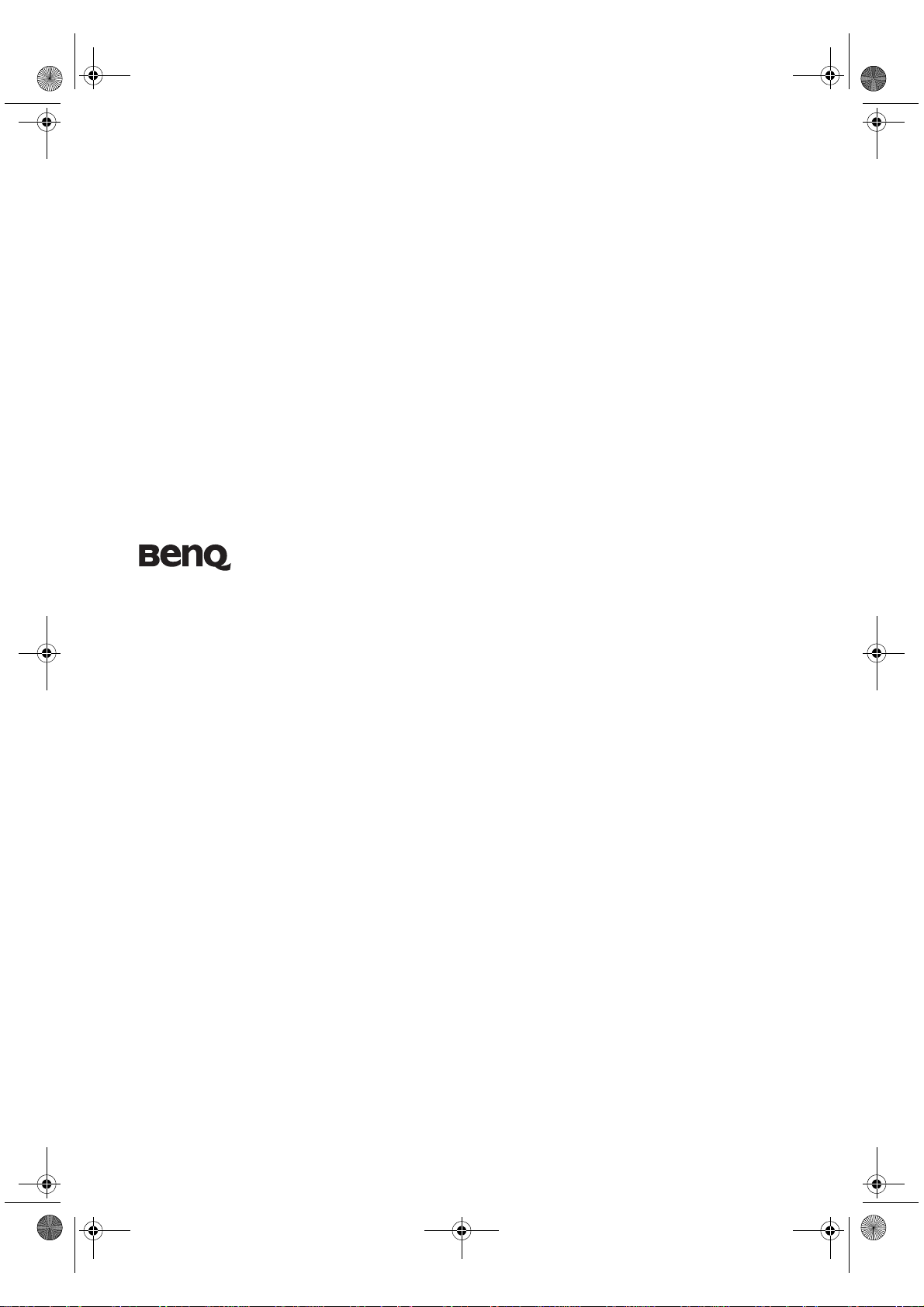
copyright-nl.fm Page 1 Monday, October 15, 2007 2:00 PM
W20000/W5000 Digitale projector
Home Cinema Series
Gebruikershandleiding
Welkom
WelkomWelkom
Page 2
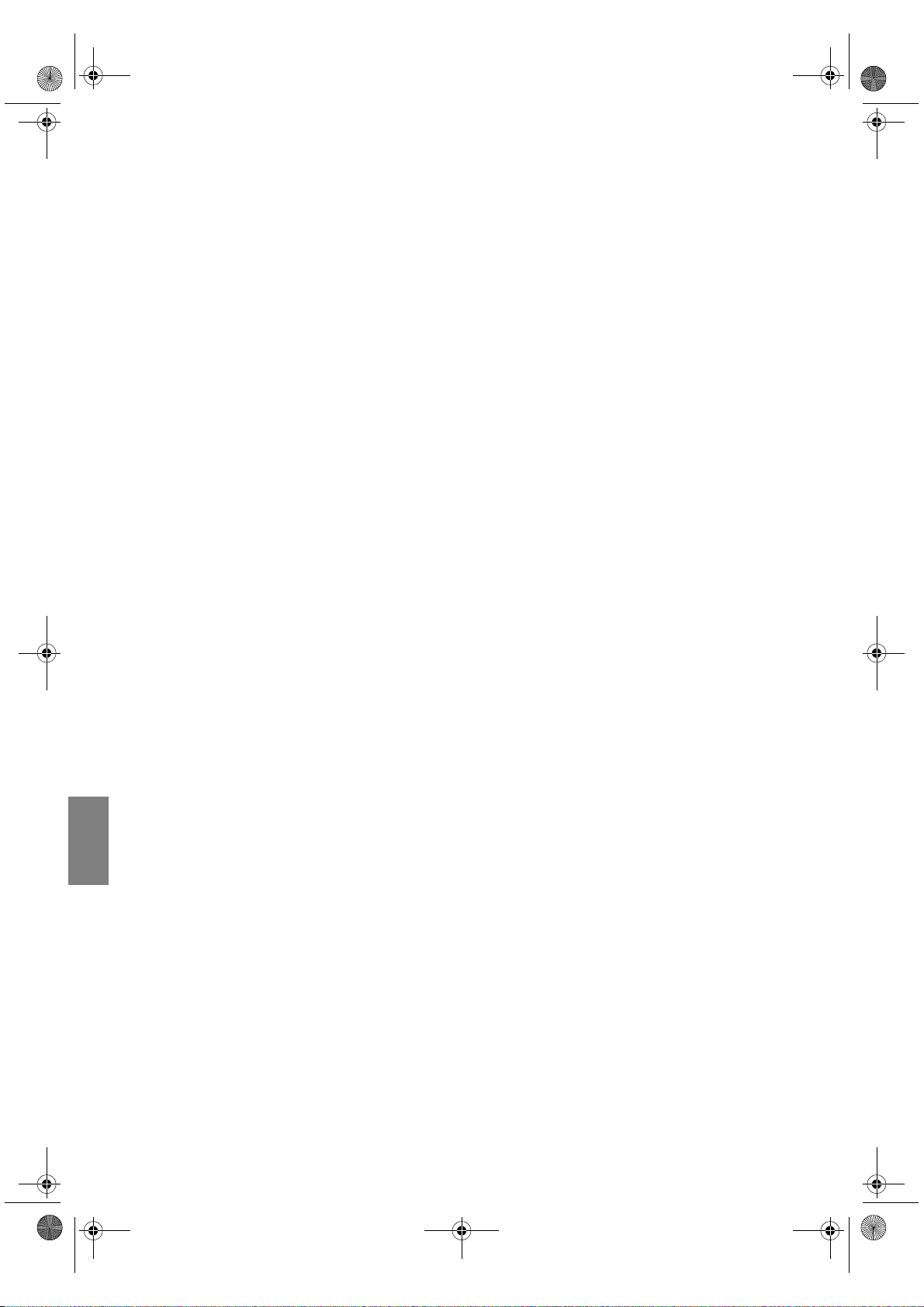
W5000-nl.book Page 2 Tuesday, October 9, 2007 3:55 PM
English French German Italian Spanish
Inhoud
Belangrijke veiligheidsinstructies 3
Overzicht...................................... 6
Inhoud van de verpakking ....................6
Batterijen voor de afstandsbediening ...6
Gebruik van de afstandsbediening........6
Kenmerken van de projector ................7
Buitenkant van de projector .................8
Bedieningselementen en functies..........9
Besturingspaneel .........................................9
Afstandsbediening.....................................10
De projector plaatsen ................11
Het kiezen van een plek.......................11
De gewenste beeldgrootte van de
projectie instellen.................................12
De projectielens verticaal verschuiven.....12
De positie van de projector bij een
Portuguese
Russian Nederlands Swedish Turkish
bepaalde schermgrootte bepalen..............13
De aanbevolen schermgrootte voor een
bepaalde afstand bepalen..........................13
Projectieafmetingen..................................14
Aansluitien van
videoapparatuur ........................ 16
Voorbereidingen .......................................16
HDMI-toestellen aansluiten.....................17
RGBHV-toestellen aansluiten ..................17
Component videoapparaten aansluiten ..17
S-Video of videoapparaten aansluiten.....18
Een computer aansluiten..........................18
De projector gebruiken ............. 19
De projector inschakelen.....................19
Een ingangssignaal selecteren .............20
De menu's gebruiken...........................21
Het beeldformaat en de helderheid
fijn afstellen..........................................21
De projector beveiligen .......................22
Een veiligheidskabelslot gebruiken ..........22
De wachtwoordbeveiliging gebruiken .....22
Het geprojecteerde beeld aanpassen...24
De projectiehoek aanpassen .................... 24
Vervorming van het beeld corrigeren ..... 24
De vooraf ingestelde en door de
gebruiker ingestelde modi gebruiken .25
De beeldkwaliteit fijn afstellen............27
Geavanceerde aanpassing van
beeldkwaliteit....................................... 28
De beeldverhouding kiezen.................31
Gebruik op grote hoogte .....................32
Meer dan één ingangssignaal
tegelijkertijd weergeven.......................33
Uw eigen startscherm maken.............. 34
Het weergavemenu van de projector
personaliseren...................................... 34
Besturingstoetsen blokkeren............... 35
De projector uitschakelen ...................35
On-Screen Display (OSD) menu........36
Extra informatie.........................42
Onderhoud van de projector .............. 42
Het stoffilter reinigen en vervangen ...42
Informatie over de lamp .....................44
Het aantal lampuren onderzoeken.......... 44
De levensduur van de lamp verlengen .... 44
De timing van de lampvervanging .......... 45
De lamp vervangen................................... 45
Indicatoren...........................................48
Probleemoplossing .............................. 49
Specificaties..........................................50
Informatie over garantie en
auteursrechten ...........................53
Voorschriften ............................. 54
2 Inhoud
Page 3
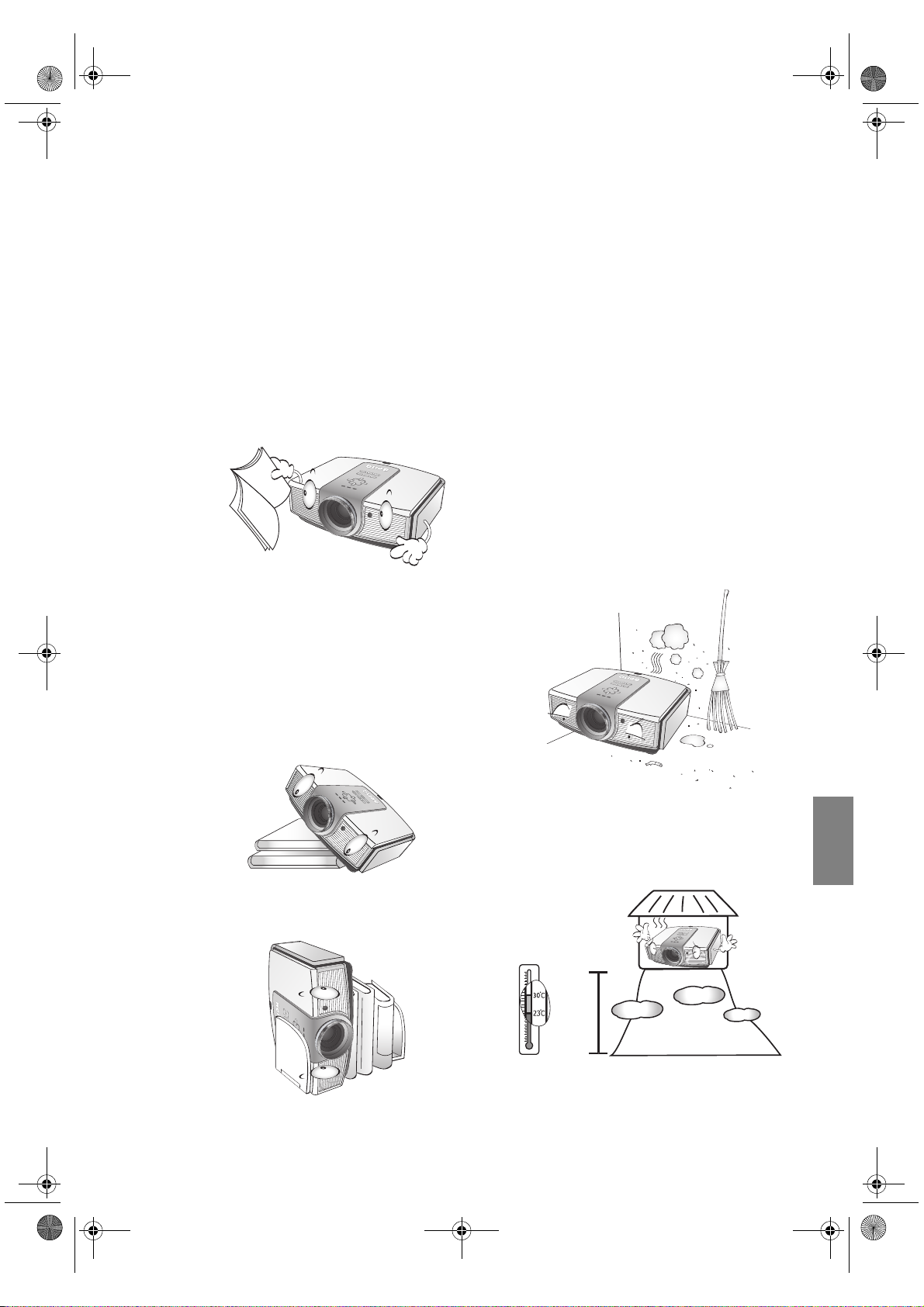
W5000-nl.book Page 3 Tuesday, October 9, 2007 3:55 PM
Bedankt voor uw keuze voor de kwaliteitsvideoprojector van BenQ! Deze projector levert een ultieme
kijkervaring in uw eigen home theater. Voor de beste resultaten leest u deze handleiding zorgvuldig door.
Het is uw gids door alle besturingsmenu's en alle handelingen.
Belangrijke veiligheidsinstructies
Uw projector is ontwikkeld en getest volgens de nieuwste veiligheidsstandaards voor IT-apparatuur. Voor een
veilig gebruik van dit product dient u echter de instructies in deze handleiding en op de verpakking van het
product nauwkeurig op te volgen.
1. Lees deze gebruikershandleiding aandachtig
door voordat u de projector gaat gebruiken.
Bewaar deze handleiding op een veilige plek voor
naslag in de toekomst.
2. Plaats de projector tijdens gebruik altijd op een
stabiel en niet hellend oppervlak.
- Plaats de projector nooit op een instabiel
wagentje, standaard of tafel omdat hij dan kan
vallen en beschadigen;
- Plaats geen ontvlambare stoffen in de buurt van
de projector;
- Maak geen gebruik van de projector als deze
gekanteld staat in een hoek van meer dan 10
graden (naar links of rechts) of in een hoek van
meer dan 15 graden (voor naar achter).
3. Plaats de projector niet verticaal. De projector kan
dan vallen en letsel veroorzaken of beschadigd
raken.
4. Plaats de projector niet in de volgende
omgevingen:
- slecht geventileerde of gesloten ruimtes.
Zorg dat de projector ten minste 50 cm
van de muur staat en laat voldoende
ruimte vrij rondom de projector;
- plaatsen waar de temperatuur extreem
hoog kan oplopen, zoals in een auto met
gesloten ramen;
- erg vochtige, stoffige of rokerige plaatsen
die optische componenten mogelijk
aantasten. Dit verkort de levensduur van
de projector en verdonkert het beeld;
- plaatsen in de buurt van een brandalarm;
- plaatsen met een omgevingstemperatuur
van meer dan 35°C/95°F;
- plaatsen op een hoogte boven 1500
meter / 4920 voet boven zeeniveau.
Italian Spanish
Portuguese
Russian
Nederlands
Swedish Turkish
4920-
9840
voet
Belangrijke veiligheidsinstructies
3
Page 4
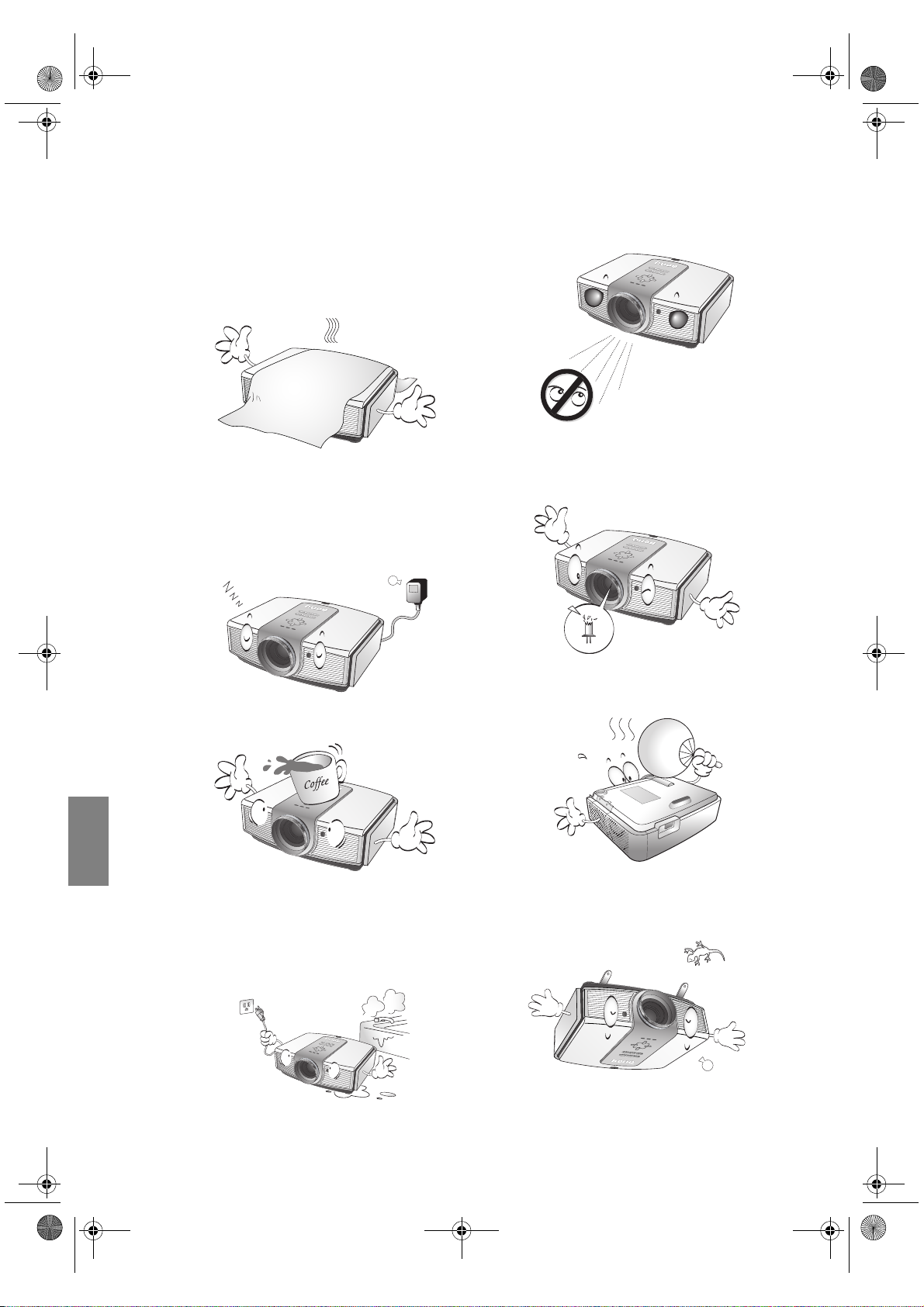
W5000-nl.book Page 4 Tuesday, October 9, 2007 3:55 PM
English French German Italian Spanish
5. Blokkeer nooit de ventilatieopeningen als de
projector is ingeschakeld
(zelfs in standbystand):
- Bedek de projector nooit met enig item;
- Plaats deze projector niet op een deken,
beddengoed of op een ander zacht
oppervlak.
6. Op plekken waar het voltage van het
elektriciteitsnet kan fluctueren met ±10 volt,
wordt aanbevolen de projector via een
stroomstabilisator, spanningspiekbeveiliging
of ononderbroken voeding (UPS) aan te
sluiten, afhankelijk van wat het beste past in
uw situatie.
9. Kijk tijdens het projecteren niet rechtstreeks
in de lens van de projector. Dit kan uw ogen
beschadigen.
10. Gebruik de projectorlamp niet langer dan de
voorgeschreven levensduur. Als u de lamp
toch langer gebruikt, kan deze in zeldzame
gevallen breken.
Portuguese
Russian Nederlands Swedish Turkish
7. Trap niet op de projector of leg er geen
voorwerpen op.
8. Plaats geen vloeistoffen in de buurt van of op
de projector. Mocht er enige vloeistof in de
projector zijn gemorst, dan is uw garantie
geannuleerd. Mocht de projector nat worden,
trek dan de stekker uit het stopcontact en bel
BenQ om de projector te laten repareren.
11. De lamp wordt erg heet tijdens het gebruik.
Laat de projector ongeveer 45 minuten
afkoelen voordat u de lamp vervangt.
12. Dit product kan beelden omgekeerd
weergeven, zodat plafondmontage mogelijk
is. Gebruik alleen de Plafondmontageset van
BenQ voor de montage.
4
Belangrijke veiligheidsinstructies
Page 5
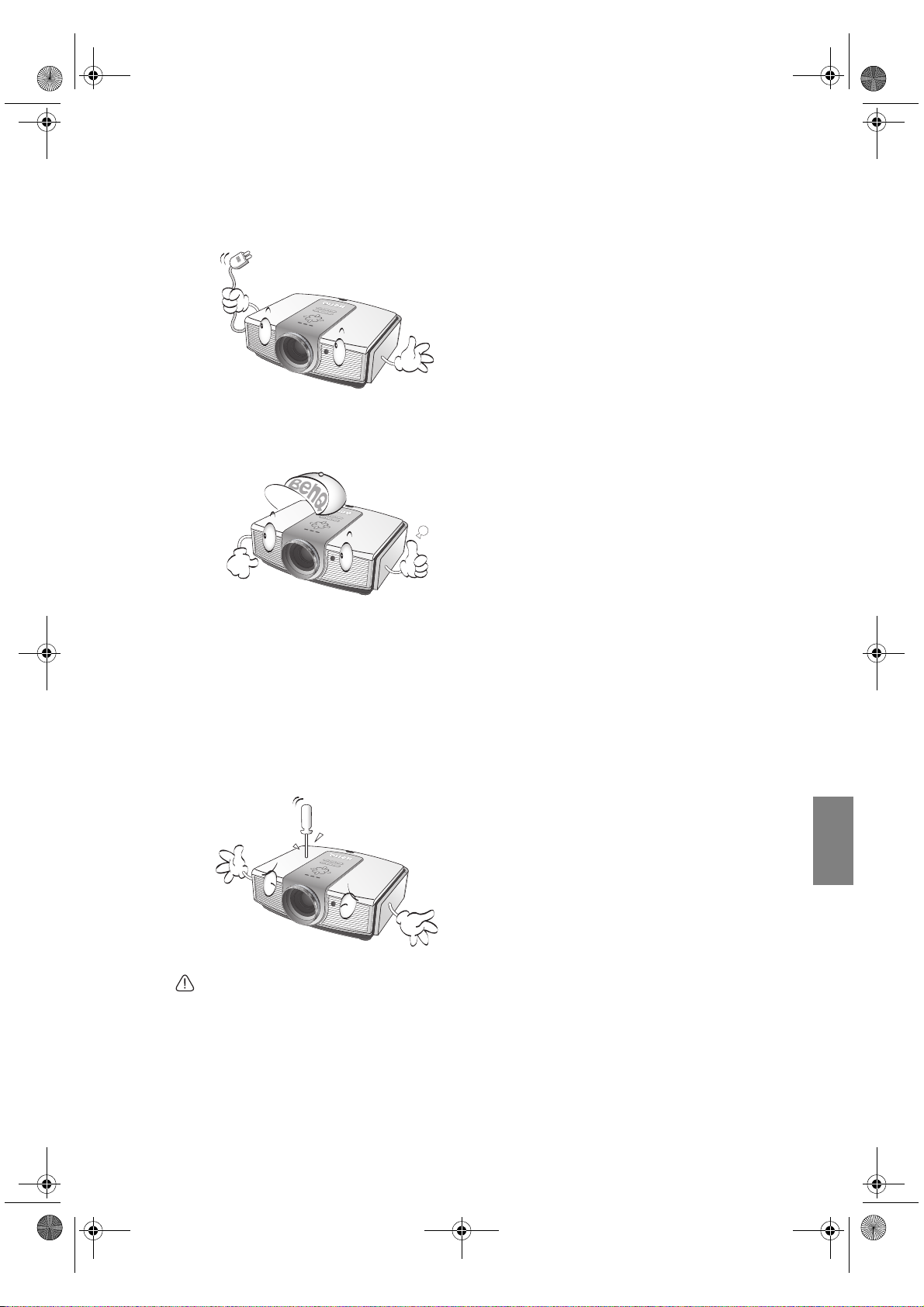
W5000-nl.book Page 5 Tuesday, October 9, 2007 3:55 PM
13. Probeer de lampcomponenten nooit te
vervangen voordat de projector is afgekoeld
en uit het stopcontact is getrokken.
14. Als u denkt dat de projector moet worden
gerepareerd, breng de projector dan
uitsluitend naar een gekwalificeerde
reparateur.
15. Open deze projector niet zelf. De onderdelen
van het apparaat staan onder hoge spanning
die levensgevaarlijk is. De enige onderdelen
die u zelf kunt uitwisselen zijn de lamp en de
luchtfilters. Deze hebben hun eigen
verwijderbare kleppen of toegangspanelen.
Zie de pagina’s 43 en 45.
U mag nooit andere onderdelen of
bedekkingpanelen losmaken of verwijderen.
Ga alleen naar een bevoegd technicus voor
reparatie- of onderhoudswerkzaamheden.
Mededeling
Bewaar de originele verpakking voor eventueel
vervoer in de toekomst. Als u de projector na
gebruik moet vervoeren, stel dan de lenspositie in
op een geschikte positie, plaats het lenskussen
rond de lens, en pas het lenskussen in het
projectorkussen om beschadiging tijdens het
transport tegen te gaan.
Vochtcondensatie
Gebruik de projector nooit onmiddellijk nadat de
projector van een koude naar een warme plek is
gebracht. Als de projector aan zo’n
temperatuurverandering wordt blootgesteld, kan vocht
op belangrijke interne onderdelen condenseren.
Bij zo’n temperatuurverandering gebruikt u de
projector niet gedurende ten minste 2 uur, om te
voorkomen dat de projector beschadigt.
Vermijd vluchtige vloeistoffen
Gebruik geen vluchtige vloeistoffen, zoals insecticide of
bepaalde reinigingsmiddelen, in de buurt van de
projector. Plaats geen rubberen of plastic producten
gedurende langere tijd tegen de projector. Deze kunnen
vlekken op de buitenkant achterlaten. Mocht u de
projector met een chemisch behandelde doek reinigen,
volg dan de veiligheidsinstructies van het
schoonmaakmiddel.
We gw er p en
Dit product bevat de volgende materialen, welke
schadelijk kunnen zijn voor het menselijke lichaam en
het milieu.
• Lood, dit zit in het soldeer.
• Kwik, dit zit in de lamp.
Wilt u het product of gebruikte lampen wegwerpen,
neem dan contact op met uw gemeente met informatie
over de regelgeving.
Montage van de projector op het plafond
Voor een probleemloze werking van de projector is ook
veiligheid van groot belang. Neem de volgende
veiligheidsvoorschriften in acht om schade en
lichamelijk letsel te voorkomen.
Als u de projector tegen het plafond wilt bevestigen,
is het raadzaam de plafondmontageset voor
BenQ-projectoren te gebruiken voor een veilige en
stevige montage.
Als u een montageset van een ander merk gebruikt,
bestaat het gevaar dat de projector naar beneden valt
omdat het apparaat met de verkeerde schroeven is
bevestigd.
U kunt de plafondmontageset voor BenQ-projectoren
kopen bij de leverancier van uw projector. Het verdient
ook aanbeveling een aparte veiligheidskabel aan te
schaffen die compatibel is met het Kensington-slot.
Maak deze kabel vast aan de sleuf voor het Kensingtonslot op de projector en aan de houder. Wanneer de
projector loskomt van de houder, blijft het apparaat
toch veilig zitten.
Italian Spanish
Portuguese
Russian
Nederlands
Swedish Turkish
Belangrijke veiligheidsinstructies
5
Page 6
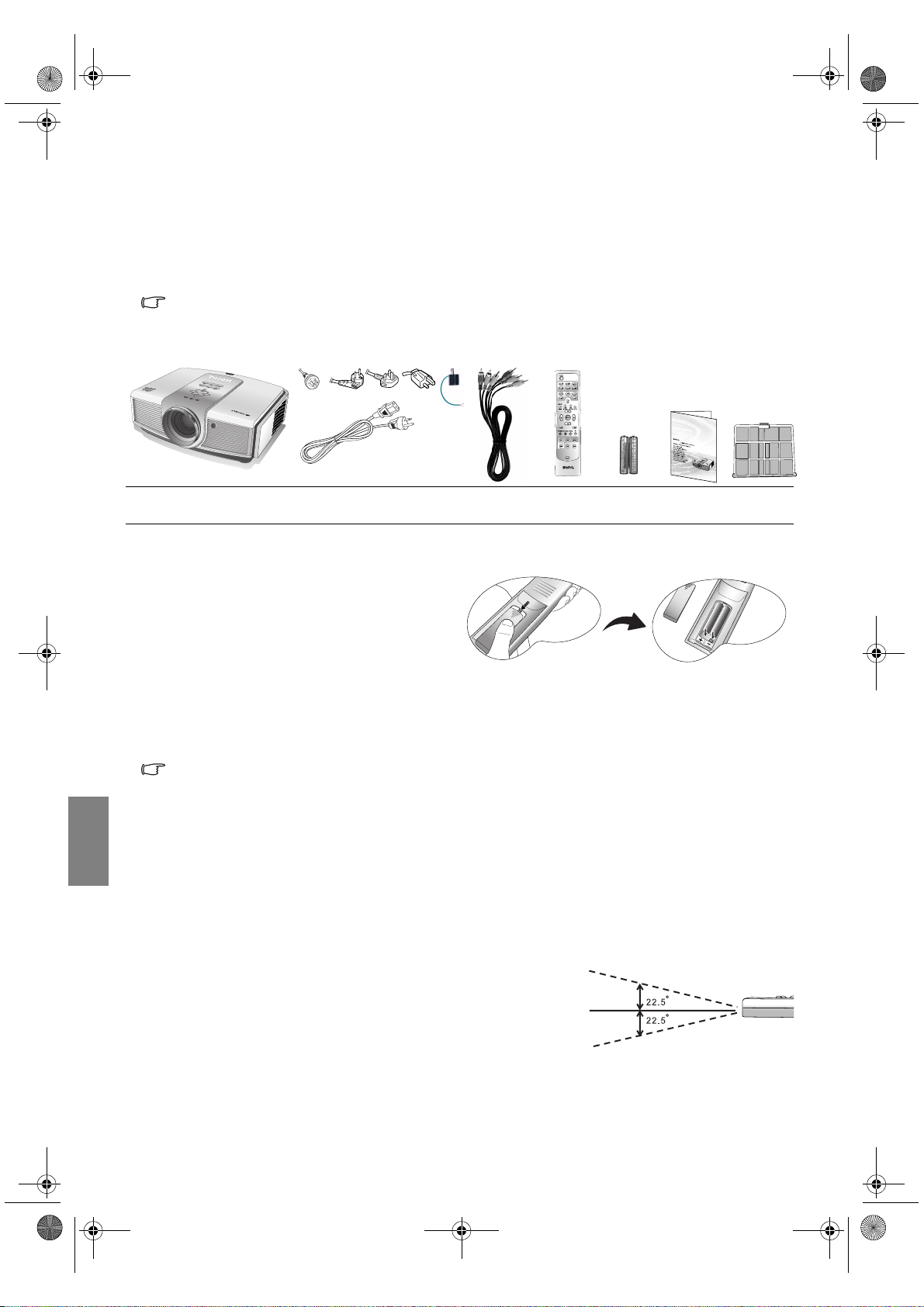
W5000-nl.book Page 6 Tuesday, October 9, 2007 3:55 PM
English French German Italian Spanish
Overzicht
Inhoud van de verpakking
De kabels die nodig zijn om de projector op videoapparatuur aan te sluiten zijn meegeleverd. Bepaalde items zijn
wellicht niet beschikbaar, afhankelijk van de plaats van aankoop. Controleer dit op de plek van aankoop.
Bepaalde accessoires kunnen verschillen per regio.
De garantiekaart en veiligheidsgids worden alleen in bepaalde regio's geleverd. Vraag uw verkoper voor
gedetailleerde informatie.
Portuguese
Russian Nederlands Swedish Turkish
W20000
Projector Stroomkabel
(CHINA) (EU) (UK) (US)
(3-2
stroomadapter)
Component
Videokabel
Afstandsbediening
Batterijen
W20000
W50
0
0
Gebruikershandleiding
Stoffilter
Batterijen voor de afstandsbediening
1. Open de batterijklep door de
afstandsbediening eerst om te draaien.
Duw vervolgens tegen de vingergreep op de
klep om deze omlaag te schuiven in de
richting van de pijl in de afbeelding.
Het klepje schuift open.
2. Verwijder de oude batterijen (indien nodig)
en plaats twee nieuwe AAA-batterijen, waarbij u let op de polariteit van de batterijen zoals is aangegeven in
de batterijnis. Plus (+) naar plus en min (-) naar min.
3. Herstel de klep door deze op de afstandsbediening te leggen en terug in positie te schuiven. Het deksel klikt
vast.
Opmerkingen over het omgaan met batterijen
• Gebruik nooit oude en nieuwe batterijen door elkaar, en gebruik nooit verschillende soorten batterijen.
• Laat de afstandsbediening en batterijen niet liggen op plaatsen die extreem warm of vochtig zijn, zoals de
keuken, badkamer, sauna, solarium of in een gesloten auto.
• Gooi batterijen weg volgens de instructies van de fabrikant en volgens de plaatselijke milieuregelgeving in
uw regio.
• Als de afstandsbediening gedurende langere tijd niet wordt gebruikt, verwijder dan de batterijen om
beschadiging van de afstandsbediening door lekkende batterijen te voorkomen.
Gebruik van de afstandsbediening
• Zorg dat tussen de afstandsbediening en de infrarood
(IR)-sensor op de projector geen objecten staan die de
IR-straal van de afstandsbediening naar de projector
kunnen belemmeren.
• Het effectieve bereik van de afstandsbediening is
maximaal 8 meter, binnen een hoek van 45 graden van
de IR-straal. Richt altijd recht op de projector, al
reflecteren de meeste schermen de IR-straal naar de projector.
6
Overzicht
maximaal
8m
Page 7
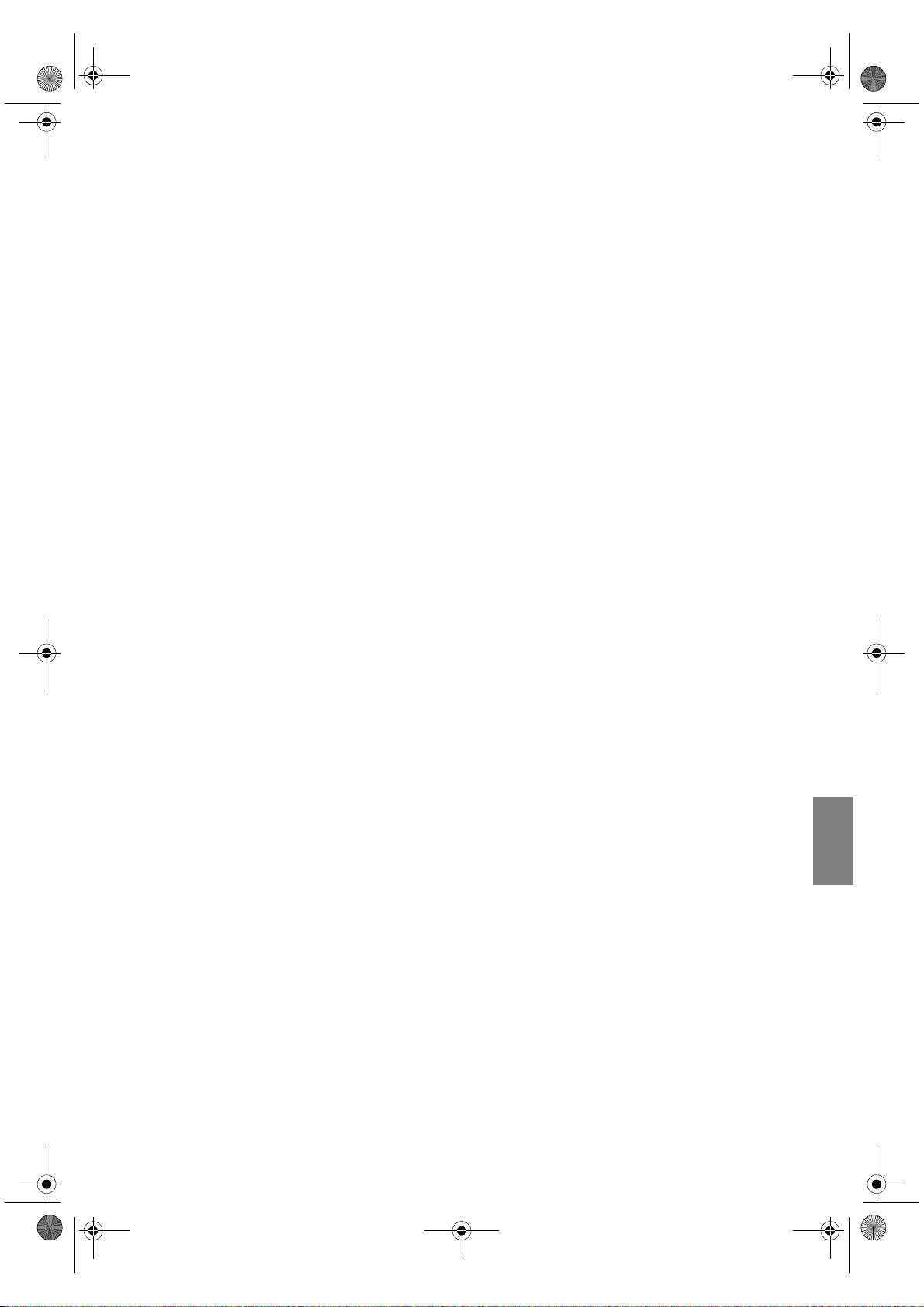
W5000-nl.book Page 7 Tuesday, October 9, 2007 3:55 PM
Kenmerken van de projector
•Volledig compatibel met HD
De projector is compatibel met Standard Definition TV (SDTV) 480i, 480p, 576i, 576p en High Definition
TV (HDTV) 720p, 1080i en 1080p-indelingen, met de 1080p indeling die een echte 1:1 beeldreproductie
levert.
•Hoge beeldkwaliteit
De projector levert uitstekende beeldkwaliteit dankzij de hoge resolutie, uitstekende home theater
helderheid, superhoge contrastverhouding, levendige kleuren en rijke weergave van grijstinten.
• Superhoge contrastverhouding
Deze projector maakt gebruikt van een lens met gemotoriseerde IRIS-besturing om superhoge
contrastverhoudingen te verkrijgen.
• Levendige kleurreproductie
Deze projector maakt gebruik van een kleurwiel met 7 segmenten om realistische kleurdiepte en -bereik te
reproduceren, wat onmogelijk is voor kleurwielen met minder segmenten.
• Rijke grijstinten
Indien weergegeven in een donkere omgeving, levert de automatische gammabesturing uitstekende
grijstinten, zodat details in schaduwen, nachtscènes of donkere scènes zichtbaar zijn.
• Extra weinig geluid
Het unieke koelsysteem van deze projector is ontworpen om onnodig geluid van de ventilator tegen te gaan.
Bij normaal gebruik produceert de projector minder dan 25dB geluid, en in de Fluisterstand zelfs minder
dan 23dB.
• Gemotoriseerde lensverschuiving
De afstandsbediening kan worden gebruikt om de verticale lensverschuiving aan te passen vanuit uw
leunstoel. Dit is met name handig als de projector op het plafond is gemonteerd en de besturing op de
projector zelf lastig of onhandig bereikbaar is.
• Brede reeks ingangen en video-indelingen
De projector ondersteunt een brede reeks ingangen voor het aansluiten van video- en pc-apparatuur,
waaronder component video, S-video en composiet video, daarnaast HDMI, RGBHD en een
uitgangstrigger voor aansluiting op geautomatiseerde scherm- en belichtingssystemen.
• Door ISF gecertificeerde ijking
De hogere prestatiestandaard wordt bereikt doordat de projector gebruik maakt van ISF NIGHT en ISF
DAY modusinstellingen in de OSD-menu’s, wat professionele ijking van geautoriseerde ISF-installateurs
vereist.
• Compatibel met Panamorph-lenzen
De projector is compatibel met Panamorph lenzen zodat u de beeldverhouding van 16:9 kunt converteren
naar 2,35:1.
Italian Spanish
Portuguese
Russian
Nederlands
Swedish Turkish
Overzicht
7
Page 8

W5000-nl.book Page 8 Tuesday, October 9, 2007 3:55 PM
English French German Italian Spanish
Portuguese
Buitenkant van de projector
Voorkant en bovenkant
W20000
Achterkant
7
HDMI
G/Y
Onderkant en zijkant
S-VIDEO
Y
P
B/CB
P
R/CR
VIDEO
RS-232
B/P
B/CB
R/P
R/CR
HV
12V TRIGGER
11
1. IR-sensor achterkant
1
2. Bedieningspaneel (zie "Besturingspaneel" op
2
pagina 9 voor details.)
3. Stoffilterrooster (inlaat voor koele lucht)
4. IR-sensor voorkant
3
5. Ventilatie (warme lucht uit)
4
6. Projectielens
5
6
7. Aansluitingspaneel (zie hieronder voor details)
8. Hoofdstroomschakelaar
9. Aansluiting voor stroomkabel
8
9
Russian Nederlands Swedish Turkish
10
10
12
10. Verstelbare voetjes
11
11. Gaten voor plafondmontage
12. Sleuf voor veiligheidsslot
Aansluitingspaneel
Zie "Aansluitien van videoapparatuur" op pagina 16 voor details over de aansluitingen.
13 14 15 16
17
201918
8
Overzicht
13. HDMI-poorten
14. Component Video-ingangen (RCA)
ondersteunt Y/P
15. Composiet Video-ingang (RCA)
16. S-Videoingang (mini 4-pin DIN)
17. Component video-ingangen (BNC)
ondersteunt Y/P
RGB-videosignaal
18. RGB High Definition-ingangen (BNC)
ondersteunen RGBHV video- of pc-signaal
19. 12VDC-uit-aansluiting
Te gebruiken om externe apparaten aan te sturen,
zoals een elektrisch scherm of
belichtingsbesturing, enz. Neem contact op met
uw verkoper voor informatie over de aansluiting
van deze apparaten.
20. RS-232C-poort voor bekabelde afstandsbediening
B/PR of Y/CB/CR-videosignaal
B/PR, Y/CB/CR of
Page 9
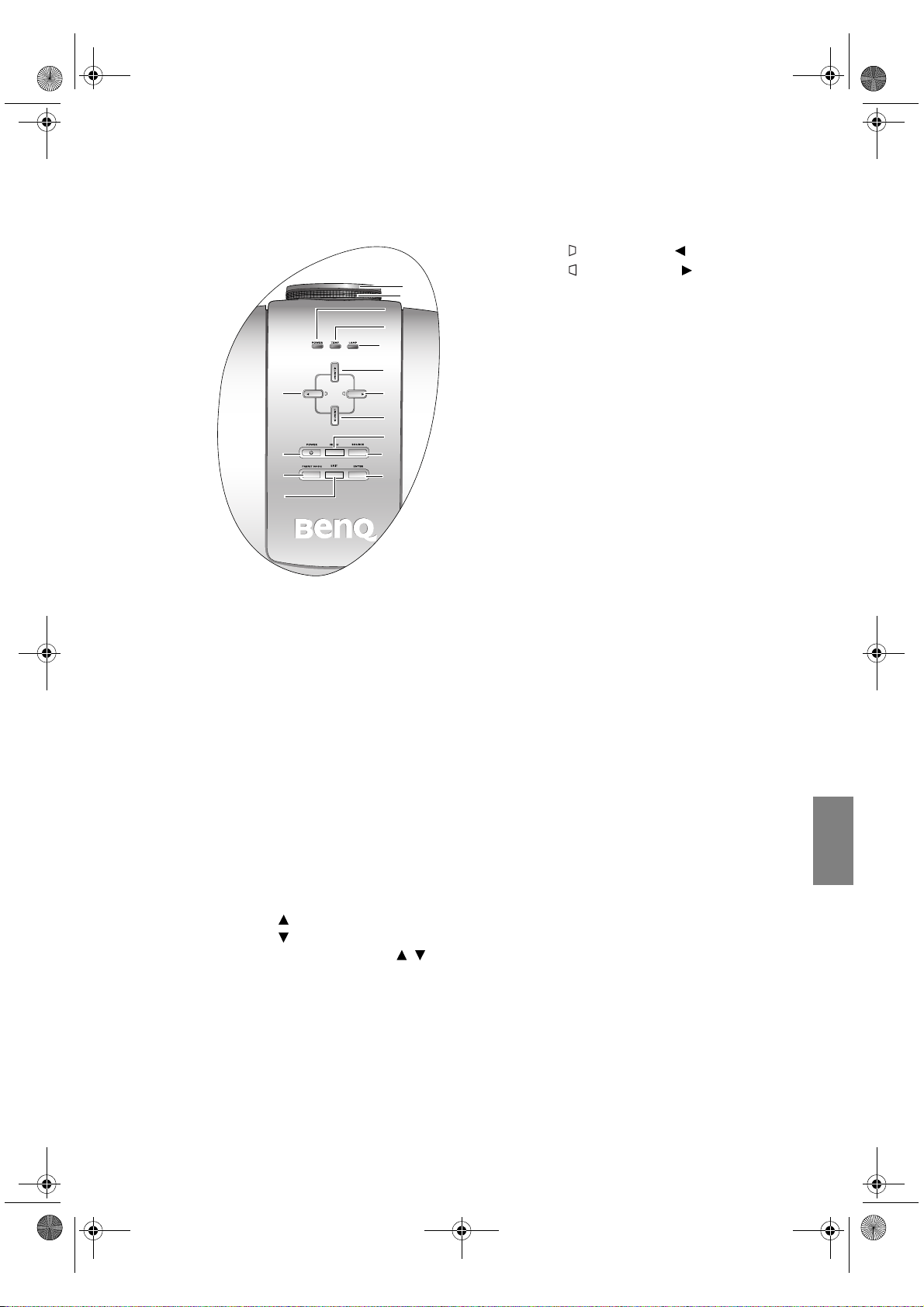
W5000-nl.book Page 9 Tuesday, October 9, 2007 3:55 PM
Bedieningselementen en functies
Besturingspaneel
7
9
11
13
1. Focusring
Hiermee past u de scherpstelling van het
geprojecteerde beeld aan.
2. Zoomring
Hiermee past u de grootte van het geprojecteerde
beeld aan.
3. POWER-indicator
Brandt of knippert als de projector wordt
gebruikt. Zie "Indicatoren" op pagina 48 voor
details.
4. TEMPeratuur waarschuwingslicht
Licht op of knippert als de temperatuur van de
projector te hoog wordt. Zie "Indicatoren" op
pagina 48 voor details.
5. LAMP-indicator
Brandt of knippert als er een probleem is met de
lamp van de projector. Zie "Indicatoren" op
pagina 48 voor details.
6. LENS SHIFT (omhoog)
LENS SHIFT (omlaag)
Heeft dezelfde functie als LENS en / op de
afstandsbediening.
Past de gemotoriseerde verticale lensverschuiving
aan door het beeld op het scherm omhoog of
omlaag te plaatsen ten opzichte van de stand van
de projector. Zie "De projectielens verticaal
verschuiven" op pagina 12 voor details.
Als het OSD-menu is geactiveerd, verplaatst dit de
selectie naar boven of beneden.
3
4
5
6
7
6
8
10
12
7. Keystone / linker pijltoets
1
2
Keystone / rechter pijltoets
Hiermee corrigeert u handmatig de vervormde
beelden die door de projectiehoek worden
veroorzaakt.
Zie "Vervorming van het beeld corrigeren" op
pagina 24 voor details.
Als het schermmenu is geactiveerd, verplaatst dit
de selectie naar links of rechts.
8. MENU-knop
Heeft dezelfde functie als de MENU-knop op de
afstandsbediening.
Schakelt het schermmenu (OSD) in en uit. Zie
"De menu's gebruiken" op pagina 21.
9. POWER-knop
Heeft dezelfde functie als de POWER op de
afstandsbediening.
Hiermee zet u de projector stand-by of schakelt
hem in.
Zie "De projector inschakelen" op pagina 19 en
"De projector uitschakelen" op pagina 35 voor
details.
10. SOURCE-knop
Hebben dezelfde functie als de
ingangselectieknoppen (COMP1,COMP2,
VIDEO, HDMI 1, HDMI 2, RGB HD, S-VIDEO)
op de afstandsbediening.
Schakelt door opeenvolgende ingangssignalen.
Zie "Een ingangssignaal selecteren" op pagina 20
voor details.
11. PRESET MODE-knop
Afhankelijk van het geselecteerde ingangssignaal
wordt er een beschikbare beeldinstellingstand
geselecteerd. Zie "Een vooraf ingestelde modus
selecteren" op pagina 25 voor details.
12. ENTER-knop
Hiermee opent u het geselecteerde menu-item in
het schermmenu.
13. EXIT-knop
Gaat terug naar eerdere OSD-menu’s, verlaat het
OSD-menu en bewaart alle gemaakte
veranderingen in het OSD-menu. Zie "De menu's
gebruiken" op pagina 21 voor details.
Italian Spanish
Portuguese
Russian
Nederlands
Swedish Turkish
Overzicht
9
Page 10
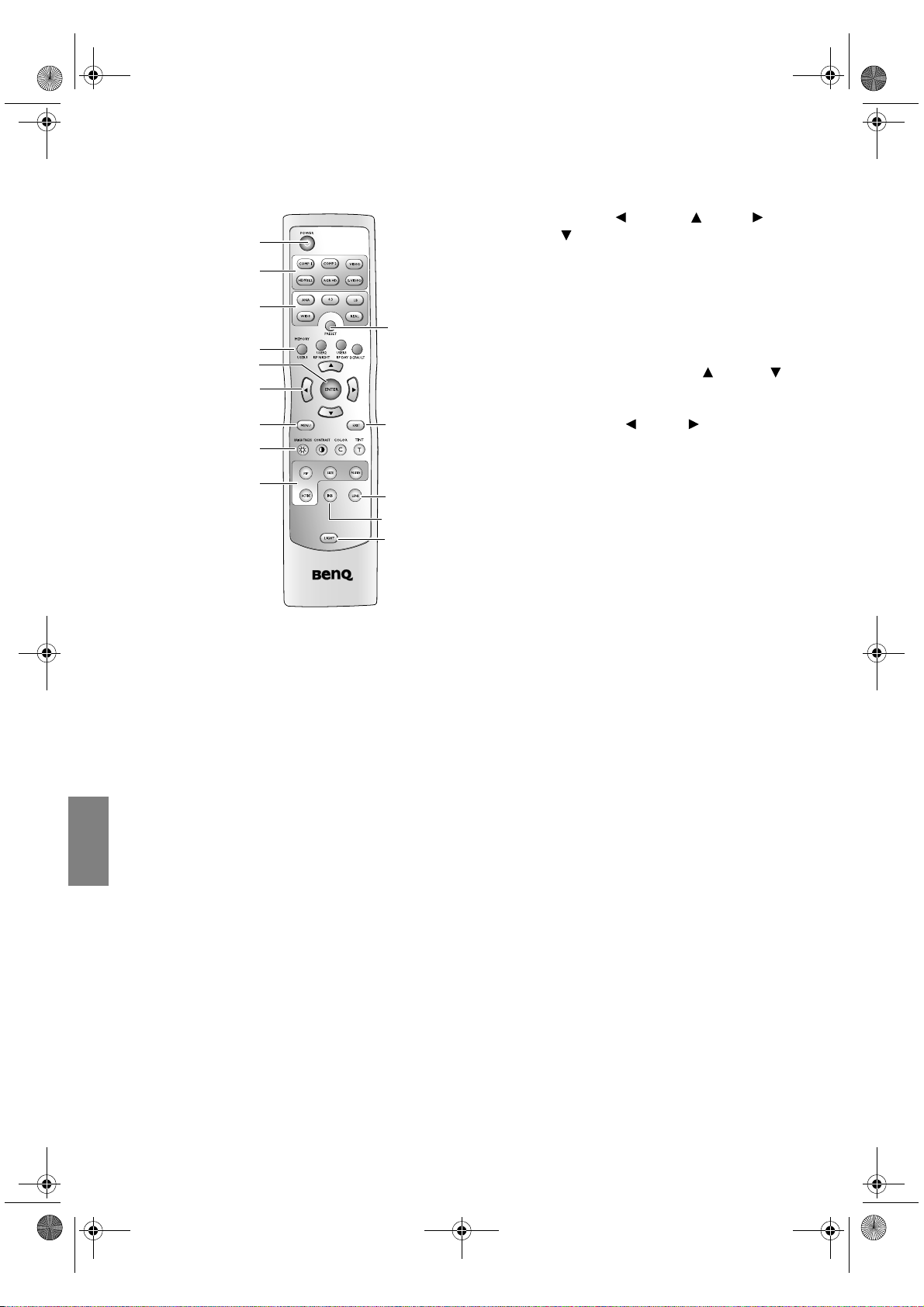
W5000-nl.book Page 10 Tuesday, October 9, 2007 3:55 PM
English French German Italian Spanish
Portuguese
Russian Nederlands Swedish Turkish
Afstandsbediening
1
2
3
4
5
6
7
8
10
11
1. POWER-knop
Hiermee zet u de projector stand-by of schakelt
hem in. Zie "De projector inschakelen" op
pagina 19 en "De projector uitschakelen" op
pagina 35 voor details.
2. Ingangselectietoetsen (COMP1, COMP2, VIDEO,
HDMI 1.2, RGB HD, S-VIDEO)
Kies een ingangsignaal voor het beeld. Zie "Een
ingangssignaal selecteren" op pagina 20 voor
details.
3. Beeldverhouding (ANA, 4:3, LB, WIDE, REAL)
Hiermee selecteert u de beeldverhouding. Zie "De
beeldverhouding kiezen" op pagina 31 voor
details.
4. PRESET-knop
Kiest uit de vooringestelde programmastanden.
Zie "Een vooraf ingestelde modus selecteren" op
pagina 25 voor details.
5. MEMORY-toetsen (USER 1, USER 2/ISF NIGHT,
USER 3/ISF NIGHT en DEFAULT)
Herstelt de beeldinstellingen die zijn opgeslagen in
USER 1, USER 2/ISF NIGHT, USER 3/ISF
NIGHT, of DEFAULT voor het huidig
ingangssignaal. Zie "De Gebruiker 1/Gebruiker 2/
Gebruiker 3 modus instellen" op pagina 26 voor
details.
6. ENTER-knop
Hiermee opent u het geselecteerde menu-item in
het schermmenu.
9
12
13
14
7. Pijltoetsen (Links , Omhoog , Rechts ,
Omlaag )
Beweegt de menuselectie in het schermmenu
(OSD) in de richting van de pijl die wordt
ingedrukt als het OSD-menu is geactiveerd.
Zie "De menu's gebruiken" op pagina 21 voor
details.Past de gemotoriseerde verticale
lensverschuiving aan door het beeld op het scherm
omhoog of omlaag te plaatsen ten opzichte van de
stand van de projector. (Omhoog , Omlaag )
Hiermee corrigeert u handmatig de vervormde
beelden die door de projectiehoek worden
veroorzaakt. (Links , Rechts )
8. MENU-knop
Schakelt het schermmenu (OSD) in en uit. Zie "De
menu's gebruiken" op pagina 21 voor details.
9. EXIT-knop
Gaat terug naar eerdere OSD-menu’s, verlaat het
OSD-menu en bewaart alle gemaakte
veranderingen in het OSD-menu. Zie "De menu's
gebruiken" op pagina 21 voor details.
10. Wijzigingstoetsen voor beeldkwaliteit
(BRIGHTNESS, COLOR, CONTRAST, TINT):
Geeft de instellingsbalken weer voor aanpassing
van de betreffende waardes voor beeldkwaliteit.
Zie "De beeldkwaliteit fijn afstellen" op pagina 27
voor details.
11. Bedieningstoetsen voor beeldvenster
(PIP, SIZE, POSITION, ACTIVE)
Geeft de Picture In Picture (PIP)-vensters weer,
ACTIVE schakelt tussen het hoofdvenster en
subvenster, en SIZE en POSITION passen de
grootte en positie van het huidig actieve venster
aan. Zie "Meer dan één ingangssignaal tegelijkertijd
weergeven" op pagina 33 voor details.
12. LENS-knop
Geeft de instellingpagina weer voor aanpassing
van de waarde voor gemotoriseerde verticale
lensverschuiving. Zie "De projectielens verticaal
verschuiven" op pagina 12 voor details.
13. IRIS-knop
Geeft de instellingsbalk weer voor aanpassing van
de gemotoriseerde lensopening.
Zie "Contrastverhoudingen aanpassen via IRIS"
op pagina 30 voor details.
14. LIGHT-knop
Zet de verlichting van de afstandsbediening aan
gedurende 10 seconden. Als u op een andere knop
drukt terwijl de verlichting is ingeschakeld, dan
blijft deze 10 seconde langer branden. Druk
nogmaals op de knop om de verlichting uit te
schakelen.
10
Overzicht
Page 11
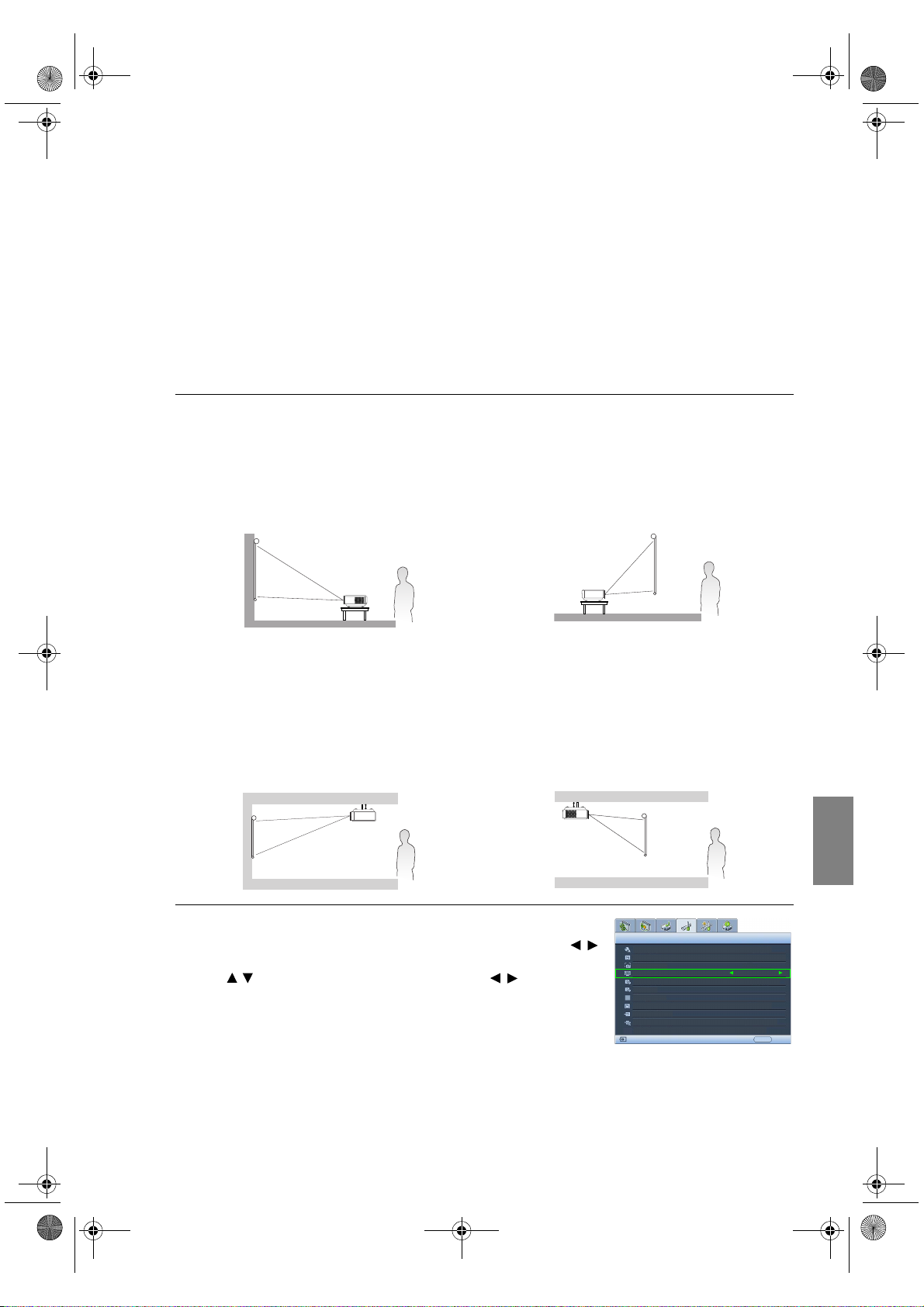
W5000-nl.book Page 11 Tuesday, October 9, 2007 3:55 PM
De projector plaatsen
Het kiezen van een plek
De projector kan op de volgende vier manieren worden geïnstalleerd:
1. Vloer voor het scherm;
2. Op het plafond en voor het scherm;
3. Vloer achter het scherm; of
4. Op het plafond en achter het scherm.
Welke installatie u het beste kunt gebruiken, is afhankelijk van de indeling van de ruimte en uw persoonlijke
voorkeur. Houd rekening met de grootte en de positie van het scherm, de nabijheid van een stopcontact en de
afstand tussen de projector en de andere apparatuur.
1. Vloer voorkant:
Selecteer deze instelling als u de projector op de vloer
en voor het scherm installeert. Als u een snelle
opstelling en draagbaarheid wenst, is dit de meest
gebruikte opstelling.
3. Vloer achterkant:
Selecteer deze instelling als u de projector op de vloer
en achter het scherm installeert.
Voor deze opstelling is een speciaal scherm voor
achterwaartse projectie vereist.
*Stel Vloer achterkant in nadat de projector is
ingeschakeld.
Italian Spanish
2. Plafond voorkant:
Selecteer deze locatie als de projector aan het plafond
voor het scherm wordt gehangen.
Als u de projector tegen het plafond wilt bevestigen,
kunt u het beste de plafondmontageset van BenQ bij
uw leverancier kopen.
*Stel Plafond voorkant in nadat de projector is
ingeschakeld.
4. Plafond achterkant:
Selecteer deze locatie als de projector aan het plafond
achter het scherm wordt gehangen.
Voor deze opstelling zijn een speciaal scherm voor
achterwaartse projectie vereist en de
plafondmontageset van BenQ.
*Stel Plafond achterkant in nadat de projector is
ingeschakeld.
*De projectorpositie instellen:
1. Druk op MENU op de projector of afstandsbediening en druk vervolgens op /
totdat het menu Systeem-instellingen is geselecteerd.
2. Druk op / om Projectorpositie te selecteren en druk op / totdat de juiste
positie is geselecteerd.
Systeem-instellingen
Taal
Opstartscherm
MyScreen
Projectorpositie
Auto uit
Slaaptimer
Achtergrondkleur
Menu-instellingen
Invoerbron
Automatisch naar bron zoeken
S-Video
Nederlands
BenQ
Vloer voorkant
Uit
Uit
Blauw
Aan
EXIT Terug
Portuguese
Russian
Nederlands
Swedish Turkish
De projector plaatsen
11
Page 12
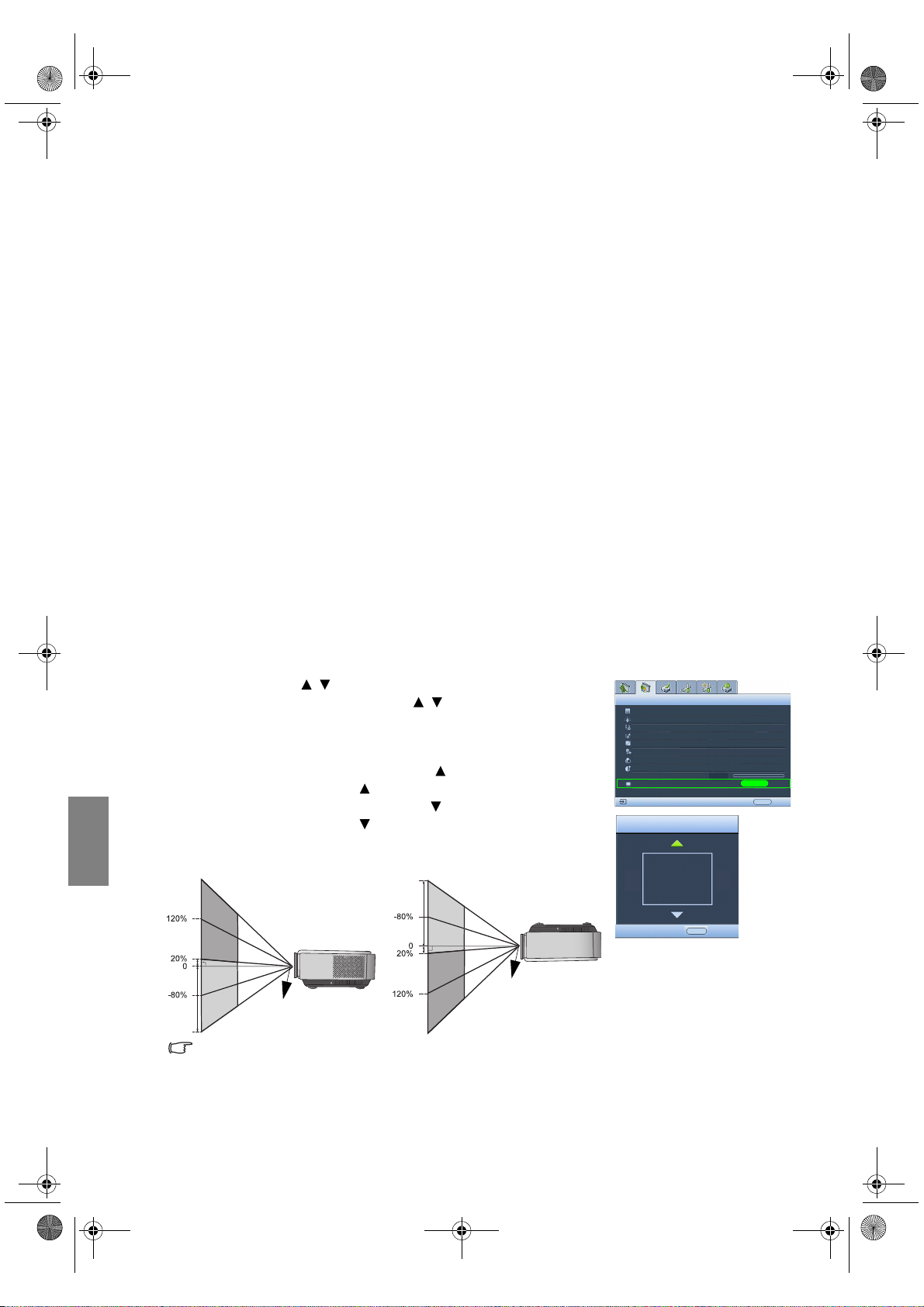
W5000-nl.book Page 12 Tuesday, October 9, 2007 3:55 PM
English French German Italian Spanish
Portuguese
Russian Nederlands Swedish Turkish
De gewenste beeldgrootte van de projectie instellen
De afstand van de lens van de projector tot het scherm, de zoominstellingen en het videoformaat zijn allemaal
factoren die de grootte van het geprojecteerde beeld bepalen.
Plaats de projector altijd op een stabiel, niet hellend oppervlak (bijvoorbeeld op een tafel) en in een loodrechte
positie (90°) ten opzichte van het midden van het scherm. Zo voorkomt u beeldvervorming die wordt
veroorzaakt door de projectiehoek (of wanneer u op oppervlakken met hoeken projecteert). Als de projector aan
een plafond is gemonteerd, moet dit ondersteboven gebeuren.
Deze projector is uitgerust met een verstelbare lens. Zie "De projectielens verticaal verschuiven" hieronder voor
details. Zie de afbeeldingen op pagina’s 14 en 15 voor waardes van de verticale hoek in de afmetingtabellen,
die gemeten zijn bij een volledig naar boven of beneden geschoven lens.
Als de projector verder van het scherm staat, wordt het geprojecteerde beeld groter. Ook de verticale hoek wordt
groter.
Wanneer u de positie van het scherm en de projector bepaalt, dient u rekening te houden met de grootte van het
geprojecteerde beeld én met de verticale hoek. Deze zijn beide afhankelijk van de afstand tot het scherm.
BenQ heeft tabellen uitgerekend met de afmetingen van zowel 16:9 als 4:3 beeldverhoudingen die u helpen bij het
bepalen van de ideale locatie van de projector. U dient rekening te houden met de loodrechte horizontale afstand
tot het midden van het scherm (projectieafstand) en met de verticale hoek van de projector ten opzichte van de
horizontale rand van het scherm.
De projectielens verticaal verschuiven
De verticale lensverschuiving zorgt voor flexibiliteit bij de montage van de projector. Het staat toe dat de
projector licht boven of onder de bovenkant van geprojecteerde beelden kan worden gepositioneerd.
De lensverschuiving (offset) wordt uitgedrukt als een percentage van de geprojecteerde beeldhoogte. Het wordt
gemeten als een verschuiving vanaf het verticale midden van het beeld. De lens van de projector kan tussen +
120% en - 80% verticaal worden verschoven. U kunt de projectielens omhoog of omlaag schuiven binnen het
toegestane bereik, afhankelijk van de gewenste beeldpositie.
De verticale positie van de projectielens aanpassen:
1. Druk op LENS of / (als het OSD-menu niet is geactiveerd) op de
afstandsbediening of op LENS SHIFT / op de projector om de
aanpassingspagina te openen.
(Hetzelfde gebeurt als u op ENTER in het menu Beeld--Geavanceerd >
Lensverschuiving drukt.)
2. Verhoog het geprojecteerde beeld door op op de afstandsbediening te
drukken of op LENS SHIFT op de projector.
Verlaag het geprojecteerde beeld door op op de afstandsbediening te
drukken of op LENS SHIFT op de projector.
Projectorpositie:
Projectorpositie:
Vloer voorkant of vloer achterkant
Plafond voorkant of plafond
achterkant
Beeld--Geavanceerd
Zwartniveau
Helderheidsregeling
Kleurtemperatuur
Kleurtemp gebruiker afstemmen
Gammaselectie
Brilliant Color
Kleurbeheer
Dynamic Black Aan
IRIS
Lensverschuiving
S-Video
Lensverschuiving
0
0 IRE
Normaal
2,4
Aan
ENTER
EXIT Terug
12
(D)
(C)
(D)
Midden van de lens
(C)
Midden van de lens
Zie de pagina’s 14 en 15 voor de betreffende waardes van (C) en (D).
De projector plaatsen
EXIT Terug
Page 13
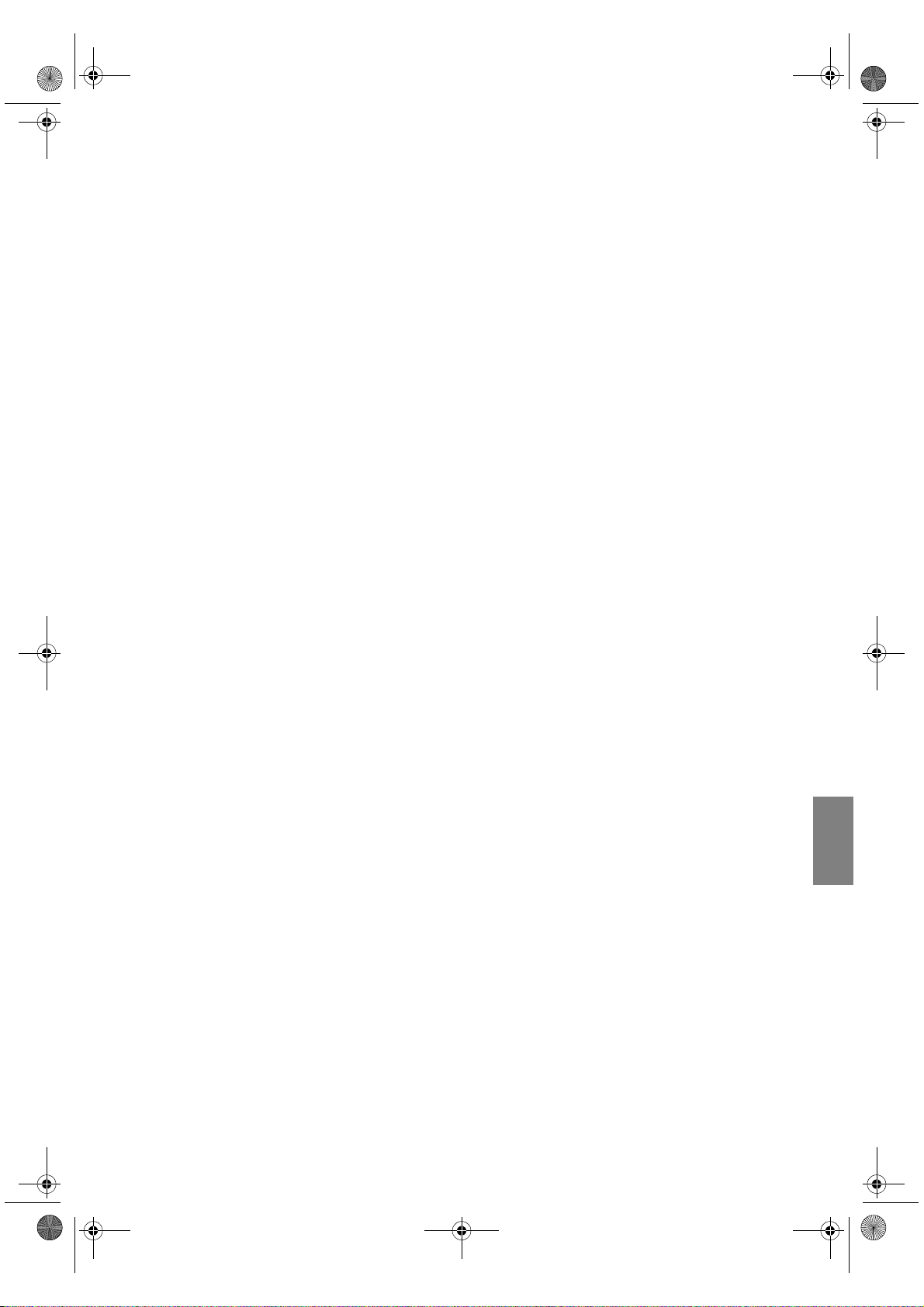
W5000-nl.book Page 13 Tuesday, October 9, 2007 3:55 PM
De positie van de projector bij een bepaalde schermgrootte bepalen
1. Bepaal de beeldverhouding van het scherm: 16:9 of 4:3?
2. Zie de tabel en zoek de de schermgrootte die het dichtst de grootte van uw scherm benadert in de
linkerkolommen met de naam "Schermafmetingen". In de tweede kolom vindt u in dezelfde rij de
overeenkomstige gemiddelde afstand tot het scherm onder "Gemiddeld". Dit is de projectieafstand.
3. Bepaald de exacte hoogte van de projector afhankelijk van de positie van het scherm en het bereik van de
aanpasbare verticale lensverschuiving.
Als u bijvoorbeeld een 120-inch scherm met een beeldverhouding van 4:3 gebruikt, zie "Tabel met afmetingen
voor een scherm met beeldverhouding 4:3 (standaard)". De gemiddelde projectieafstand is dan 495 cm.
De aanbevolen schermgrootte voor een bepaalde afstand bepalen
Wanneer u een projector hebt aangeschaft, kunt u met deze methode bepalen welk scherm het meest geschikt is
voor de ruimte waar u het apparaat gaat gebruiken.
De maximale schermgrootte wordt natuurlijk ook bepaald door de afmetingen van die ruimte.
1. Bepaal de beeldverhouding van het scherm: 16:9 of 4:3?
2. Meet de afstand tussen de projector en de plek waar u het scherm wilt installeren. Dit is de projectieafstand.
3. Zoek in de kolom "Gemiddeld" van de tabel de gemeten afstand tot het scherm. Controleer of de gemeten
afstand tussen de minimale en maximale afstand ligt die wordt weergegeven in de kolommen naast de
gemiddelde afstand.
4. Zoek in dezelfde rij in de linkerkolom naar de overeenkomstige schermdiagonaal. Dit is de grootte van het
geprojecteerde beeld op deze projectieafstand.
Als u bijvoorbeeld een scherm met een verhouding van 16:9 heeft en de gemeten projectieafstand 4,5m (450cm)
is, zie dan "Tabel met afmetingen voor een scherm met beeldverhouding 16:9 (breedbeeld)". De waarde in de
kolom "Gemiddeld" die uw meting het dichtst benadert is 449 cm. Verderop in de rij ziet u dan dat hiervoor een
scherm van 100-inch (3048 mm) nodig is.
Als u de projector in een andere dan de aanbevolen positie plaatst, dient u deze omhoog of omlaag te kantelen
om het beeld te centreren op het scherm. In deze gevallen kan het beeld enigszins vervormd raken. U kunt de
vervorming corrigeren met de Keystone-functie. Zie "Vervorming van het beeld corrigeren" op pagina 24 voor
details.
Italian Spanish
Portuguese
De projector plaatsen
Russian
Nederlands
Swedish Turkish
13
Page 14
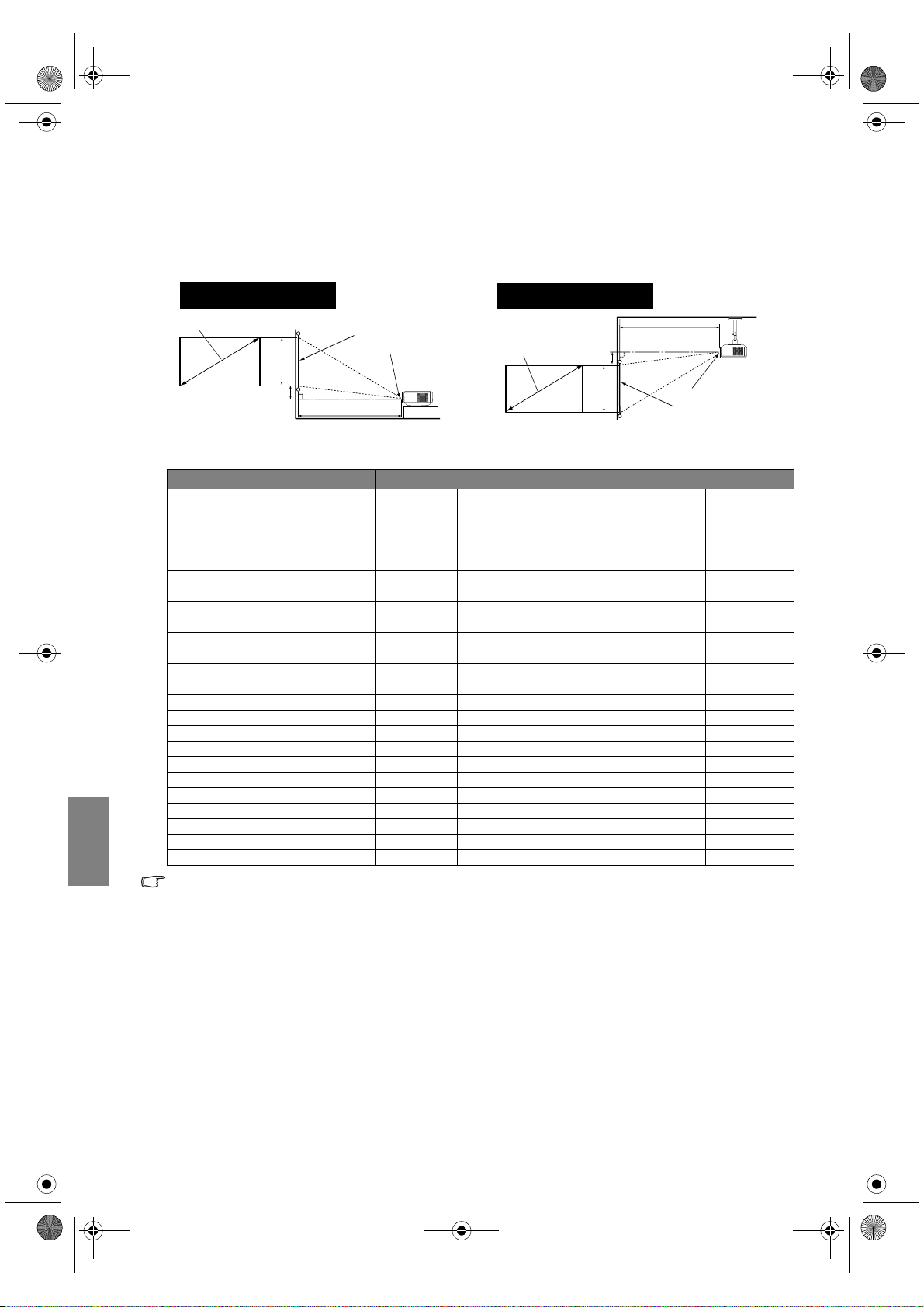
W5000-nl.book Page 14 Tuesday, October 9, 2007 3:55 PM
English French German Italian Spanish
Portuguese
Russian Nederlands Swedish Turkish
Projectieafmetingen
Zie "Afmetingen" op pagina 50 voor de lensmiddenafmetingen van deze projector voordat u de geschikte positie
berekent.
Installatie bij een scherm met beeldverhouding 16:9
Vloerinstallatie
Diagonaal
Hoogte
Tabel met afmetingen voor een scherm met beeldverhouding 16:9 (breedbeeld)
Schermafmetingen Projectieafstand in cm Hoek
Diagonaal
(inch)
41 51 91 167 184 201 5 -46
50 62 111 204 225 245 6 -56
60 75 133 245 270 294 7 -67
70 87 155 286 315 343 9 -78
80 100 177 327 360 392 10 -90
90 112 199 367 404 441 11 -101
100 125 221 408 449 490 12 -112
110 137 244 449 494 539 14 -123
120 149 266 490 539 588 15 -134
130 162 288 531 584 637 16 -146
140 174 310 571 629 686 17 -157
150 187 332 612 674 735 19 -168
160 199 354 653 719 784 20 -179
170 212 376 694 764 833 21 -191
180 224 398 735 809 882 22 -202
190 237 421 776 854 931 24 -213
200 249 443 816 898 980 25 -224
250 311 553 1020 1122 1224 31 -280
300 374 664 1224 1347 1469 37 -336
* Zie de afbeelding bij "De projectielens verticaal verschuiven" op pagina 12 voor het bereik van (C) en (D)
Bovenstaande nummers zijn benaderingen en kunnen licht afwijken van de daadwerkelijke metingen.
Alleen de aanbevolen schermafmetingen staan in de lijst. Als uw de grootte van uw scherm niet in
bovenstaande tabel staat, neem dan contact op met uw BenQ-verkoper voor hulp.
Hoogte
(cm)
Scherm
Midden van de lens
Projectieafstand
Breedte
(cm)
Vloer
Min.
afstand
(met max.
zoom)
Plafondinstallatie
Diagonaal
Gemiddeld
Hoogte
Max
afstand
(met min.
zoom)
Projectieafstand
Midden van de lens
Scherm
Hoogste
lenspositie
(cm) (C)*
Plafond
Laagste
lenspositie
(cm) (D)*
14
De projector plaatsen
Page 15
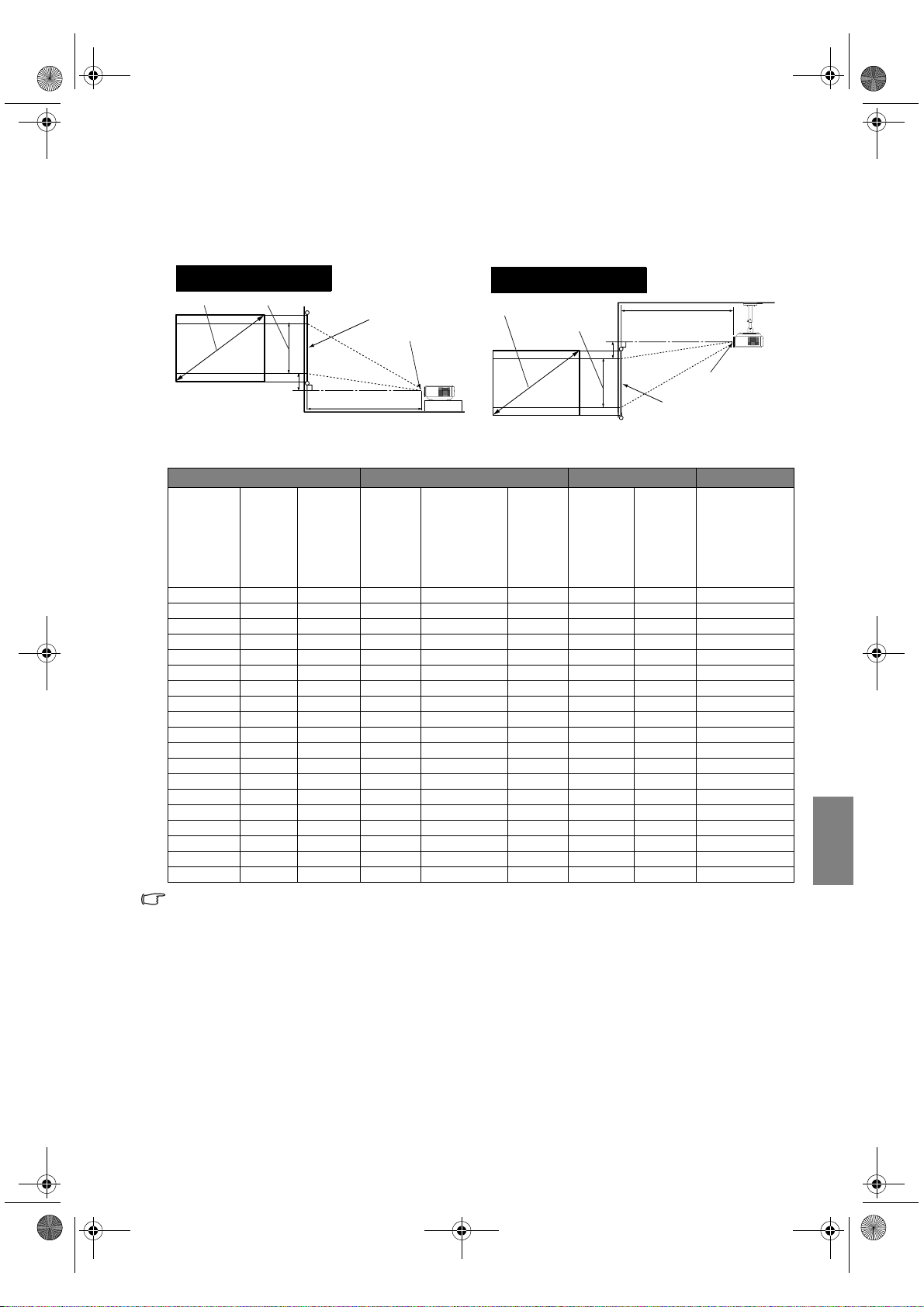
W5000-nl.book Page 15 Tuesday, October 9, 2007 3:55 PM
Installatie bij een scherm met beeldverhouding 4:3
De onderstaande illustraties en tabel zijn voor de gebruikers die al een beeldscherm met een beeldverhouding van
4:3 hebben of van plan zijn een dergelijk scherm te kopen om geprojecteerde beelden met een beeldverhouding
van 16:9 weer te geven.
Vloerinstallatie
Diagonaal
Beeldhoogte
Scherm
Midden van de lens
Projectieafstand
Vloer
Plafondinstallatie
Diagonaal
Beeldhoogte
Plafond
Projectieafstand
Midden van de lens
Scherm
Tabel met afmetingen voor een scherm met beeldverhouding 4:3 (standaard)
Schermafmetingen Projectieafstand in cm Hoek
Min.
Diagonaal
(inch)
Hoogte
(cm)
Breedte
(cm)
afstand
(met
max.
Gemiddeld
zoom)
41 62 83 154 169 184 5 -42 47
50 76 102 187 206 225 6 -51 57
60 91 122 225 248 270 7 -62 69
70 107 142 262 289 315 8 -72 80
80 122 163 300 330 360 9 -82 91
90 137 183 337 371 405 10 -93 103
100 152 203 375 413 450 11 -103 114
110 168 224 412 454 495 13 -113 126
120 183 244 450 495 539 14 -123 137
130 198 264 487 536 584 15 -134 149
140 213 284 525 577 629 16 -144 160
150 229 305 562 618 674 17 -154 171
160 244 325 599 659 719 18 -165 183
170 259 345 637 701 764 19 -175 194
180 274 366 674 742 809 21 -185 206
190 290 386 712 783 854 22 -195 217
200 305 406 749 824 899 23 -206 229
250 381 508 937 1031 1124 29 -257 286
300 457 610 1124 1237 1349 34 -309 343
* Zie de afbeelding bij "De projectielens verticaal verschuiven" op pagina 12 voor het bereik van (C) en (D)
Bovenstaande nummers zijn benaderingen en kunnen licht afwijken van de daadwerkelijke metingen.
Alleen de aanbevolen schermafmetingen staan in de lijst. Als uw de grootte van uw scherm niet in
bovenstaande tabel staat, neem dan contact op met uw BenQ-verkoper voor hulp.
Max
afstand
(met
min.
zoom)
Hoogste
lenspositie
(cm)
(C)*
Laagste
lenspositie
(cm)
(D)*
Beeldhoogte
(cm)
Italian Spanish
Portuguese
Russian
Nederlands
Swedish Turkish
De projector plaatsen
15
Page 16
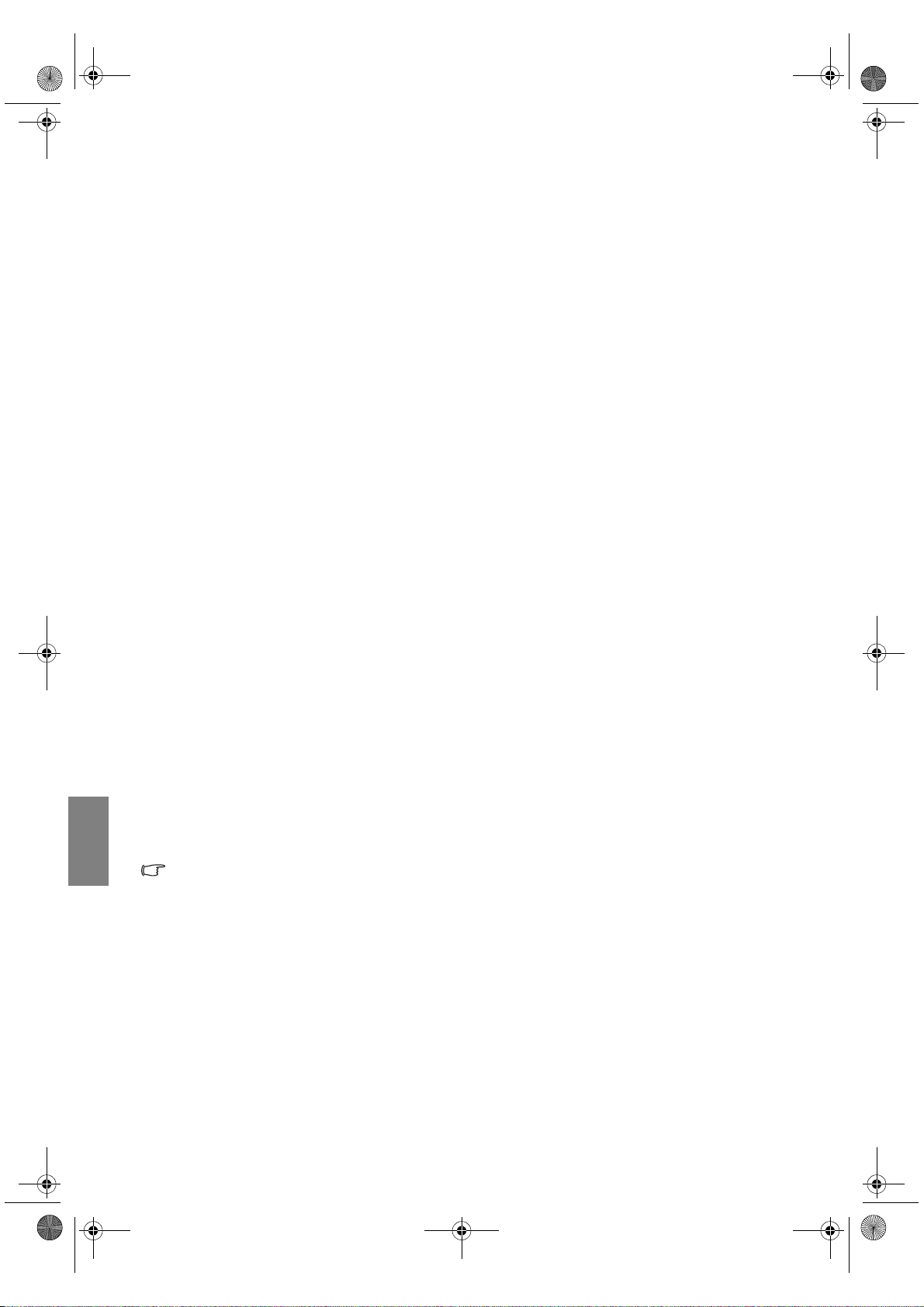
W5000-nl.book Page 16 Tuesday, October 9, 2007 3:55 PM
English French German Italian Spanish
Aansluitien van videoapparatuur
U kunt de projector op elk type videoapparatuur aansluiten, zoals een videorecorder, dvd-speler, digitale tuner,
kabel- of satellietdecoder, gameconsole of digitale camera. U kunt ook een desktop pc, laptop of Apple
Macintosh systeem aansluiten. De projector heeft echter geen geïntegreerde luidsprekers en kan niet op
audioapparatuur worden aangesloten.
De projector kan op meerdere videoapparaten tegelijk worden aangesloten via verschillende kabels. Het enige dat
u hoeft te doen is de betreffende ingang van de projector te selecteren.
Beste videokwaliteit
De beste beschikbare videoverbinding is HDMI. HDMI (High-Definition Multimedia Interface) ondersteunt
ongecomprimeerde videogegevensoverdracht tussen compatibele toestellen, zoals DTV-tuners, dvd-spelers en
beedschermen, via één enkele kabel. Het levert een puur digitale kijk- en luisterervaring.
Zie "HDMI-toestellen aansluiten" op pagina 17 voor informatie over het aansluiten van de projector op een
HDMI-apparaat.
De RGBHV biedt ook hoge videokwaliteit door het onafhankelijk en individueel versturen van signalen voor
Rood, Groen, Blauw, Horizontale sync en Verticale sync op aparte stekkers.
Zie "RGBHV-toestellen aansluiten" op pagina 17 voor informatie over het aansluiten van de projector op een
RGBHV-apparaat.
Het één na beste videosignaal is Component video (niet te verwarren met composiet video). Digitale tv-tuners en
dvd-spelers zenden standaard component videosignalen uit. Als uw apparaat erover beschikt, kiest u deze
aansluitmethode in plaats van composiet video.
Zie "Component videoapparaten aansluiten" op pagina 17 voor informatie over het aansluiten van de projector
op component videoapparaten.
Portuguese
Betere videokwaliteit
De S-Video-uitgang biedt een betere analoge videokwaliteit dan de standaard composietvideo-uitgang.
Selecteer de S-Video-uitgang als de gewenste videoapparaten een composietvideo- én S-Video-uitgang hebben.
Goede videokwaliteit
Composietvideo is een analoge video-uitgang met een aanvaardbare kwaliteit. Het resultaat is echter niet
Russian Nederlands Swedish Turkish
optimaal.
Zie "S-Video of videoapparaten aansluiten" op pagina 18 voor informatie over het aansluiten van de projector op
S-Video of composiet videoapparaten.
Voorbereidingen
Als u een signaalbron aansluit op de projector, volg dan deze instructies:
1. Schakel alle apparatuur uit voordat u verbindingen maakt.
2. Gebruik alleen geschikte kabels met de goede stekkers voor elke ingang.
3. Controleer of alle kabelstekkers stevig in de aansluitingen zitten.
Let op dat de kabels in de volgende afbeeldingen wellicht niet allemaal bij de projector worden geleverd
(zie "Inhoud van de verpakking" op pagina 6 voor details). De meeste kabels zijn verkrijgbaar bij
elektronicawinkels.
16
Aansluitien van videoapparatuur
Page 17
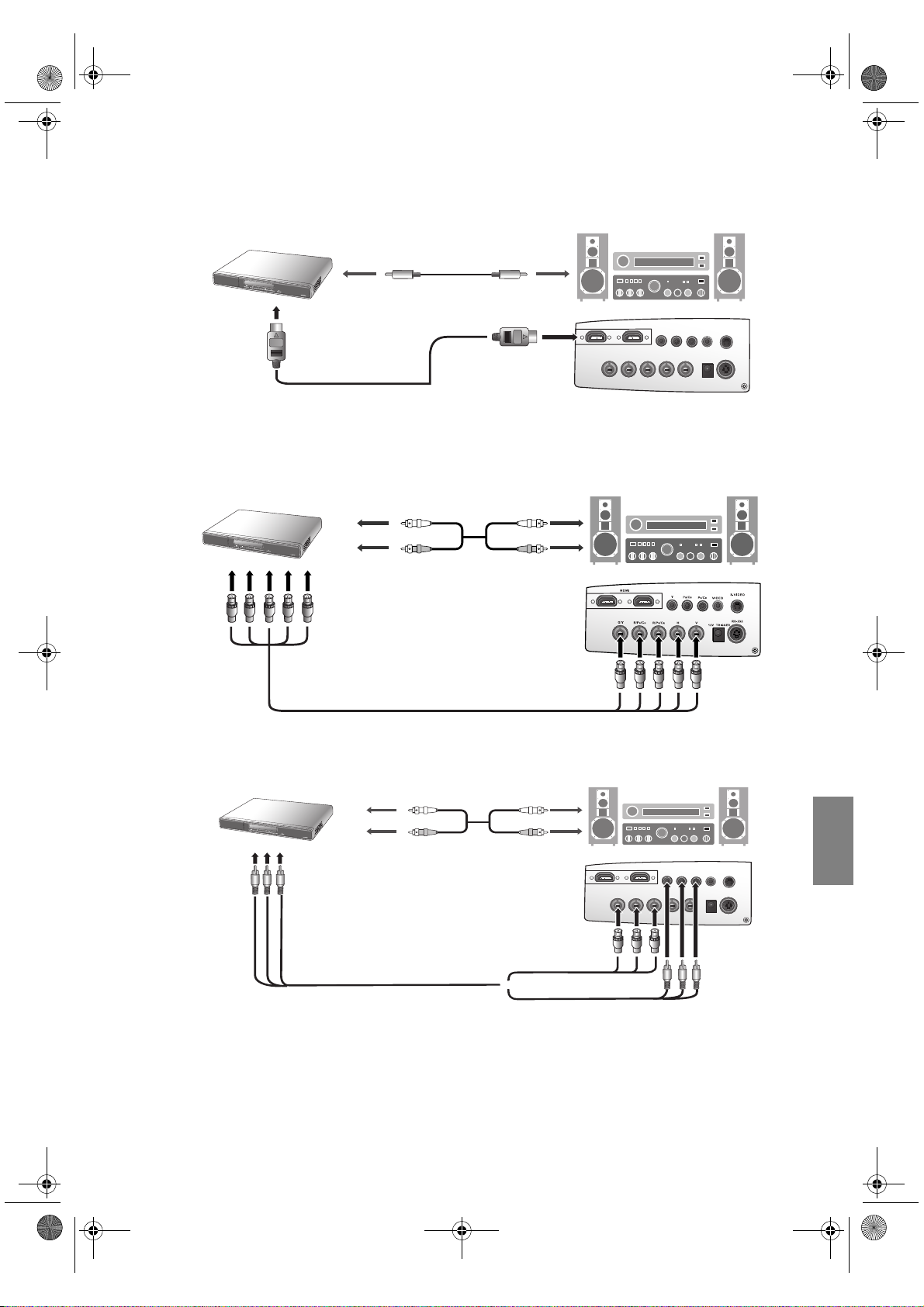
W5000-nl.book Page 17 Tuesday, October 9, 2007 3:55 PM
HDMI-toestellen aansluiten
Gebruik een HDMI-kabel als u verbindingen aanbrengt tussen de projector en HDMI-toestellen.
HDMI-apparaat: Dvd-speler, digitale tuner, enz.
Vanaf audio-uit
Naar audio-in
HDMI
G/Y
Y
P
B/P
B/CB
R/PR/CR
HV
S-VIDEO
B/CB
PR/CR
VIDEO
RS-232
12V TRIGGER
HDMI-kabel
U kunt ook een aparte geluidskabel aansluiten voor een versterker.
RGBHV-toestellen aansluiten
Gebruik een RGBHV-videokabel met 5 BNC-male stekkers voor de verbinding. Let goed op dat de kleuren op
kabels en aansluitingen overeen komen.
AV-apparatuur: Dvd-speler, digitale tuner, enz.
Vanaf audio-uit
BNC-kabel
Naar audio-in
Component videoapparaten aansluiten
Let goed op dat de kleuren op kabels en aansluitingen overeen komen.
AV-apparatuur: Dvd-speler, digitale tuner, enz.
Italian Spanish
Portuguese
Russian
Nederlands
Vanaf audio-uit
Componentkabel
Naar audio-in
of
HDMI
G/Y
Y
B/P
B/CB
R/P
R/CR
HV
S-VIDEO
P
B/CB
P
R/CR
VIDEO
RS-232
12V TRIGGER
De component videoaansluitingen van het type RCA dienen voor het aansluiten van video-uitapparaten.
Als u over een component videokabel van het type BNC beschikt, kunt u de verbinding ook maken via de BNC
component videoaansluitingen.
U kunt ook een aparte geluidskabel aansluiten voor een versterker.
Aansluitien van videoapparatuur
17
Swedish Turkish
Page 18

W5000-nl.book Page 18 Tuesday, October 9, 2007 3:55 PM
English French German Italian Spanish
Portuguese
S-Video of videoapparaten aansluiten
Vanaf audio-uit
S-Video-kabel
of
Videokabel
U hoeft slechts een S-video of een composiet videokabel van één toestel aan te sluiten, niet beide tegelijk.
U kunt ook een aparte geluidskabel aansluiten voor een versterker.
Als u al een component videoverbinding tussen projector en videoapparaat heeft gemaakt, hoeft u dit
apparaat niet nogmaals via een S-video- of composiet videoverbinding aan te sluiten. Deze onnodige extra
verbinding komt de beeldkwaliteit niet ten goede. De composiet videoverbinding is alleen nodig als zowel
component video als S-video niet beschikbaar zijn op het videoapparaat (zoals bij bepaalde analoge
videocamera's).
Naar audio-in
HDMI
G/Y
Y
P
B/P
B/CB
R/PR/CR
HV
S-VIDEO
B/CB
PR/CR
VIDEO
RS-232
12V TRIGGER
Een computer aansluiten
Sluit de projector aan op een computer via een VGA-BNC-kabel.
Laptop of desktopcomputer
Russian Nederlands Swedish Turkish
Vanaf audio-uit
Naar audio-in
HDMI
G/Y
Y
P
B/CB
B/P
R/PR/CR
HV
S-VIDEO
B/CB
PR/CR
VIDEO
RS-232
12V TRIGGER
VGA-BNC-kabel
Als het geselecteerde videobeeld niet wordt weergegeven nadat u de projector hebt ingeschakeld en de
juiste videobron hebt geselecteerd, controleert u of het videoapparaat is ingeschakeld en goed werkt.
Controleer ook of de signaalkabels op de juiste manier zijn aangesloten.
Bij laptops worden de externe videopoorten vaak niet ingeschakeld wanneer een projector is aangesloten.
Met een toetsencombinatie, zoals Fn + F3 of Fn + CRT/LCD kunt u de externe weergave meestal in- of
uitschakelen. Zoek op de laptop de functietoets CRT/LCD of de functietoets met een beeldscherm.
Druk op Fn en tegelijk op de betreffende functietoets. Zie de documentatie van de laptop om er achter te
komen welken toetscombinatie op uw laptop van toepassing is.
18
Aansluitien van videoapparatuur
Page 19

W5000-nl.book Page 19 Tuesday, October 9, 2007 3:55 PM
De projector gebruiken
Voorbereidingen
1. Sluit alle apparatuur aan en schakel alles in.
2. Als dit nog niet gedaan is, steekt u de bijgeleverde stroomkabel in de
stroomaansluiting op de achterkant van de projector en zet u de
stroomschakelaar om.
3. Steek de stroomkabel in een stopcontact en zet de stroomschakelaar van
het stopcontact aan.
De projector inschakelen
Volg onderstaande stappen.
1. Controleer of het Powerlampje oranje is zodra de stroomkabel is
aangesloten op het stopcontact en hier stroom op staat.
2. Houd POWER () op de projector of afstandsbediening ingedrukt
om de projector in te schakelen.
3. De ventilatoren gaan draaien, en tijdens het opwarmen verschijnt op
het scherm gedurende enkele seconden een opstartbeeld.
4. Als u om een wachtwoord wordt gevraagd, drukt u op de pijlknoppen
om een wachtwoord van zes cijfers in te voeren. Zie "De
wachtwoordbeveiliging gebruiken" op pagina 22 voor details.
5. "Bezig met zoeken naar een bron..." verschijnt op het scherm voordat
de projector een ingangssignaal herkent. Dit bericht blijft op het scherp
totdat een geldig signaal wordt gedetecteerd. Zie "Een ingangssignaal
selecteren" op pagina 20 voor details.
6. Als de horizontale frequentie van het ingangssignaal het bereik van de
projector overschrijdt, verschijnt de melding “Buiten bereik” op het
scherm. Dit bericht blijft op het scherm totdat u het ingangssignaal op
een geschikt signaal schakelt.
Italian Spanish
De projector reageert
tijdens het opwarmen niet
op verdere opdrachten.
Portuguese
De projector gebruiken
Russian
Nederlands
Swedish Turkish
19
Page 20

W5000-nl.fm Page 20 Thursday, October 11, 2007 5:55 PM
English French German Italian Spanish
Portuguese
Een ingangssignaal selecteren
De projector kan tegelijkertijd op verschillende apparaten worden
aangesloten. Als de projector wordt ingeschakeld, probeert deze opnieuw
verbinding te maken met het ingangssignaal dat voor het uitschakelen werd
gebruikt.
De video-ingang selecteren:
• Via afstandsbediening of projector
Druk op één van de Source-toetsen op de afstandsbediening, of druk
herhaaldelijk op SOURCE op de projector totdat het gewenste signaal is
geselecteerd. Schakel tussen HDMI 1 en HDMI 2 door nogmaals op HDMI
1.2 te drukken.
•Via het OSD-menu
1. Druk op MENU en vervolgens op / totdat het menu Systeeminstellingen geselecteerd is.
2. Druk op om Invoerbron te selecteren en druk op ENTER.
De ingangselectiebalk verschijnt dan.
3. Druk herhaaldelijk op / totdat het gewenste signaal is geselecteerd
en druk op ENTER.
Eenmaal gedetecteerd, wordt informatie over de geselecteerde ingang
een aantal seconden op het scherm getoond. Als er meerdere apparaten
op de projector zijn aangesloten, kunt u terugkeren naar de
ingangselectiebalk om andere signalen te zoeken.
• Als u wilt dat de projector automatisch signalen zoekt, kies dan Aan in
het Systeem-instellingen > Automatisch naar bron zoeken menu.
• Als u de PIP-functie wilt gebruiken, zie dan "Meer dan één
ingangssignaal tegelijkertijd weergeven" op pagina 33 voor details.
Systeem-instellingen
Taal
Opstartscherm
MyScreen
Projectorpositie
Auto uit
Slaaptimer
Achtergrondkleur
Menu-instellingen
Invoerbron
Automatisch naar bron zoeken
S-Video
HDMI 1
HDMI 2
Video
S-Video
Component 1
Component 2
RGB HD
Nederlands
BenQ
Vloer voorkant
Uit
Uit
Blauw
ENTER
Aan
EXIT Terug
Russian Nederlands Swedish Turkish
20
De projector gebruiken
Page 21

W5000-nl.fm Page 21 Thursday, October 11, 2007 5:55 PM
De menu's gebruiken
De projector beschikt over meertalige schermmenu's (OSD) waarin u de instellingen kunt aanpassen.
Hieronder ziet u een overzicht van het OSD-menu.
Pictogram hoofdmenu
Hoofdmenu
Selecteren
Submenu
Huidig ingangssignaal
Beeld -- Basis
Beeldmodus
Instellingen laden vanaf
Helderheid
Contrast
Kleur
Tint
Scherpte
Beeldinstellingen herstellen
Andere gebruikersmo dusnaam
S-Video
+ 50
+ 50
+ 50
Bioscoop
0
+ 2
EXIT Terug
Stel de OSD-menu in op een bekende taal om de OSD-menu’s te kunnen gebruiken.
1. Druk op MENU op de projector of afstandsbediening
om het OSD-menu te openen.
Beeld -- Basis
Beeldmodus
Instellingen laden vanaf
Helderheid
Contrast
Kleur
Tint
Scherpte
Beeldinstellingen herstellen
Andere gebruikersmodusnaam
S-Video
+ 50
+ 50
+ 50
Bioscoop
0
+ 2
EXIT Terug
2. Gebruik / om het menu Systeem-instellingen te
selecteren.
Systeem-instellingen
Taal
Opstartscherm
MyScreen
Projectorpositie
Auto uit
Slaaptimer
Achtergrondkleur
Menu-instellingen
Invoerbron
Automatisch naar bron zoeken
S-Video
Nederlands
BenQ
Vloer voorkant
Uit
Uit
Blauw
Aan
EXIT Terug
3. Druk op om Ta a l te selecteren en druk op
/ om een gewenste taal te kiezen.
Systeem-instellingen
Taal
Opstartscherm
MyScreen
Projectorpositie
Auto uit
Slaaptimer
Achtergrondkleur
Menu-instellingen
Invoerbron
Automatisch naar bron zoeken
S-Video
4. Druk eenmaal op MENU of tweemaal* EXIT
op de projector of op de afstandsbediening
om het menu te sluiten en de instellingen op
te slaan.
*Wanneer u eenmaal drukt, gaat u terug naar het
submenu, wanneer u tweemaal drukt, wordt het
schermmenu gesloten.
Status
Druk op EXIT om naar
de vorige pagina te gaan
of af te sluiten.
Nederlands
BenQ
Vloer voorkant
Uit
Uit
Blauw
Aan
EXIT Terug
Italian Spanish
Portuguese
Russian
Nederlands
Het beeldformaat en de helderheid fijn afstellen
1. Wijzig de grootte van het geprojecteerde beeld
met behulp van de zoomring.
2. Stel vervolgens het beeld scherp door aan de
focusring te draaien.
De projector gebruiken
Swedish Turkish
21
Page 22

W5000-nl.book Page 22 Tuesday, October 9, 2007 3:55 PM
English French German Italian Spanish
Portuguese
Russian Nederlands Swedish Turkish
De projector beveiligen
Een veiligheidskabelslot gebruiken
De projector moet op een veilige plek worden geïnstalleerd om diefstal te voorkomen. Indien dit niet het geval is,
koop dan een slot, bijvoorbeeld een Kensingtonslot, om de projector te beveiligen. U ziet aan de achterkant van
de projector een sleuf voor een Kensingtonslot. Zie item 12 op pagina 8 voor details.
Een Kensington veiligheidskabelslot is meestal een combinatie van sleutel(s) en slot. Zie de documentatie van het
slot voor meer informatie over het gebruik.
De wachtwoordbeveiliging gebruiken
Met het oog op beveiliging en het voorkomen van ongeoorloofd gebruik is de projector voorzien van een optie
voor wachtwoordbeveiliging. U kunt het wachtwoord instellen via het schermmenu (OSD). Zodra u een
wachtwoord hebt ingesteld en de functie hebt geselecteerd, is de projector beveiligd met een wachtwoord.
Gebruikers die het juiste wachtwoord niet kennen, kunnen de projector niet inschakelen.
Het is buitengewoon vervelend als u de wachtwoordbeveiliging inschakelt en vervolgens het wachtwoord
vergeet. Druk de handleiding zo nodig af en noteer er uw wachtwoord in. Bewaar de handleiding op een
veilige plaats, zodat u het wachtwoord altijd terug kunt vinden.
Een wachtwoord instellen
Als u een wachtwoord hebt ingesteld en geactiveerd, kunt u de projector alleen gebruiken als het
wachtwoord wordt ingevoerd. Telkens wanneer u de projector start, moet u het wachtwoord opgeven.
1. Druk op
op / totdat het menu
2. Druk op om Wa c h tw o or d te selecteren en druk op ENTER. De pagina
Wa ch t wo or d wordt geopend.
3. Selecteer Wac h t wo o rd en druk op / om Aan te selecteren. De pagina
WACHTWOORD INVOEREN wordt geopend.
4. Zoals in de afbeelding is aangegeven vertegenwoordigen de vier pijltoetsen
(,
gewenste wachtwoord, op de pijltoetsen op afstandsbediening of projector
om de zes cijfers van het wachtwoord in te voeren. Als het wachtwoord is
ingesteld keert het OSD-menu terug naar de pagina
BELANGRIJK: De ingevoerde cijfers worden als sterretjes op het
scherm weergegeven. Schrijf het door u gekozen wachtwoord van te
voren of net nadat u het wachtwoord hebt ingevoerd in deze
handleiding, zodat u het bij de hand hebt als u het mocht vergeten.
MENU
op de projector of afstandsbediening en druk vervolgens
Geavanceerde instellingen
, ,
) de 4 tekens 1, 2, 3 en 4. Druk, afhankelijk van het
is geselecteerd.
Wa c ht w o o r d
Geavanceerde instellingen
Lamp
Patroon
Stoffilter
Hoogtemodus
Wachtwoord
Toetsenvergrendeling
Instll. herstellen
ISF
Wachtwoord
Wachtwoord
Wachtwoord wijzigen
Uit
ENTER
Uit
EXIT TerugS-Video
.
EXIT Terug
WACHTWOORD INVOEREN
Wachtwoord: __ __ __ __ __ __
Bewaar deze handleiding op een veilige plaats.
5. Sluit het OSD-menu af door op MENU te drukken.
Als u het wachtwoord bent vergeten
Wanneer de wachtwoordfunctie is geactiveerd, wordt u gevraagd het
wachtwoord van zes cijfers in te voeren als u de projector inschakelt. Wanneer
u het verkeerde wachtwoord invoert, verschijnt het foutbericht van het
wachtwoord dat hier rechts wordt weergegeven. Dit blijft drie seconden op
het scherm staan. Hierna volgt de pagina WAC H TWO OR D I N VOE RE N .
U kunt een nieuwe poging doen door een ander wachtwoord van zes cijfers in
te voeren. Als u het wachtwoord niet in deze handleiding hebt genoteerd, en u kunt het zich absoluut niet meer
herinneren, kunt u de procedure starten waarmee u het wachtwoord kunt oproepen. Zie "De procedure voor het
oproepen van het wachtwoord starten" op pagina 23 voor details.
Wanneer u 5 keer achter elkaar het verkeerde wachtwoord invoert, wordt de projector na korte tijd automatisch
uitgeschakeld.
22
De projector gebruiken
Wachtwoordfout
Probeer het opnieuw.
EXIT Wissen
Page 23

W5000-nl.book Page 23 Tuesday, October 9, 2007 3:55 PM
De procedure voor het oproepen van het wachtwoord starten
1. Druk op PRESET MODE op de projector of op de afstandsbediening en
houd de knop 3 seconden ingedrukt. De projector geeft een gecodeerd
nummer weer op het scherm.
2. Schrijf het nummer op en schakel de projector uit.
3. Raadpleeg het service center van BenQ in uw land om het nummer te
decoderen. Mogelijk wordt u gevraagd om een bewijs van aankoop te
overleggen om te controleren of u bevoegd bent de projector te
gebruiken.
Het wachtwoord wijzigen
1. Druk op MENU op de projector of afstandsbediening en druk vervolgens op / totdat het menu
Geavanceerde instellingen is geselecteerd.
2. Druk op / om Wa ch t wo o rd te selecteren en druk op ENTER. De pagina Wa ch t wo o r d wordt geopend.
3. Selecteer Wachtwoord wi j z i g e n en druk op ENTER. De pagina Huidig wachtwoord invoeren wordt
geopend.
4. Voer het oude wachtwoord in.
• Als het wachtwoord correct is verschijnt het bericht 'Nieuw wachtwoord invoeren'.
• Wanneer het wachtwoord niet juist is, verschijnt het foutbericht voor het wachtwoord drie seconden op
het scherm. Daarna verschijnt het bericht 'Huidig wachtwoord invoeren' en kunt u het opnieuw
proberen. U kunt op MENU drukken om de wijziging te annuleren of een ander wachtwoord proberen.
5. Voer een nieuw wachtwoord in.
BELANGRIJK: De ingevoerde cijfers worden als sterretjes op het scherm weergegeven. Schrijf het
door u gekozen wachtwoord van te voren of net nadat u het wachtwoord hebt ingevoerd in deze
handleiding, zodat u het bij de hand hebt als u het mocht vergeten.
Wachtwoord: __ __ __ __ __ __
Bewaar deze handleiding op een veilige plek.
Wachtwoord oproepen
Noteer de code en neem contact op me t de
BenQ-klantedienst.
Code:
0 2 1 2
EX I T T e r ug
Italian Spanish
Portuguese
6. Bevestig het nieuwe wachtwoord door het nieuwe wachtwoord opnieuw in te voeren.
7. U hebt een nieuw wachtwoord aan de projector toegewezen. Voer het
nieuwe wachtwoord in als u de projector weer start.
8. Sluit het OSD-menu af door op MENU te drukken.
Wachtwoord
gewijzigd
De wachtwoordfunctie uitschakelen
U kunt de wachtwoordbeveiliging ook uitschakelen. Ga terug naar het
Geavanceerde instellingen > Wachtwoord > Wachtwoord menu. Selecteer
Wa ch t wo or d en kies Uit door op / te drukken. Het bericht
'WACHTWOORD INVOEREN' verschijnt. Voer het huidige wachtwoord in.
• Wanneer het wachtwoord juist is, verschijnt de pagina Wa ch t wo o r d
weer en staat in de rij van het wachtwoord de tekst 'Uit'. U hoeft de
volgende keer dat u de projector inschakelt geen wachtwoord meer in
te voeren.
• Wanneer het wachtwoord niet juist is, verschijnt het foutbericht voor
het wachtwoord drie seconden op het scherm. Daarna verschijnt het
bericht 'WAC HT WOORD I N VOERE N ' en kunt u het opnieuw
proberen. U kunt op MENU drukken om de wijziging te annuleren
of een ander wachtwoord proberen.
Hoewel de wachtwoordfunctie is uitgeschakeld, dient u het oude wachtwoord bij de hand te houden voor het
geval dat u de wachtwoordfunctie ooit weer moet inschakelen door het oude wachtwoord in te voeren.
Wachtwoord
Wachtwoord
Wachtwoord wijzigen
Aan
EXIT Terug
Russian
Nederlands
Swedish Turkish
De projector gebruiken
23
Page 24

ENTER
1
2
3
W5000-nl.book Page 24 Tuesday, October 9, 2007 3:55 PM
English French German Italian Spanish
Portuguese
Russian Nederlands Swedish Turkish
Het geprojecteerde beeld aanpassen
De projectiehoek aanpassen
Aan de onderkant van de projector zitten vier verstelbare voeten. Indien nodig
kunnen deze worden gebruikt om de projectiehoek te veranderen.
Schroef de voet zover in of uit als nodig is om de projectiehoek te richten en
recht te krijgen.
Als het scherm en projector niet loodrecht tegenover elkaar staan, krijgt
het geprojecteerde beeld de vorm van een verticale trapezoïde. Zie
"Vervorming van het beeld corrigeren" op pagina 24 voor details om dit
probleem te corrigeren.
Vervorming van het beeld corrigeren
Keystonevervorming treedt op als de projector niet loodrecht tegenover het scherm staat, waarbij het
geprojecteerde beeld zichtbaar is als een trapezoïde vorm zoals in volgende voorbeelden:
• Twee parallelle kanten (links en rechts, of boven en onder), maar één kant is duidelijk aan beide kanten
breder.
• Geen parallelle kanten.
Voer de volgende stappen uit om de vorm van het beeld te corrigeren.
1. Pas de projectiehoek aan. Verplaats de projector tot vlak voor het midden van het scherm, met de
onderkant van de lens gelijk aan de boven- of onderrand van het scherm.
2. Als het beeld nog steeds is vervormd, of wanneer de projector niet in de positie kan worden gezet die
hierboven wordt beschreven, dient u het beeld handmatig te corrigeren.
• Via afstandsbediening of projector
i. Druk op een pijltoets op de afstandsbediening ( , ) of op de
projector ( / , / ) om de pagina Keystone te openen.
ii. Zie stap iv hieronder voor het verdere verloop.
• Via het OSD-menu
i. Druk op MENU en vervolgens op / totdat het menu We e r g av e
geselecteerd is.
ii. Druk op om Ke ystone te selecteren en druk op ENTER.
De pagina Keystone wordt geopend.
iii. Selecteer 2D-trapezium en druk op ENTER.
De keystonecorrectiepagina wordt weergegeven.
iv. Druk op de knop waarvan het keystone-pictogram dezelfde vorm
heeft als het geprojecteerde beeld. Blijf op deze knop of op de andere
knoppen drukken totdat u tevreden bent met de vorm van het beeld.
De waarden op het onderste deel van de pagina veranderen tijdens
het indrukken. Als door herhaaldelijk op de knoppen te drukken de
maximale of minimale waarde wordt bereikt, verandert de vorm van
het beeld niet verder. U kunt het beeld niet verder in die richting
veranderen.
Weergave
Beeldverhouding
Keystone
Positie
Overscanaanpassing
PIP
PC & YPbPr-component afstemmen
S-Video
Keystone
2D-trapezium
0
Anamorfisch
ENTER
EXIT Terug
ENTER
Twee parallelle zijden
Keystone
Druk op .
Geen parallelle kanten
1. Druk
op
24
De projector gebruiken
.
2. Druk op
.
Druk op .
10
EXIT Terug
EXIT Terug
Page 25

2
3
W5000-nl.book Page 25 Tuesday, October 9, 2007 3:55 PM
De vooraf ingestelde en door de gebruiker ingestelde modi
gebruiken
Een vooraf ingestelde modus selecteren
De projector beschikt over verschillende ingestelde beeldmodi waaruit u eentje kunt kiezen die past bij uw
besturingssysteem en het beeldtype van het ingangssignaal.
Een toepasselijke beeldmodus kiezen:
• Met de afstandsbediening
1. Druk herhaaldelijk op PRESET of op USER 1, USER 2/ISF NIGHT,
USER 3/ISF NIGHT op de afstandsbediening, of druk herhaaldelijk op
PRESET MODE op de projector totdat de gewenste modus is
geselecteerd.
•Via het OSD-menu
1. Druk op MENU en vervolgens op / totdat het menu Beeld -- Basis
geselecteerd is.
2. Druk op om Beeldmodus te selecteren.
3. Druk op / totdat de gewenste modus is geselecteerd.
Deze standen bestaan uit vooringestelde waardes die geschikt zijn voor diverse
projectieomstandigheden die hieronder worden beschreven:
• Bioscoop: met goed gebalanceerde kleurverzadiging en contrast met een
laag helderheidsniveau. Dit is vooral geschikt voor het kijken van films
in een volledig duistere omgeving (zoals in een commerciële bioscoop).
• Dynamischee: Maximaliseert de helderheid van het geprojecteerde beeld. Deze optie is geschikt voor
omgevingen waar een uiterst hoge helderheid is vereist, bijv. in een goed verlichte kamer.
• Standaard: Is iets helderder dan Bioscoop, en geschikt voor gebruik in kamers met een klein beetje
omgevingslicht.
• Gebruiker 1/Gebruiker 2/Gebruiker 3: Roept aangepaste instellingen op. Zie "De Gebruiker 1/Gebruiker 2/
Gebruiker 3 modus instellen" op pagina 26 voor details.
Beeld -- Basis
Beeldmodus
Instellingen laden vanaf
Helderheid
Contrast
Kleur
Tint
Scherpte
Beeldinstellingen herstellen
Andere gebruikersmodusnaam
S-Video
Italian Spanish
Bioscoop
+50
+50
+50
0
+ 2
EXIT Terug
Portuguese
Russian
De geselecteerde beeldmodus verfijnen
De vooraf ingestelde beeldmodus kan worden aangepast via de beschikbare items in de menu’s Beeld -- Basis en
Beeld--Geavanceerd.
De beeldmodus verfijnen:
1. Druk op MENU en vervolgens op / totdat het menu Beeld -- Basis of Beeld--Geavanceerd
geselecteerd is.
2. Druk op om het item dat u wilt aanspassen te selecteren (kies uit Helderheid, Contrast, Kleur, Tint,
Scherpte, Zwartniveau, Helderheidsregeling, Kleurtemperatuur, Gammaselectie, Brilliant Color,
Kleurbeheer, IRIS) en druk op / om de gewenste waarde in te stellen. De selectie wordt automatisch op
de projector opgeslagen en geassocieerd met dat ingangssignaal.
Zie "De beeldkwaliteit fijn afstellen" op pagina 27 en "Geavanceerde aanpassing van beeldkwaliteit" op
pagina 28 voor details.
Telkens wanneer u de beeldmodus verandert, past de projector tevens de instelling aan op een instelling die het
laatste voor de betreffende beeldmodus is ingesteld op die betreffende ingang. Als u het ingangssignaal verandert,
wordt de laatst gebruikte beeldmodus en instelling hersteld voor die ingang en resolutie.
De projector gebruiken
25
Nederlands
Swedish Turkish
Page 26

W5000-nl.book Page 26 Tuesday, October 9, 2007 3:55 PM
English French German Italian Spanish
Portuguese
Russian Nederlands Swedish Turkish
De Gebruiker 1/Gebruiker 2/Gebruiker 3 modus instellen
Er zijn drie door de gebruiker te definiëren modi als de momenteel beschikbare beeldkwaliteitstanden niet aan
uw wensen voldoen. U kunt een van de beeldmodi als beginpunt gebruiken (behalve Gebruikersmodus) en de
instellingen aanpassen.
1. Selecteer in het menu Beeld -- Basis de optie Beeldmodus en druk op
/ om de modus Gebruiker 1, Gebruiker 2, of Gebruiker 3 te
selecteren.
2. Druk op om Instellingen laden vanaf te selecteren.
Deze functie is alleen beschikbaar als de modus Gebruiker 1,
Gebruiker 2 of Gebruiker 3 is geselecteerd in het submenu-item
Beeldmodus.
3. Druk op ENTER om de pagina Instellingen laden vanaf te openen.
4. Druk op om een beeldmodus te selecteren die het dichts uw wensen
benadert en druk op ENTER en EXIT.
5. Druk op om een submenu-item te selecteren dat kan worden
veranderd en pas de waarde aan met / . Zie "De beeldkwaliteit fijn
Beeld -- Basis
Beeldmodus
Instellingen laden vanaf
Helderheid
Contrast
Kleur
Tint
Scherpte
Beeldinstellingen herstellen
Andere gebruikersmodusnaam
S-Video
Instellingen laden vanaf
BioscoopModus
DynamischeModus
StandaardModus
Gebruiker 1
Gebruiker 2
Gebruiker 3
Gebruiker 1
ENTER
+50
+50
+50
0
+ 2
EXIT Terug
ENTER
EXIT Terug
afstellen" op pagina 27 en "Geavanceerde aanpassing van beeldkwaliteit"
op pagina 28 voor details.
6. Als alle instellingen zijn verricht, druk dan op MENU om de instellingen op te slaan en af te sluiten.
De naam van gebruikersmodi veranderen
U kunt Gebruiker 1, Gebruiker 2 en Gebruiker 3 veranderen in namen die makkelijker te herkennen zijn door de
gebruikers van de projector. De nieuwe naam kan maximaal 12 tekens bevatten, waaronder letters (A-Z, a-z),
cijfers (0-9), en spatie (_).
De naam van gebruikersmodi veranderen:
1. Selecteer in het menu Beeld -- Basis de optie Andere gebruikersmodusnaam en druk op ENTER om de
pagina Andere gebruikersmodusnaam te openen.
2. Druk op / om het item te markeren waarvan u de naam wilt veranderen en druk op ENTER. De eerste
letter is gemarkeerd door een wit vak.
3. Druk op / om het eerste teken te selecteren.
4. Druk op om op te schuiven totdat de nieuwe naam is ingesteld en druk op ENTER ter bevestiging.
5. Herhaal de stappen 2-4 als u nog andere namen wilt aanpassen.
De beeldmodus herstellen
Alle aangebrachte wijzigingen in de menu’s Beeld -- Basis en Beeld--Geavanceerd kunnen met één druk op de
knop worden hersteld naar de standaard fabriekswaardes als Reset is geselecteerd.
De beeldmodus instellen op de standaard fabriekswaardes:
1. Selecteer in het menu Beeld -- Basis de optie Beeldmodus en druk op / om de beeldmodus te
selecteren (waaronder Gebruiker 1, Gebruiker 2 of Gebruiker 3) die u wilt herstellen.
2. Druk op om Beeldinstellingen herstellen te selecteren en druk op ENTER. Er wordt een bevestiging
weergegeven.
3. Druk op / om Reset te selecteren en druk op ENTER. De standaard fabriekswaardes van de
beeldmodus worden hersteld.
4. Herhaal de stappen 1-3 als u nog andere beeldmodi wilt herstellen.
Verwar Beeldinstellingen herstellen niet met de functie Instll. herstellen in het menu Geavanceerde
instellingen. De functie Instll. herstellen hersteld de meeste functies van het complete systeem naar de
standaard fabriekswaardes. Zie "Instll. herstellen" op pagina 41 voor details.
26
De projector gebruiken
Page 27

C
T
W5000-nl.book Page 27 Tuesday, October 9, 2007 3:55 PM
De beeldkwaliteit fijn afstellen
Ongeacht de geselecteerde beeldmodus, u kunt de betreffende instellingen altijd aanpassen aan elk
presenteerdoel. Zodra u het OSD-menu afsluit, worden deze aanpassingen opgeslagen in de actuele vooraf
ingestelde modus.
Aanpassen van Helderheid
Selecteer Helderheid in het menu Beeld -- Basis en pas de waardes aan door op
/ te drukken op projector of afstandsbediening.
Hoe hoger de waarde, hoe helderder het beeld. En hoe lager de waarde, hoe
donkerder de afbeelding. Stel deze knop zo in dat de zwarte gedeelten van het
beeld echt zwart worden weergegeven en er nog details zichtbaar zijn in de
donkere gedeelten.
Aanpassen van Contrast
Selecteer Contrast in het menu Beeld -- Basis en pas de waardes aan door op
/ te drukken op projector of afstandsbediening.
Hoe hoger de waarde, hoe groter het contrast. Gebruik deze optie om het
maximale witniveau in te stellen nadat u eerder de Helderheid hebt ingesteld
overeenkomstig de geselecteerde ingang en de omgeving.
-15
0
+15
Italian Spanish
-8
0
+8
Aanpassen van Kleur
Selecteer Kleur in het menu Beeld -- Basis en pas de waardes aan door op / te drukken op projector of
afstandsbediening.
Een lagere instelling produceert minder verzadigde kleuren. Wanneer u de minimumwaarde instelt, wordt het
beeld zwart-wit. Wanneer de instelling te hoog staat, worden de kleuren op het beeld te fel, waardoor het beeld
onrealistisch wordt.
Aanpassen van Tint
Selecteer Tint en pas de waardes aan door op / op projector of afstandsbediening te drukken.
Hoe hoger de waarde, hoe roder het beeld. Hoe lager de waarde, hoe groener het beeld.
Aanpassen van Scherpte
Selecteer Scherpte en pas de waardes aan door op / op projector of
afstandsbediening te drukken.
Hoe hoger de waarde, hoe scherper het beeld. Hoe lager de waarde,
hoe zachter het beeld.
De functies BRIGHTNESS, COLOR, CONTRAST, TINT zijn ook toegankelijk
door te drukken op BRIGHTNESS, COLOR, CONTRAST, TINT op de
afstandsbediening om de aanpassingsbalk op te roepen en druk vervolgens op
/ om de waardes te veranderen.
+30
+50
Portuguese
Russian
Nederlands
+70
Swedish Turkish
De projector gebruiken
27
Page 28

W5000-nl.book Page 28 Tuesday, October 9, 2007 3:55 PM
English French German Italian Spanish
Portuguese
Russian Nederlands Swedish Turkish
Geavanceerde aanpassing van beeldkwaliteit
In het menu Beeld--Geavanceerd staan meer geavanceerde functies die u naar
wens kunt aanpassen. Druk op MENU om de instellingen op te slaan en het
OSD-menu af te sluiten.
Instellen van Zwartniveau
Selecteer Zwartniveau en druk op / op de projector of afstandsbediening
om 0 IRE of 7,5 IRE te selecteren.
De grijstinten van een videosignaal worden gemeten in IRE-eenheden.
In bepaalde gebieden die de NTSC tv-standaard gebruiken, worden de
grijstinten gemeten van 7.5 IRE (zwart) tot 100 IRE (wit); in andere gebieden
die PAL-apparatuur of de Japanse NTSC-standaard gebruiken, worden
grijstinten gemeten van 0 IRE (zwart) tot 100 IRE (wit). U kunt het beste eerst
controleren of uw ingangssignaal bij 0 IRE of 7.5 IRE begint en dit vervolgens
te selecteren.
Beeldhelderheid beheren
Wellicht vertoont het geprojecteerde beeld strepen of ruis.
Zo verbetert u de beeldhelderheid:
1. Selecteer Helderheidsregeling en druk op ENTER op de projector of
afstandsbediening om de pagina Helderheidsregeling te openen.
2. Druk op / om het item dat u wilt aanpassen te selecteren en druk op
/ om de gewenste waarde in te stellen.
• Ruisonderdrukking: Vermindert elektrische ruis in het beeld die
veroorzaakt wordt door verschillende mediaspelers. Hoe hoger de
instelling, hoe minder de ruis.
• Verbetering van details: Verscherpt het beeld. Hoe hoger de waarde,
hoe meer details in het beeld.
• Lumatransmissie (Luminance Transmission Improvement):
Verbetert de beeldhelderheid. Hoe hoger de instelling, hoe
duidelijker het effect wordt.
• Chromatransmissie (Chroma Transmission Improvement): Vermindert de kleurvermenging. Hoe
hoger de instelling, hoe duidelijker het effect wordt.
Beeld--Geavanceerd
Zwartniveau
Helderheidsregeling
Kleurtemperatuur
Kleurtemp gebruike r afstemmen
Gammaselectie
Brilliant Color
Kleurbeheer
Dynamic Black
IRIS
Lensverschuiving
S-Video
Beeld--Geavanceerd
Zwartniveau
Helderheidsregeling
Kleurtemperatuur
Kleurtemp gebruike r afstemmen
Gammaselectie
Brilliant Color
Kleurbeheer
Dynamic Black
IRIS
Lensverschuiving
S-Video
Helderheidsregeling
Ruisonderdrukking
Verbetering van details
Lumatransmissie
Chromatransmissie
0 IRE
Normaal
2,4
0
EXIT Terug
0 IRE
ENTER
Normaal
2,4
Aan
Aan
0
EXIT Terug
0
5
0
0
EXIT Terug
Een kleurtemperatuur selecteren*
Selecteer Kleurtemperatuur en selecteer een gewenste instelling door op /
op projector of afstandsbediening te drukken.
Er zijn diverse instellingen voor kleurtemperatuur beschikbaar.
1. Eigentemp lamp: Met de oorspronkelijke kleurtemperatuur van de lamp
en hogere helderheid. Deze optie is geschikt voor omgevingen waar een
uiterst hoge helderheid is vereist, bijv. in een goed verlichte kamer.
2. Wa rm : Maakt het beeld roodachtig wit.
3. Normaal: De witte kleur behoudt de normale schakering.
4. Koe l: Maakt het beeld blauwachtig wit.
5. Gebruiker 1/Gebruiker 2/Gebruiker 3: Roept de instellingen op die zijn
aangepast in het menu Kleurtemp gebruiker afstemmen.
Zie "Een voorkeurskleurtemperatuur instellen" op pagina 29 voor details.
28
De projector gebruiken
Beeld--Geavanceerd
Zwartniveau
Helderheidsregeling
Kleurtemperatuur
Kleurtemp gebruiker afstemmen
Gammaselectie
Brilliant Color
Kleurbeheer
Dynamic Black Aan
IRIS
Lensverschuiving
S-Video
*
Meer informatie over de
kleurtemperatuur:
Er bestaan vele kleurschakeringen
die om verschillende redenen als
“wit” worden beschouwd. Het
begrip “kleurtemperatuur” is een
van de meest gebruikte methoden
om de kleur wit uit te drukken. Een
witte kleur met een lage
kleurtemperatuur vertoont een
rode schijn. Een witte kleur met
een hoge kleurtemperatuur
0 IRE
Normaal
2,4
Aan
0
EXIT Terug
vertoont eerder een blauwe schijn.
Page 29

W5000-nl.book Page 29 Tuesday, October 9, 2007 3:55 PM
Een voorkeurskleurtemperatuur instellen
Een gewenste kleurtemperatuur instellen:
1. Selecteer Kleurtemperatuur en kies Gebruiker 1, Gebruiker 2 of
Gebruiker 3 door op / op de projector of afstandsbediening te
drukken.
2. Druk op om Kleurtemp gebruiker afstemmen te selecteren en druk
op ENTER. De pagina Kleurtemp gebruiker afstemmen wordt geopend.
De menunaam ‘Gebruiker_’ correspondeert met de instelling die geselecteerd is in
Kleurtemperatuur.
3. Druk op / om het item dat u wilt veranderen te selecteren en pas de waardes aan door op / te
drukken.
• Rood effect/Groen effect/Blauw effect: Past de contrastniveaus van Rood, Groen en Blauw aan.
• Rode hoek/Groene hoek/Blauwe hoek: Past de helderheidniveaus van Rood, Groen en Blauw aan.
4. Druk eenmaal op MENU of tweemaal op EXIT om de instellingen op te slaan en af te sluiten.
Kleurbeheer
In de meeste omstandigheden is kleurbeheer niet nodig, bijvoorbeeld in een klaslokaal, vergaderruimte of
woonkamer waar het licht aan blijft, of als door de vensters daglicht naar binnen komt.
Alleen in permanente opstellingen met kunstmatig licht, zoals directiekamers, congreszalen of thuisbioscopen
kan kleurbeheer een optie zijn. Met kleurbeheer kunt u de kleuren fijn afstellen zodat u, als u dat wenst,
de kleuren nog waarheidsgetrouwer kunt weergeven.
Correct kleurbeheer kan alleen worden verkregen onder gecontroleerde en reproduceerbare condities. U heeft
een colorimeter (kleurlichtmeter) en een reeks geschikte testbeelden nodig om de kleurreproductie te meten.
Deze hulpmiddelen worden niet bij de projector geleverd. Wellicht dat de verkoper van de projector u kan helpen
deze hulpmiddelen, en eventueel zelfs een ervaren professionele installateur, te verkrijgen
Kleurbeheer bevat zes kleurreeksen (RGBCMY) waarmee u favoriete kleuren kunt instellen. Als u elke kleur
selecteert kunt u onafhankelijk het kleurbereik en verzadiging naar wens aanpassen.
De instellingen aanpassen en opslaan:
1. Selecteer in het menu Beeld--Geavanceerd de optie Kleurbeheer en druk
op ENTER. De pagina Kleurbeheer wordt geopend.
2. Selecteer Primaire kleur en druk op / om een kleur te kiezen uit
Rood, Geel, Groen, Cyaan, Blauw en Magenta.
3. Druk op om Bereik te selecteren en druk op / om het gewenste
kleurbereik te kiezen voor het maken van aanpassingen. Hoe groter het
bereik, hoe meer delen van de twee aangrenzende kleuren de betreffende
kleur bevat.
Zie de afbeelding rechts om te zien hoe de kleuren samenhangen. Als u
bijvoorbeeld Rood kies en het bereik instelt op 0, wordt alleen puur rode
kleur geselecteerd. Het verhogen van het bereik neemt ook rood op dat
dicht bij geel en dicht bij magenta ligt.
4. Druk op om Verzadiging te selecteren en pas de kleurverzadiging aan
door op / te drukken.
Als u bijvoorbeeld Rood kiest en het bereik instelt op 0, wordt alleen de
verzadiging van puur rood beïnvloed.
Kleurtemp gebruiker 1 afstemmen
Rood effect
Groen effect
Blauw effect
Rode hoek
Groene hoek
Blauwe hoek
Beeld--Geavanceerd
Zwartniveau
Helderheidsregeling
Kleurtemperatuur
Kleurtemp gebruiker afstemmen
Gammaselectie
Brilliant Color
Kleurbeheer
Dynamic Black Aan
IRIS
Lensverschuiving
S-Video
Kleurbeheer
Primaire kleur
Bereik
Verzadiging
Rood
Geel
+50
+50
+50
+50
+50
+50
0 IRE
Normaal
Aan
ENTER
0
Magenta
+15
+15
Groen
EXIT Terug
Italian Spanish
Portuguese
Russian
2,4
Nederlands
EXIT Terug
Swedish Turkish
EXIT Terug
Verzadiging is de hoeveelheid van die kleur in een videobeeld.
Lagere instellingen produceren minder verzadigde kleuren; een
instelling van “0” verwijdert e betreffende kleur volledig uit het
beeld. Als de verzadiging t hoog is wordt de betreffende kleur te
sterk en onrealistisch.
5. Druk eenmaal op MENU of tweemaal op EXIT om de instellingen op te
slaan en af te sluiten.
Magenta
Cyaan
Blauw
De projector gebruiken
29
Page 30

W5000-nl.book Page 30 Tuesday, October 9, 2007 3:55 PM
English French German Italian Spanish
Portuguese
Aanpassen van Brilliant Color
Deze functie maakt gebruik van een nieuw kleurverwerkingsalgoritme en
systeemniveauverbeteringen voor een hogere helderheid terwijl de kleuren
getrouwer en pakkender in beeld komen. Brilliant Color is uitgeschakeld als
het is ingesteld op "Uit".
Een gamma-instelling selecteren
Selecteer Gammaselectie en selecteer een gewenste instelling door op /
op projector of afstandsbediening te drukken.
Gamma verwijst naar de verhouding tussen de helderheid van ingangssignaal
en beeld.
• Gamma 2,2
Verhoogt de gemiddelde helderheid van het beeld. Met name geschikt
voor verlichte omgevingen, vergaderkamers of huiskamers.
• Gamma 2,4/2,5
Met name geschikt voor films in een donkere omgeving.
• Gamma 2,6/2,8
Beste voor het weergeven van films met veel donkere scènes.
Hoge helderheid
Laag contrast
2,2 2,4 2,5 2,6 2,8
Laag helderheid
Hoge contrast
Beeld--Geavanceerd
Zwartniveau
Helderheidsregeling
Kleurtemperatuur
Kleurtemp gebruiker afstemmen
Gammaselectie
Brilliant Color
Kleurbeheer
Dynamic Black
IRIS
Lensverschuiving
S-Video
Beeld--Geavanceerd
Zwartniveau
Helderheidsregeling
Kleurtemperatuur
Kleurtemp gebruiker afstemmen
Gammaselectie
Brilliant Color
Kleurbeheer
Dynamic Black Aan
IRIS
Lensverschuiving
S-Video
0
0
0 IRE
Normaal
2,4
Aan
Aan
0 IRE
Normaal
2,4
Aan
EXIT Terug
EXIT Terug
Russian Nederlands Swedish Turkish
Contrastverhoudingen aanpassen via IRIS
De contrastverhouding is de mate van verschil tussen het helderste wit en het donkerste zwart dat kan worden
weergegeven. Deze project levert een zeer hoge contrastverhouding voor subtiele kleurverschillen die niet
zichtbaar zijn bij projectors die gebruik maken vna een lagere contrastverhouding. U kunt het niveau van de
contrastverhouding aanpassen op de hoeveelheid licht in de kamer zodat dit de kleurdetails zo min mogelijk
beïnvloedt. Zorg dat Dynamic Black in het menu Beeld – Geavanceerd is ingesteld op "Aan" voordat u de
contractverhouding kunt aanpassen.
Voor het aanpassen van de contrastverhouding,
• Met de afstandsbediening
1. Druk op IRIS. De aanpassingsbalk wordt weergegeven.
2. Druk op om contrast te verlagen en helderheid te verhogen, of druk
op om contrast te verhogen en helderheid te verlagen.
•Via het OSD-menu
1. Druk op MENU en vervolgens op / totdat het menu
Beeld--Geavanceerd geselecteerd is.
2. Druk op om IRIS te selecteren.
3. Druk op om contrast te verlagen en helderheid te verhogen, of druk
op om contrast te verhogen en helderheid te verlagen.
Beeld--Geavanceerd
Zwartniveau
Helderheidsregeling
Kleurtemperatuur
Kleurtemp gebruiker a fstemmen
Gammaselectie
Brilliant Color
Kleurbeheer
Dynamic Black Aan
IRIS
Lensverschuiving
S-Video
Beeld--Geavanceerd
Zwartniveau
Helderheidsregeling
Kleurtemperatuur
Kleurtemp gebruiker afstemmen
Gammaselectie
Brilliant Color
Kleurbeheer
IRIS
Lensverschuiving
S-Video
0
+ 8
0 IRE
Normaal
2,4
Aan
0 IRE
Normaal
2,4
Aan
EXIT Terug
EXIT Terug
30
De projector gebruiken
Page 31

W5000-nl.book Page 31 Tuesday, October 9, 2007 3:55 PM
De beeldverhouding kiezen
De beeldverhouding is de verhouding tussen de breedte en de hoogte van het beeld. Digitale tv maakt meestal
gebruik van de verhouding 16:9, de standaardwaarde van de projector, en de meeste tv-signalen en dvd’s maken
gebruik van de verhouding 4:3.
Door de opkomst van digitale signaalverwerking kunnen apparaten die digitale beelden weergeven, zoals deze
projector, het beeld dynamisch uitrekken en schalen naar een andere verhouding dan die van de invoerbron.
Beelden kunnen op lineaire wijze worden uitgerekt, zodat het volledige beeld gelijkmatig is uitgerekt, of nonlineair waardoor het beeld vervormd wordt.
De beeldverhouding van de projectie veranderen (ongeacht de beeldverhouding
van de bron):
• Met de afstandsbediening
Druk op één van de knoppen om een beeldverhouding te kiezen die past bij
het videosignaal en weergavevereisten.
•Via het OSD-menu
1. Druk op MENU en vervolgens op / totdat het menu Weergave
geselecteerd is.
2. Druk op om Beeldverhouding te selecteren.
3. Druk op / om een beeldverhouding te selecteren die past bij het
formaat van het videosignaal en de vereisten van het scherm.
Weergave
Beeldverhouding
Keystone
Positie
Overscanaanpassing
PIP
PC & YPbPr-component afstemmen
S-Video
0
Anamorfisch
EXIT Terug
Italian Spanish
Info over de beeldverhouding
1. Anamorfisch (ANA): Past het beeld zodanig aan dat het in het midden
van het scherm wordt weergegeven in een beeldverhouding van 16:9. Dit
rekt en vergroot het beeld lineair, behalve dat het de verticale en
horizontale afmetingen onafhankelijk behandelt. Het rekt de hoogte van
de bronafbeelding zover uit totdat de volledig geprojecteerde hoogte
wordt bereikt, en rekt vervolgens de breedte van het bronbeeld uit totdat
de volledig geprojecteerde breedte wordt bereikt. Hierdoor kan de
geprojecteerde beeldverhouding veranderen, afhankelijk van de originele
beeldverhouding van het bronsignaal. Anamorfisch is vooral geschikt
voor beelden met een beeldverhouding van 16:9, zoals HDTV, omdat dit
beeld met dezelfde beeldverhouding wordt weergegeven.
2. 4:3: Past het beeld zodanig aan dat het in het midden van het scherm
wordt weergegeven in een beeldverhouding van 4:3. Deze instelling is
vooral geschikt voor 4:3-beeld zoals computermonitors, tv's met een
standaarddefinitie en dvd-films met een 4:3-beeldverhouding, omdat in
dit geval de beeldverhouding van het beeldsignaal behouden blijft.
3. Letterbox (LB): Past de grootte van het beeld aan zodat de eigenresolutie
van de projector in de horizontale breedte past en past de beeldhoogte
aan op 3/4 van de projectiebreedte. Dit kan een beeld produceren
waarvan de hoogte groter is dan kan worden weergegeven, zodat een deel
van het beeld verloren gaat (wordt niet weergegeven) aan de boven- en
onderrand van de projectie. Dit is geschikt voor de weergave van films die
in de letterboxformaat zijn gepresenteerd (met zwarte balken aan bovenen onderkant).
16:9-beeld
4:3-beeld
16:9-beeld
Beeldformaat
Letterbox
Portuguese
Russian
Nederlands
Swedish Turkish
De projector gebruiken
31
Page 32

W5000-nl.book Page 32 Tuesday, October 9, 2007 3:55 PM
English French German Italian Spanish
Portuguese
4. Breed: Dit rekt het beeld horizontaal uit, op non-lineaire wijze.
Dit betekent dat de gedeeltes aan de rand van het beeld meer worden
uitgerekt dan het middengedeelte van het beeld om vervorming van het
middendeel tegen te gaan. Dit is geschikt in situaties waarin u de breedte
4:3-beeld
van een 4:3-beeld wilt uitrekken naar een breedte van een 16:9-beeld.
De hoogte wordt niet aangepast. Sommige breedbeeldfilms zijn zodanig
geproduceerd dat de breedte is samengeperst tot de breedte van 4:3, en
deze kunnen het beste worden weergegeven door ze terug te rekken naar
de originele breedte met deze instelling.
5. Reëel: Deze instelling geeft het beeld weer in een één op één verhouding
in het midden van het beeld zonder dat de grootte of verhoudingen van
het beeld zijn gewijzigd. Dit is met name geschikt als een pc en rgbhdingangssignaal wordt gebruikt.
De zwarte gedeelten zijn inactieve gebieden en de witte actief.
OSD-menu’s kunnen in deze ongebruikte zwarte gebieden worden weergegeven.
4:3-beeld
Panamorph lenzen gebruiken (optie)
Met Panamorph lenzen kunt u de beeldverhouding van 16:9 projectoren omzetten in de volledige 2,35:1
beeldverhouding waarin de meeste films zijn opgenomen, zodat u het beste beeld hebt zonder zwarte balken
bovenin en onderin het beeld. De resolutie van het beeld wordt tevens vergroot met 33% en de helderheid met
20%.
2,35:1 beeldverhouding
Op LB op de
afstandsbedieni
ng drukken
2,35:1 beeldverhouding
gebruikt de volledige resolutie
van de 16:9 weergave
Panamorph-
lens gebruiken
2,35:1 beeldverhouding in
een 2,35:1 weergavegebied
Russian Nederlands Swedish Turkish
U heeft wellicht een scherm van 2,35:1 nodig om beelden op 2,35:1 weer te geven.
Voor meer informatie gaat u naar www.panamorph.com of u neemt contact op met de winkel waar u de
projector heeft gekocht.
Gebruik op grote hoogte
Aanbevolen wordt Hoogtemodus te activeren als uw omgeving op meer dan 1500 meter (ongeveer 4920 voet)
boven zeeniveau ligt, of als de projector gedurende langere tijd (>10 uur) onafgebroken gebruikt wordt.
Hoogtemodus activeren:
1. Druk op MENU en vervolgens op / totdat het menu Geavanceerde
instellingen geselecteerd is.
2. Druk op om Hoogtemodus te selecteren.
3. Druk op / om Aan te selecteren. Er wordt een bevestiging
weergegeven.
4. Selecteer Ja en druk op ENTER.
Tijdens het gebruik van de Hoogtemodus wordt er wellicht meer geluid
geproduceerd omdat de ventilatoren sneller moeten draaien voor een betere
koeling en optimale prestaties.
Als u de projector in andere dan deze extreme omstandigheden gebruikt,
wordt het apparaat mogelijk automatisch uitgeschakeld om te voorkomen dat
de projector oververhit geraakt. Selecteer de Hoogtemodus om deze
symptomen op te lossen. Dit betekent echter niet dat de projector in alle ruwe
of extreme omstandigheden kan worden gebruikt.
Geavanceerde instellingen
Lamp
Patroon
Stoffilter
Hoogtemodus
Wachtwoord
Toetsenvergrendeling
Instll. herstellen
ISF
S-Video
WAARSCHUWING
Gebruik de hoogtemodus wanneer u zich
op een hoogte van meer dan 1500 m
bevindt. Wilt u de.
Hoogtemodus inschakelen?
Ja Nee
Aan
EXIT Terug
32
De projector gebruiken
Page 33

W5000-nl.book Page 33 Tuesday, October 9, 2007 3:55 PM
Meer dan één ingangssignaal tegelijkertijd weergeven
De projector kan gelijktijdig beelden weergeven van twee invoerbronnen. Dit is een interessante manier om uw
presentaties te verbeteren. Zorg dat de signalen die u wilt weergeven correct op de projector zijn aangesloten.
Het PIP-venster weergeven:
• Met de afstandsbediening
Druk op PIP om de pagina PIP te openen. Maak vervolgens wijzigingen door
de stappen uit het deel ‘Via het OSD-menu’ hieronder te volgen, te beginnen
bij 3.
Wilt u de PIP-venstergrootte aanpassen, druk dan, als het PIP-venster is
ingeschakeld, herhaaldelijk op SIZE totdat een gewenste grootte is
geselecteerd.
Wilt u de PIP-vensterpositie veranderen, druk dan, als het PIP-venster is
ingeschakeld, herhaaldelijk op POSITION totdat een gewenste positie is
geselecteerd.
Wilt u één van de signalen markeren om aanpassingen door te voeren, druk
dan, als het PIP-venster is ingeschakeld, herhaaldelijk op ACTIVE totdat de
ingang is geselecteerd.
•Via het OSD-menu
1. Druk op MENU en vervolgens op / totdat het menu Weergave
geselecteerd is.
2. Druk op om PIP te selecteren en druk op ENTER. De pagina PIP
wordt geopend.
3. Selecteer PIP en druk op / om Aan te selecteren.
De projector selecteert twee momenteel actieve signalen voor weergave en het
laatst weergegeven beeld wordt op het hoofdscherm als het hoofdsignaal
weergegeven.
Zie "PIP ingangconflictlijst" op pagina 34 voor conflicterende
ingangcombinaties.
4. U kunt de Hoofdbron of tweede bron veranderen door te drukken op
om Hoofdbron of tweede bron te selecteren en druk op ENTER.
De ingangselectiebalk verschijnt dan.
5. Gebruik / om de ingang te selecteren die u op het hoofdvenster
(groot) of tweede (klein) venster wilt weergeven en druk op ENTER om
de instelling op te slaan en terug te keren naar de pagina PIP.
6. U kunt de OSD-instellingen van één van de twee bronnen (hoofd of
tweede) veranderen door Actief venster te selecteren en op / te
drukken om de bron te kiezen die u wilt veranderen.
De instellingen die in het OSD-menu worden gemaakt zijn
alleen van toepassing op het actieve venster. Zie "Uitgeschakelde
functies voor de actieve vensters" op pagina 34 voor
uitzonderingen.
Weergave
Beeldverhouding
Keystone
Positie
Overscanaanpassing
PIP
PC & YPbPr-component afstemmen
S-Video
PIP
PIP
Hoofdbron
tweede bron
Actief venster
Positie
Grootte
Anamorfisch
0
Rechts bovenaan
ENTER
EXIT Terug
Aan
Hoofd
Groot
EXIT Terug
Italian Spanish
Portuguese
Russian
Nederlands
Swedish Turkish
7. U kunt de positie van het kleinere beeld veranderen door Positie te
selecteren en druk herhaaldelijk op / totdat een geschikte positie is
geselecteerd.
8. U kunt de grootte van het kleine beeld aanpassen door Grootte te
selecteren en druk op / om de PIP-grootte in te stellen op Klein of
Groot.
9. U kunt de instellingen opslaan en het OSD-menu verlaten door eenmaal
op MENU te drukken of herhaaldelijk op EXIT totdat het menu
verdwijnt.
De projector gebruiken
33
Page 34

W5000-nl.book Page 34 Tuesday, October 9, 2007 3:55 PM
English French German Italian Spanish
Portuguese
PIP ingangconflictlijst
De volgende ingangcombinaties kunnen niet tegelijk worden weergegeven in de functie PIP: Component+Video,
Component+S-Video en Video+S-Video.
Uitgeschakelde functies voor de actieve vensters
De volgende OSD-menufuncties kunnen niet worden gebruikt in de actieve vensters van PIP: MyScreen, Automatisch
naar bron zoeken.
Uw eigen startscherm maken
U kunt een vooraf ingesteld startscherm voor de projector kiezen, bijvoorbeeld het logo van BenQ of een blauw
scherm. U kunt echter ook een eigen startscherm maken met een beeld dat vanaf uw computer of videoapparaat
wordt geprojecteerd.
U kunt een eigen opstartscherm maken door het beeld dat u als opstartscherm wilt gebruiken te projecteren
vanaf een computer of videoingang. De verdere stappen verlopen als volgt.
•Via het OSD-menu
1. Druk op MENU en vervolgens op / totdat het menu Systeeminstellingen geselecteerd is.
2. Druk op om MyScreen te selecteren en druk op ENTER. Er wordt een
bevestiging weergegeven.
3. Druk nogmaals op ENTER.
4. Het bericht 'Scherm opslaan...' verschijnt terwijl de projector het beeld
verwerkt. Een ogenblik geduld.
5. Wanneer het beeld is opgeslagen, verschijnt het bericht 'De opname is gelukt'
op het scherm. Het vastgelegde beeld wordt opgeslagen als MyScreen.
6. U kunt het vastgelegde beeld als opstartscherm weergeven door MyScreen in
het menu Systeem-instellingen > Opstartscherm te kiezen en de projector
opnieuw op te starten.
In de onwaarschijnlijke situatie dat het vastleggen mislukt, verandert u de
doelafbeelding.
Systeem-instellingen
Taal
Opstartscherm
MyScreen
Projectorpositie
Auto uit
Slaaptimer
Achtergrondkleur
Menu-instellingen
Invoerbron
Automatisch naar bron zoeken
S-Video
Nederlands
MyScreen
ENTER
Vloer voorkant
Uit
Uit
Blauw
Aan
EXIT Terug
Russian Nederlands Swedish Turkish
Het weergavemenu van de projector personaliseren
U kunt de schermmenu's volgens uw voorkeur instellen. De volgende instellingen hebben geen invloed op de
projectie-instellingen, de bediening of de prestaties van de projector.
• Andere gebruikersmodusnaam: Zie "De naam van gebruikersmodi veranderen" op pagina 26 voor details.
• We e r g a veduur menu in het menu Systeem-instellingen > Menu-instellingen stelt de tijd in hoelang het OSD-menu
geactiveerd blijft na de laatste ingedrukte toets. U kunt een tijdsduur tussen 5 en 30 seconden kiezen, in stappen van
5 seconden. Gebruik / om een geschikte tijd te kiezen.
• Menupositie in het menu Systeem-instellingen > Menu-instellingen stelt de OSD-positie in op vijf plekken.
Gebruik / om een geschikte positie te kiezen.
• Taal in het menu Systeem-instellingen stelt de OSD-menu’s in op een begrijpelijke taal. Zie "De menu's gebruiken"
op pagina 21 voor details.
• Opstartscherm in het menu Systeem-instellingen stelt een gewenst logoscherm in dat wordt weergegeven tijdens het
opstarten van de projector. Zie "Uw eigen startscherm maken" op pagina 34 voor details.
34
De projector gebruiken
Page 35

W5000-nl.book Page 35 Tuesday, October 9, 2007 3:55 PM
Besturingstoetsen blokkeren
Als de besturingstoetsen op de afstandsbediening en projector geblokkeerd zijn, kunnen de instellingen van de
projector niet per ongeluk worden veranderd (bijvoorbeeld door kinderen). Als de Toetsenvergrendeling is
ingeschakeld functioneert geen enkele toets op de afstandsbediening en projector, behalve POWER en EXIT.
De toetsen blokkeren:
•Via het OSD-menu
1. Druk op MENU en vervolgens op / totdat het menu Geavanceerde
instellingen geselecteerd is.
2. Druk op om Toetsenvergrendeling te selecteren en druk op ENTER.
De bedieningstoetsen zijn geblokkeerd.
U kunt de toetsblokkering opheffen, door EXIT op de projector of
afstandsbediening gedurende 5 seconden ingedrukt te houden.
Geavanceerde instellingen
Lamp
Patroon
Stoffilter
Hoogtemodus
Wachtwoord
Toetsenvergrendeling
Instll. herstellen
ISF
S-Video
Uit
ENTER
EXIT Terug
De projector uitschakelen
Schakel de projector uit door op POWER ( ) op de projector of
afstandsbediening te drukken. Vervolgens verschijnt een bericht. Druk
nogmaals op POWER.
• De Powerindicator knippert oranje en de ventilatoren blijven
ongeveer twee minuten draaien om de lamp af te koelen. De
projector reageert niet op opdrachten zolang het koelen niet is
voltooid.
• De Powerindicator brandt oranje nadat de lamp is afgekoeld en de
ventilatoren zijn gestopt.
• Als de projector gedurende langere tijd niet wordt gebruikt, schakel
dan de hoofdstroomschakelaar uit en trek de stroomkabel uit het
stopcontact.
• Ter bescherming van de lamp reageert de projector niet op
opdrachten tijdens het afkoelen.
Italian Spanish
Portuguese
Uitschakelen
Druk om uit te schakelen.
Russian
Druk op een willekeurige knop om te annuleren
Nederlands
Swedish Turkish
De projector gebruiken
35
Page 36

W5000-nl.book Page 36 Tuesday, October 9, 2007 3:55 PM
English French German Italian Spanish
Portuguese
Russian Nederlands Swedish Turkish
On-Screen Display (OSD) menu
Menustructuur van de On Screen Display (OSD)
De schermmenu's verschillen afhankelijk van het geselecteerde signaaltype.
Hoofdmenu Submenu Opties
Bioscoop/Dynamische/Standaard/
Gebruiker 1/Gebruiker 2/Gebruiker 3
Eigentemp lamp/Warm/Normaal/Koel/
Gebruiker 1/Gebruiker 2/Gebruiker 3
Video/S-Video/Component 1/Component 2/
HDMI 1/HDMI 2/RGB HD
Rechts bovenaan/Links bovenaan/Rechts
bovenaan/Links onderaan
Beeld -- Basis
Beeld-Geavanceerd
Weergave
Beeldmodus
Instellingen laden vanaf
Helderheid 0–100
Contrast 0–100
Kleur 0–100
Tint -20–+20
Scherpte 0–8
Beeldinstellingen herstellen
Andere gebruikersmodusnaam
Zwartniveau 0 IRE/7,5 IRE
Ruisonderdrukking 0/1/2/3
Helderheidsregeling
Kleurtemperatuur
Kleurtemp gebruiker
afstemmen
Gammaselectie 2,2/2,4/2,5/2,6/2,8
Brilliant Color Aan/Uit
Kleurbeheer
Dynamic Black Aan/Uit
IRIS 0–19
Lensverschuiving
Beeldverhouding Anamorfisch/4:3/Breed/Reëel/Letterbox
Keystone 2D-trapezium
Positie
Overscanaanpassing 0/1/2/3
PIP
PC & YPbPr-component
afstemmen
Verbetering van details 0-10
Lumatransmissie 0/1/2
Chromatransmissie 0/1/2
Rood effect 0–100
Groen effect 0–100
Blauw effect 0–100
Rode hoek 0–100
Groene hoek 0–100
Blauwe hoek 0–100
Primaire kleur Rood/Geel/Groen/Cyaan/Blauw/Magenta
Bereik 0–100
Verzadiging 0–100
PIP Aan/Uit
Hoofdbron
tweede bron
Actief venster Hoofd/Tweede
Positie
Grootte Groot/Klein
Horizontale afmeting -15–+15
Fase -15–+15
Auto
36
De projector gebruiken
Page 37

W5000-nl.book Page 37 Tuesday, October 9, 2007 3:55 PM
Taa l
Opstartscherm BenQ/Blauw/MyScreen
MyScreen
Projectorpositie
Systeem-
Auto uit
instellingen
Slaaptimer
Achtergrondkleur Purper/Zwart/Blauw
Menu-instellingen
Invoerbron
Automatisch naar bron zoeken Aan/Uit
Lamp
Patroon
Geavanceerde
Stoffilter
instellingen
Hoogtemodus Aan/Uit
Wachtwoord
Toetsenvergrendeling
Instll. herstellen
ISF (voert huidig wachtwoord in)
Bron
Beeldmodus
Resolutie
Informatie
Let op dat de menu-items slechts beschikbaar zijn als de projector ten minste één geldig signaal detecteert.
Als er geen apparatuur op de projector is aangesloten of er geen signaal wordt waargenomen, zijn er beperkte
menuopties beschikbaar.
De standaardwaardes die in deze handleiding zijn vermeld, met name op de pagina's 38-40 dienen slechts ter
referentie. Ze kunnen verschillen per projector vanwege continue verbeteringen die op de producten worden
uitgevoerd.
Gebruiksduur van de
lamp
Gebruiksduur van het
stoffilter
Vloer voorkant/Plafond voorkant/Vloer
achterkant/Plafond achterkant
Uit/5 min./10 min./15 min./20 min./25 min./
30 min
Uit/30 min/60 min/90 min/120 min/150 min/
180 min
Weergaveduur menu 5 sec/10 sec/15 sec/20 sec/25 sec/30 sec
Menupositie
Lampvermogen Normaal/Fluister
Gebruiksduur van de lamp (toont informatie over lampuren)
Lamptimer herstellen
Raster
Kleurenbalk
Gebruiksduur van het
stoffilter
Timer van het stoffilter
herstellen
Wachtwoord Aan/Uit
Wachtwoord wijzigen (voert huidig wachtwoord in)
Normaal
Fluister
Totaal
Midden/Links bovenaan/ Rechts bovenaan/
Rechts onderaan/Links onderaan
HDMI 1/HDMI 2/Video/S-Video/Component 1/
Component 2/RGB HD
(toont informatie over lampuren)
Italian Spanish
Portuguese
Russian
Nederlands
Swedish Turkish
De projector gebruiken
37
Page 38

W5000-nl.book Page 38 Tuesday, October 9, 2007 3:55 PM
English French German Italian Spanish
Portuguese
Russian Nederlands Swedish Turkish
Beeld -- Basis menu
FUNCTIE
(standaardinstelling/waarde)
Beeldmodus
(Bioscoop)
Instellingen laden vanaf
Helderheid
(afhankelijk van de
geselecteerde invoerbron)
Contrast
(afhankelijk van de
geselecteerde invoerbron)
Kleur
(afhankelijk van de
geselecteerde invoerbron)
Tint
(afhankelijk van de
geselecteerde invoerbron)
Scherpte
(afhankelijk van de
geselecteerde invoerbron)
Beeldinstellingen
herstellen
Andere
gebruikersmodusnaam
BESCHRIJVING
Met de vooraf ingestelde beeldmodi kunt u de instellingen van het
projectorbeeld aanpassen aan het type programma. Zie "Een vooraf ingestelde
modus selecteren" op pagina 25 voor details.
Hiermee selecteert u een beeldmodus die voldoet aan uw
beeldkwaliteitwensen en kunt u het beeld verder verfijnen op basis van
onderstaande selecties. Zie "De Gebruiker 1/Gebruiker 2/Gebruiker 3 modus
instellen" op pagina 26 voor details.
Hiermee past u de helderheid van het beeld aan. Zie "Aanpassen van
Helderheid" op pagina 27 voor details.
Stelt de mate van verschil tussen donker en licht in het beeld in.
Zie "Aanpassen van Contrast" op pagina 27 voor details.
Hiermee past u het verzadigingsniveau van de kleuren aan -- de sterkte van
elke kleur in een videobeeld. Zie "Aanpassen van Kleur" op pagina 27 voor
details.
Hiermee past u de rode en groene kleurtonen van het beeld aan.
Zie "Aanpassen van Tint" op pagina 27 voor details.
Maakt het beeld scherper of zachter. Zie "Aanpassen van Scherpte" op
pagina 27 voor details.
Herstelt alle instellingen in de menu’s Beeld -- Basis en Beeld--Geavanceerd in
de standaard fabriekswaardes. Zie "De beeldmodus herstellen" op pagina 26
voor details.
Wijzigt de naam van Gebruiker 1, Gebruiker 2 of Gebruiker 3. Zie "De naam
van gebruikersmodi veranderen" op pagina 26 voor details.
Beeld--Geavanceerd menu
FUNCTIE
(standaardinstelling/waarde)
Zwartniveau
(0 IRE)
Helderheidsregeling
Kleurtemperatuur
(afhankelijk van de
geselecteerde Beeldmodus)
Kleurtemp gebruiker
afstemmen
Gammaselectie
(afhankelijk van de
geselecteerde Beeldmodus)
Brilliant Color
(Aan)
Kleurbeheer
38
De projector gebruiken
BESCHRIJVING
Stelt de grijstinten van het beeld in op 0 IRE of 7,5 IRE. Zie "Instellen van
Zwartniveau" op pagina 28 voor details.
Past de duidelijkheid van het beeld aan. Zie "Beeldhelderheid beheren" op
pagina 28 voor details.
Er zijn diverse instellingen voor kleurtemperatuur beschikbaar. Zie "Een
kleurtemperatuur selecteren*" op pagina 28 voor details.
Zie "Een voorkeurskleurtemperatuur instellen" op pagina 29 voor details.
Zie "Een gamma-instelling selecteren" op pagina 30 voor details.
Zie "Aanpassen van Brilliant Color" op pagina 30 voor details.
Zie "Kleurbeheer" op pagina 29 voor details.
Page 39

W5000-nl.book Page 39 Tuesday, October 9, 2007 3:55 PM
Dynamic Black
(Aan)
IRIS
Lensverschuiving
Wee rg ave m en u
FUNCTIE
(standaardinstelling/waarde)
Beeldverhouding
(Anamorfisch)
Keystone
(0)
Positie
(0)
Overscanaanpassing
(afhankelijk van de
geselecteerde invoerbron)
PIP
PC & YPbPrcomponent afstemmen
Zie "Contrastverhoudingen aanpassen via IRIS" op pagina 30 voor details.
Zie "Contrastverhoudingen aanpassen via IRIS" op pagina 30 voor details.
Zie "De projectielens verticaal verschuiven" op pagina 12 voor details.
BESCHRIJVING
Er zijn diverse opties voor instelling van de beeldverhouding, afhankelijk van
het ingangssignaal. Zie "De beeldverhouding kiezen" op pagina 31 voor
details.
Corrigeert eventuele keystone-fouten in het beeld. Zie "Vervorming van het
beeld corrigeren" op pagina 24 voor details.
De pagina wordt weergegeven waarop u de positie kunt aanpassen. U
verplaatst het geprojecteerde beeld met de richtingspijlen. De waarden die
onder aan de pagina worden weergegeven, veranderen elke keer als u op een
knop drukt, totdat ze het maximum of minimum bereiken.
Verbergt de slechts beeldkwaliteit in de vier randen. U kunt ook zelf op /
drukken om te bepalen hoeveel wordt verborgen. Instelling 0 betekent dat
100% van het beeld wordt weergegeven. Hoe hoger de waarde hoe meer van
het beeld wordt verborgen terwijl het scherm gevuld en geometrisch kloppend
blijft.
Schakelt het PIP-venster in of uit en maakt gerelateerde aanpassingen. Zie
"Meer dan één ingangssignaal tegelijkertijd weergeven" op pagina 33 voor
details.
Horizontale afmeting (0)
Stelt de horizontale breedte van het beeld in.
Fase (0)
Hiermee past u de klokfase aan om vervorming van het
beeld te verminderen.
Auto
Past de fase en frequentie automatisch aan
Italian Spanish
Portuguese
Russian
Systeem-instellingen menu
FUNCTIE
(standaardinstelling/waarde)
Taal
(English)
Opstartscherm
(BenQ-logo)
MyScreen
Projectorpositie
(Vloer voorkant)
Auto uit
(Uit)
Slaaptimer
(Uit)
BESCHRIJVING
Hiermee stelt u de taal voor de schermmenu's in. Zie "De menu's gebruiken"
op pagina 21 voor details.
Hiermee selecteert u het logoscherm dat wordt weergegeven bij het opstarten
van de projector. U kunt kiezen uit drie opties: BenQ logoscherm, Blauw
scherm of MyScreen.
Hiermee slaat u het geprojecteerde beeld op als Mijn scherm. Zie "Uw eigen
startscherm maken" op pagina 34 voor details.
U kunt de projector tegen het plafond of achter een scherm installeren, of met
een of meerdere spiegels. Zie "De gewenste beeldgrootte van de projectie
instellen" op pagina 12 voor details.
Voorkomt onnodige projectie als gedurende langere tijd geen signaal wordt
gedetecteerd. Zie "Instellen van Auto uit" op pagina 44 voor details.
Stelt de timer voor automatisch uitschakelen in. De timer kan worden ingesteld
op een waarde tussen 30 minuten en 3 uur.
De projector gebruiken
Nederlands
Swedish Turkish
39
Page 40

W5000-nl.book Page 40 Tuesday, October 9, 2007 3:55 PM
English French German Italian Spanish
Portuguese
Russian Nederlands Swedish Turkish
Achtergrondkleur
(Blauw)
Hiermee kunt u de kleur van het achtergrondscherm kiezen dat wordt
weergegeven als er geen ingangssignaal wordt gedetecteerd.
Weergaveduur menu (15 sec)
Bepaalt hoe lang het OSD-menu wordt weergegeven nadat u op de knop hebt
Menu-instellingen
gedrukt. U kunt een waarde tussen 5 en 30 seconden kiezen, in stappen van
5 seconden.
Menupositie (Midden)
Hiermee stelt u de positie van het schermmenu in.
Invoerbron
Automatisch naar bron
zoeken
(Uit)
Selecteert een ingangssignaal om te projecteren. Zie "Een ingangssignaal
selecteren" op pagina 20 voor details.
Stelt in of de projector automatisch naar ingangssignalen zoekt. Als de optie is
ingesteld op Aan, zoekt de projector naar ingangssignalen totdat een signaal is
gevonden. Als de functie niet is geactiveerd, selecteert de projector het laatst
gebruikte ingangssignaal.
Geavanceerde instellingen menu
FUNCTIE
(standaardinstelling/waarde)
Lamp
Patroon
Stoffilter
Hoogtemodus
(Uit)
Wachtwoord
BESCHRIJVING
Lampvermogen (Normaal)
Stelt de projectorlamp in op de modus Normaal of Fluister.
Gebruiksduur van de lamp
Toont informatie over lampuren. Zie "Het aantal lampuren onderzoeken" op
pagina 44 voor details.
Lamptimer herstellen
Als de lamp is vervangen selecteert u Reset om de lamptimer weer in te stellen
op '0'. Zie "Stelt de lamptimer in op nul." op pagina 47 voor details.
Raster
Druk op ENTER om het rastertestpatroon weer te geven. Het helpt u met het
aanpassen van de beeldgrootte en de focus zodat het geprojecteerde beeld niet
vervormd is.
Kleurenbalk
Druk op ENTER om het kleurentestpatroon weer te geven. U kunt dit
testpatroon weergeven om te controleren of de kleuren correct zijn.
Gebruiksduur van het stoffilter
Toont informatie over het aantal gebruiksuren van het stoffilter
Timer van het stoffilter herstellen
Stelt de timer van het stoffilter in op ‘0’. Zie "Het filter reinigen" op pagina 43
voor details.
Selecteer deze modus wanneer u de projector op grote hoogte of bij hoge
temperaturen gebruikt. Zie "Gebruik op grote hoogte" op pagina 32 voor
details.
Wa ch t wo or d (Uit)
Hiermee beperkt u het gebruik van de projector tot degenen die het juiste
wachtwoord kennen. Zie "De wachtwoordbeveiliging gebruiken" op pagina 22
voor details.
Wachtwoord wijzigen
U wordt gevraagd het huidige wachtwoord in te voeren voordat u het vervangt
door een nieuw. Zie "De wachtwoordbeveiliging gebruiken" op pagina 22 voor
details.
40
De projector gebruiken
Page 41

W5000-nl.book Page 41 Tuesday, October 9, 2007 3:55 PM
Blokkeert de toetsen op de projector en afstandsbediening met uitzondering
Toetsenvergrendeling
van POWER en EXIT. Zie "Besturingstoetsen blokkeren" op pagina 35 voor
details.
Zet alle instellingen terug naar de fabrieksinstellingen.
Instll. herstellen
Het menu ISF is beveiligd met een wachtwoord en is alleen toegankelijk voor
geautoriseerde ISF-ijkers. De ISF (Imaging Science Foundation) heeft
zorgvuldig gemaakte, door de industrie erkende standaarden ontworpen voor
optimale videoprestaites en heeft een trainingsprogramma opgezet voor
ISF
technici en installateurs om deze standaarden te gebruiken zodat BenQ
apparaten voor videoweergave de optimale beeldkwaliteit behalen. Vandaar dat
wordt aanbevolen de instelling en ijking door een door ISF gecertificeerde
installateur te laten uitvoeren.
Informatie menu
Dit menu geeft de huidige status van de projector aan.
Sommige beeldaanpassingen zijn alleen mogelijk wanneer bepaalde ingangen in gebruik zijn. Aanpassingen die niet
beschikbaar zijn, worden niet weergegeven op het scherm.
De volgende instellingen blijven behouden: Namen van
gebruikermodi, Keystone, Positie, Horizontale afmeting, Fase, Taal,
Projectorpositie, Hoogtemodus, Lamp en Wachtwoord.
Voor meer informatie gaat u naar www.imagingscience.com of u
neemt contact op met de winkel waar u de projector heeft gekocht.
Italian Spanish
FUNCTIE BESCHRIJVING
Bron
Beeldmodus
Resolutie
Gebruiksduur van de
Geeft de huidige signaalbron weer.
Toont de geselecteerde in het menu Beeld -- Basis > Beeldmodus weer.
Geeft de eigen resolutie van het ingangssignaal weer.
Toont de lamptijd die verbruikt is in de modi Normaal en Fluister.
lamp
Gebruiksduur van het
Toont de totale gebruiksduur van het filter.
stoffilter
Portuguese
Russian
Nederlands
Swedish Turkish
De projector gebruiken
41
Page 42

W5000-nl.book Page 42 Tuesday, October 9, 2007 3:55 PM
English French German Italian Spanish
Extra informatie
Onderhoud van de projector
De projector heeft maar weinig onderhoud nodig. Het enige wat u moet is de lens regelmatig schoonmaken en
het luchtfilter schoonmaken of vervangen. Verwijder nooit onderdelen van de projector, met uitzondering van de
lamp en de stoffilter. Neem contact op met uw verkoper of plaatselijke BenQ klantenservice als de projector niet
normaal functioneert.
De lens reinigen
Reinig de lens als u vuil of stof op het oppervlak ziet. Voordat u de lens schoonmaakt, schakelt u de projector uit,
trekt u de stroomkabel uit het stopcontact en laat u hem een aantal minuten staan om volledig af te koelen.
1. Verwijder stof met een fles met gecomprimeerde lucht. (Beschikbaar bij bouwmarkten of fotografiezaken.)
2. Als er hardnekkige stof- of smeervlekken zijn, gebruik dan een geschikte lensborstel of vochtige schone
lensdoek met lenscleaner om zachtjes over het oppervlak van de lens te vegen.
Raak nooit met uw vinger de lens aan en wrijf nooit met schuurmiddelen over de lens. Zelfs papieren
doekjes kunnen de lenscoating beschadigen. Gebruik uitsluitend fotografische lensborstels, doekjes en
schoonmaakmiddelen. Maak de lens nooit schoon als de projector is ingeschakeld of als deze nog warm is
van het gebruik.
Portuguese
Russian Nederlands Swedish Turkish
De projectorbehuizing reinigen
Voordat u de behuizing schoonmaakt, schakelt u de projector uit, trekt u de stroomkabel uit het stopcontact en
laat u hem een aantal minuten staan om volledig af te koelen.
1. Verwijder vuil of stof met een zachte, droge en pluisvrije reinigingsdoek.
2. Voor het verwijderen van hardnekkige vlekken gebruikt u een zachte doek die u hebt bevochtigd met water
en een neutraal schoonmaakmiddel. Veeg hiermee de behuizing schoon.
Gebruik nooit was, alcohol, benzine, verdunner of andere chemische schoonmaakmiddelen. Hierdoor kan
de behuizing beschadigd raken.
De projector opbergen
Als u de projector gedurende lange tijd niet gebruikt:
1. Zorg dat de temperatuur en de luchtvochtigheid van de opslagruimte binnen het aanbevolen bereik voor de
projector vallen. Raadpleeg de pagina met specificaties in deze handleiding of neem contact op met uw
dealer over het bereik.
2. Schuif de verstelvoetjes in.
3. Haal de batterijen uit de afstandsbediening.
4. Verpak de projector in de oorspronkelijke of een soortgelijke verpakking.
De projector vervoeren
Het verdient aanbeveling de projector in de oorspronkelijke of een gelijkwaardige verpakking te vervoeren.
Als u zelf de projector transporteert, gebruik dan altijd een zachte draagtas.
Het stoffilter reinigen en vervangen
Het bericht rechts verschijnt telkens na 500 gebruiksuren.
U kunt ook het menu Geavanceerde instellingen > Stoffilter >
Gebruiksduur van het stoffilter of het menu Informatie >
Gebruiksduur van het stoffilter gebruiken om te kijken hoelang
het stoffilter al wordt gebruikt. Indien u het filter niet reinigt,
komt er stof in en is er geen goede ventilatie meer mogelijk. Dit
kan leiden tot oververhitting en storingen. Mocht het
projectorfilter ernstig verstopt raken met stof, kan het
oververhitting binnenin de projector veroorzaken.
WAARSCHUWING
FILTER REINIGEN
Controleer of het filter schoon is.
Reinig het filter of plaats een
nieuw.
OK
42
Extra informatie
Page 43

W5000-nl.book Page 43 Tuesday, October 9, 2007 3:55 PM
Het filter reinigen
1. Schakel de projector uit als deze aan staat en wacht
totdat de ventilatie stopt.
2. Maak de onderste rand van de filterklep
(rechterkant van de projector) los door zachtjes
aan de lipjes aan de onderzijde van het paneel te
trekken (zie afbeelding).
5. Gebruik een kleine stofzuiger (ontworpen voor
computers en andere kantoorapparatuur) of
gebruik een zachte borstel (zoals een schone kwast)
om het stof weg te zuigen of vegen.
• Als het stof moeilijk te verwijderen is of het
filter gebroken is, dient u het te vervangen.
6. Plaats het filterrooster en de klep stevig terug.
Italian Spanish
3. Verwijder de filterklepdoor de losgemaakte klep
rustig verticaal omhoog en vervolgens weg van de
projectorbehuizing te tillen.
4. Verwijder het rooster van het stoffilter door het
lipje naar buiten en weg van de projector te tillen.
7. Steek de stekker weer in het stopcontact en zet de
projector aan.
• Als het filterrooster niet correct op z'n plek zit,
ziet u op het scherm een bericht totdat op
ENTER is gedrukt terwijl OK is gemarkeerd.
• De projector wordt automatisch uitgeschakeld
binnen enkele minuten als er geen verdere actie
wordt ondernomen. Plaats het filter en klep
stevig terug en zet de stroom weer aan.
De filtertimer opnieuw instellen
Stel de filtertimer niet opnieuw in als de filter
niet is vervangen.
1. Druk na het opstartlogo op MENU en druk
vervolgens op / totdat het menu
Geavanceerde instellingen is geselecteerd.
2. Druk op om Stoffilter te selecteren en druk op
ENTER. De pagina Stoffilter wordt geopend.
3. Selecteer Timer van het stoffilter herstellen en
druk op ENTER. Er verschijnt een
waarschuwingsbericht waarin u wordt gevraagd
de lamptimer te herstellen. Selecteer Reset en
druk op ENTER. De filtertijd wordt op '0' gezet'.
Stel de gebruiksduur van de filter niet op nul
in wanneer de lamp niet is vervangen.
Wanneer u dat wel doet, kan dat tot schade
leiden.
Portuguese
Russian
Nederlands
Swedish Turkish
Extra informatie
43
Page 44

W5000-nl.book Page 44 Tuesday, October 9, 2007 3:55 PM
English French German Italian Spanish
Portuguese
Russian Nederlands Swedish Turkish
Informatie over de lamp
Het aantal lampuren onderzoeken
De gebruiksduur van de lamp (lampuren) wordt automatisch berekend door
de ingebouwde timer als de projector wordt gebruikt. De equivalente
gebruiksduur wordt als volgt berekend:
Equivalent aantal lampuren
= 1 (gebruiksduur in de modus Fluister) +
3/2 (gebruiksduur in de modus Normaal)
Zie "Instellen van Lampvermogen als Fluister" hieronder voor meer
informatie over de modus Fluister.
Informatie over het aantal lampuur verkrijgen:
1. Druk op MENU en vervolgens op / totdat het menu Geavanceerde
instellingen geselecteerd is.
2. Druk op om Lamp te selecteren en druk op ENTER. De pagina Lamp
wordt geopend.
3. Selecteer Gebruiksduur van de lamp en druk op ENTER om de
informatiepagina Gebruiksduur van de lamp weer te geven.
4. Sluit het menu af door op MENU te drukken.
Info over Rest. duur lamp:
Rest. duur lamp toont het percentage van de resterende levensduur van de
lamp. Dit wordt als volgt berekend:
Restaantal = [1 - (Totaal aantal lampuren /3000)] x 100%
De levensduur van de lamp verlengen
De projectielamp is een verbruiksitem dat ongeveer 2000-3000 uur meegaat bij
normaal gebruik. Door de volgende instellingen in het OSD-menu te
veranderen kunt u de levensduur van de lamp maximaliseren.
• Instellen van Lampvermogen als Fluister
Als u de Fluisterstand gebruikt, worden het geluid en het energieverbruik van
het systeem verminderd. Als de modus Fluister is geselecteerd wordt het licht
verminderd en worden de geprojecteerde beelden donkerder.
Door de projector in de modus Fluister te schakelen wordt ook de
automatische uitschakelfunctie van de lamptimer hoger ingesteld.
Stel de modus Fluister in door naar het menu Geavanceerde instellingen >
Lamp > Lampvermogen te gaan en op / te drukken.
• Instellen van Auto uit
Via deze functie wordt de projector automatisch uitgeschakeld als er na een ingestelde periode geen ingangssignaal is
gedetecteerd.
Stel Auto uit in door naar het menu Systeem-instellingen > Auto uit te gaan en druk op / om een
tijdsperiode te kiezen. De tijdsduur kan worden ingesteld van 5 en 30 minuten, in stappen van 5 minuten. Als de
ingestelde tijdsduur niet overeenkomt met uw persoonlijke wensen, kies dan Uit. De projector wordt niet
automatisch binnen een bepaalde periode uitgeschakeld.
Geavanceerde instellingen
Lamp
Patroon
Stoffilter
Hoogtemodus
Wachtwoord
Toetsenvergrendeling
Instll. herstellen
ISF
Lamp
Lampvermogen
Gebruiksduur van de lamp
Lamptimer herstellen
Gebruiksduur van de lamp
Normale gebruiksduur van
Gebruiksduur van de lamp (eco)
Rest. duur lamp
Systeem-instellingen
Taal
Opstartscherm
MyScreen
Projectorpositie
Auto uit
Slaaptimer
Achtergrondkleur
Menu-instellingen
Invoerbron
Automatisch naar bron zoeken
S-Video
ENTER
Uit
EXIT TerugS-Video
Fluister
ENTER
EXIT Terug
100uur
150uur
90%
EXIT Terug
Nederlands
BenQ
Vloer voorkant
Uit
Uit
Blauw
Aan
EXIT Terug
44
Extra informatie
Page 45

W5000-nl.book Page 45 Tuesday, October 9, 2007 3:55 PM
De timing van de lampvervanging
Wanneer het waarschuwingslampje van de lamp rood oplicht of wanneer er een bericht in het scherm wordt
weergegeven dat aangeeft dat u de lamp dient te vervangen, dient u een nieuwe lamp te installeren of met het
apparaat naar uw leverancier te gaan. Een oude lamp kan storing in de projector veroorzaken. In sommige
gevallen kan de lamp ontploffen.
De waarschuwingslampjes van de lamp en de temperatuur gaan branden als de lamp te heet wordt. Zet de
stroom uit en laat de projector 45 minuten afkoelen. Wanneer deze waarschuwingslampjes nog steeds branden
nadat de stroom weer is ingeschakeld, dient u contact op te nemen met uw leverancier. Zie "Indicatoren" op
pagina 48 voor details.
De volgende lampwaarschuwingen worden weergegeven om u eraan te herinneren dat u de lamp dient te
vervangen.
Status Bericht
De totale gebruiksduur van de lamp bedraagt meer dan 2000 uur. Installeer
een nieuwe lamp voor optimale prestaties. Als de projector meestal de modus
Fluister gebruikt (zie "Het aantal lampuren onderzoeken" op pagina 44),
kunt u de projector nog blijven gebruiken totdat de waarschuwing 2950
lampuur verschijnt.
Druk op ENTER om het bericht te negeren.
WAARSCHUWING
Lamp waarschuwing
Lamp > 2000hrs
Italian Spanish
OK
De totale gebruiksduur van de lamp bedraagt meer dan 2980 uur. Het wordt
ten zeerste aanbevolen dat u de lamp vervangt. De lamp is een
verbruiksartikel. De helderheid van de lamp vermindert na verloop van tijd.
Dit is normaal. U kunt de lamp vervangen als de helderheid aanzienlijk is
afgenomen. Als dit nog niet is gebeurd, moet u de lamp vervangen als deze
WAARSCHUWING
Lamp waarschuwing
Lamp > 2980hrs
2950 uur in gebruik is geweest.
Druk op ENTER om het bericht te negeren.
De totale gebruiksduur van de lamp bedraagt meer dan 3000 uur. De lamp
MOET worden vervangen voordat de projector opnieuw normaal
functioneert.
Druk op ENTER om het bericht te negeren.
WAARSCHUWING
OK
Vervang de lamp nu
Lamp > 3000hrs
Levensduur lamp overschreden
Vervang de lamp en reset vervolgens
de lamptimer
OK
De lamp vervangen
Om het risico van een elektrische schok te vermijden, dient u altijd de projector uit te schakelen en de
stekker van het netsnoer uit het stopcontact te verwijderen alvorens u de lamp gaat vervangen.
Om de kans op brandwonden te verkleinen, dient u de projector gedurende ten minste 45 minuten te laten
afkoelen alvorens u de lamp vervangt.
Om de kans op verwondingen aan vingers of schade aan onderdelen binnen in de projector te verkleinen,
dient u voorzichtig te werk te gaan wanneer u lampglas verwijdert dat in scherpe stukjes uit elkaar is
gespat.
Om de kans op verwondingen aan vingers en/of een slechtere beeldkwaliteit door aanraking van de lens te
verkleinen, mag u uw hand niet in de lege kast steken nadat de lamp is verwijderd.
Deze lamp bevat kwik. Gooi deze lamp bij het klein chemisch afval overeenkomstig de toepasselijke lokale
regelgeving.
Portuguese
Russian
Nederlands
Swedish Turkish
Extra informatie
45
Page 46

W5000-nl.book Page 46 Tuesday, October 9, 2007 3:55 PM
English French German Italian Spanish
Portuguese
Russian Nederlands Swedish Turkish
1. Schakel het apparaat uit en trek de stekker van
de projector uit het stopcontact. Zet alle
aangesloten apparatuur uit en trek alle andere
kabels los. Zie "De projector uitschakelen" op
pagina 35 voor details.
2. Til de projector zachtjes op. Maak de schroeven op
de lampklep los (aan de linkerkant).
3. Verwijder de lampklep.
4. Draai de schroeven los die de lamp van de
projector bevestigen. Als de schroeven niet volledig
worden losgedraaid, kunt u uw vingers verwonden.
Het wordt sterk aanbevolen een schroevendraaier
met een magnetische kop te gebruiken om de
schroeven vast te pikken als deze los komen.
5. Trek de lamp langzaam uit de projector.
Als u te snel trekt, kan de lamp breken
waardoor glasscherven in de projector terecht
kunnen komen. Om de kans op verwondingen aan
vingers of schade aan onderdelen binnen in de
projector te verkleinen, dient u voorzichtig te werk te
gaan als u lampglas verwijdert dat is gebroken.
Plaats de lamp niet in de buurt van water,
binnen bereik van kinderen, in de buurt of boven
warmtebronnen of bij ontvlambare materialen.
Steek uw handen niet in de projector nadat de
lamp is verwijderd. Als u de interne optische
componenten aanraakt, kan dit resulteren in wazige
beelden op het scherm.
6. Plaats de vervangende lamp. Let op dat u deze
helemaal en stevig op z'n plek duwt.
7. Draai de schroeven vast die de lampbox bevestigen.
Pas op dat u deze niet te ver vastschroeft.
Losse schroeven kunnen tot een slechte
verbinding leiden, met storingen tot gevolg.
8. Plaats de lampklep terug.
46
9. Draai de schroeven van de lampklep weer vast.
10. Steek de stekker weer in het stopcontact en zet de
projector aan.
Extra informatie
Page 47

W5000-nl.book Page 47 Tuesday, October 9, 2007 3:55 PM
Stelt de lamptimer in op nul.
Stel de gebruiksduur van de lamp niet op nul in als de lamp niet is vervangen. Wanneer u dat wel doet, kan
dat tot schade leiden.
1. Druk na het opstartlogo op MENU en druk vervolgens op / totdat
het menu Geavanceerde instellingen is geselecteerd.
2. Druk op om Lamp te selecteren en druk op ENTER. De pagina Lamp
wordt geopend.
3. Selecteer Lamptimer herstellen en druk op ENTER. Er verschijnt een
waarschuwingsbericht waarin u wordt gevraagd de lamptimer te
herstellen. Selecteer Reset en druk op ENTER. De lamptijd wordt op '0'
gezet.
Geavanceerde instellingen
Lamp
Patroon
Stoffilter
Hoogtemodus
Wachtwoord
Toetsenvergrendeling
Instll. herstellen
ISF
Lamp
Lampvermogen
Gebruiksduur van de lamp
Lamptimer herstellen
ENTER
Uit
EXIT TerugS-Video
Normaal
ENTER
WAARSCHUWIN
Lamptimer
herstellen?
Reset
Annuleren
EXIT Terug
Italian Spanish
Portuguese
Russian
Nederlands
Swedish Turkish
Extra informatie
47
Page 48

W5000-nl.book Page 48 Tuesday, October 9, 2007 3:55 PM
English French German Italian Spanish
Portuguese
Russian Nederlands Swedish Turkish
Indicatoren
Er zij drie indicatoren die de status van de projector aangeven. Lees het volgende voor informatie over de
indicatoren. Als er een probleem is opgetreden, schakel de projector uit en neem contact op met uw verkoper.
Als de projector normaal functioneert, ...
Power Temp Lamp Status & beschrijving
Rood Rood Rood
Oranje Uit Uit
Groen
knippert
Groen Uit Uit
Oranje
knippert
Uit Uit
Uit Uit
Als de projector niet normaal functioneert, ...
Power Temp Lamp Status & beschrijving
Uit Uit Rood
Oranje Uit Rood
Uit Rood Uit
Uit Rood Rood
Uit Rood Groen
Uit Rood Oranje
Uit Groen Rood
Uit Groen Oranje
Uit Oranje Rood
Rood Rood Rood
Rood Rood Groen
Rood Rood Oranje
GroenRoodRood
Groen Rood Groen
Groen Rood Oranje
Oranje Rood Rood
Oranje Rood Groen
Oranje Rood Oranje
Uit Oranje Groen
Hoofdstroomschakelaar aan
Stand-bymodus
Opstarten
Normale werking
• De projector dient 90 seconden af te koelen omdat deze niet op de
normale manier is afgesloten, zonder het normale afkoelproces.
• De projector dient 90 seconden af te koelen nadat de stroom is
uitgeschakeld.
• De lamp is beschadigd. Neem contact op met de plaatselijke
klantenservice van BenQ om een nieuwe lamp te kopen.
• De lamp is niet correct aangesloten.
• De lamp is beschadigd. Neem contact op met de plaatselijke
klantenservice van BenQ om een nieuwe lamp te kopen.
De ventilatoren werken niet.
Probleem met ventilatorsensoren
Ventilatoren draaien niet tijdens
het opstarten.
De projector is automatisch
afgesloten. Als u de projector
opnieuw probeert te starten,
wordt deze opnieuw afgesloten.
Neem contact op met uw
leverancier voor hulp.
Thermische fout
De binnentemperatuur is te hoog opgelopen.
• De luchtinlaat of luchtuitlaat voor ventilatie is geblokkeerd.
• De projector staat op een slecht geventileerde plek.
• De omgevingstemperatuur is wellicht te hoog.
Het stoffilter is ernstig verstopt met stof. De projector wordt
uitgeschakeld.
48
Extra informatie
Page 49

W5000-nl.book Page 49 Tuesday, October 9, 2007 3:55 PM
Probleemoplossing
Probleem Oorzaak Oplossing
Het netsnoer levert geen stroom.
U kunt de projector
niet inschakelen
Geen beeld.
Beel is instabiel.
Beeld is wazig.
De afstandsbediening
werkt niet correct
De stroomschakelaar staat niet op
“aan”.
De projector werd aangezet tijdens het
afkoelen.
De lampklep is niet correct
aangesloten.
De videobron is niet ingeschakeld of
niet correct aangesloten.
De projector is niet correct
aangesloten op de invoerbron.
Het ingangssignaal is verkeerd
geselecteerd.
De verbindingskabels zijn niet stevig
aangesloten op de projector of
apparatuur.
De projectielens is niet correct
scherpgesteld.
De projector en het scherm staan
scheef.
De batterijen zijn leeg.
Er bevindt zich een voorwerp tussen
de afstandsbediening en de projector.
U bevindt zich te ver van de projector.
Stop het ene uiteinde van het netsnoer in de
netsnoeraansluiting aan de achterkant van de
projector en het andere uiteinde in het
stopcontact. Zorg dat het stopcontact is
ingeschakeld (indien van toepassing).
(Zie pagina19.)
Zet de stroomschakelaar op “aan”.
(Zie pagina19.)
Wacht tot de projector volledig is afgekoeld.
Bevestig de lampklep op de juiste wijze.
(Zie pagina45.)
Schakel de videobron in en controleer of de
signaalkabel correct is aangesloten.
(Zie pagina16.)
Controleer de aansluiting. (Zie pagina16.)
Selecteer het juiste ingangssignaal met de
Source-toetsen op de afstandsbediening of
SOURCE op de projector. (Zie pagina20.)
Sluit de kabels correct aan op de juiste
aansluitingen. (Zie pagina16.)
Pas de scherpstelling van de lens aan met de
focusring. (Zie pagina21.)
Pas de projectiehoek, -richting en -hoogte van
de projector aan indien nodig. (Zie pagina24.)
Vervang beide batterijen met nieuwe.
(Zie pagina6.)
Verwijder het voorwerp. (Zie pagina6.)
Ga niet verder dan 8 meter (26,2 voet) van de
projector staan. (Zie pagina6.)
Italian Spanish
Portuguese
Russian
Nederlands
Extra informatie
Swedish Turkish
49
Page 50

W5000-nl.book Page 50 Tuesday, October 9, 2007 3:55 PM
English French German Italian Spanish
Portuguese
Russian Nederlands Swedish Turkish
Specificaties
Alle specificaties kunnen zonder voorafgaande kennisgeving worden gewijzigd.
Optische specificaties
Projectiesysteem
DMD chip
Lens
Geprojecteerde schermgrootte
Lamp
Elektrische specificaties
Compatibiliteit PC: 640 x 400 tot 1920 x 1080 (16:9)
Kleurruimte Kleurengamma > 55% NTSC
Aansluitingen
Ingangen Analoog RGB: BNC x 5
Uitgang
Bediening
Algemene kenmerken
Projectorgewicht 9,6 kg (21,2 lbs)
Stroom V wisselstroom 100-240V, 3,2 A, 50 - 60 Hz (Automatisch)
Stroomverbruik Max. 340W
Gebruikstemperatuur 0 °C tot 35 °C op zeeniveau
Omgevingsvochtigheid 10% - 90% (zonder condens)
Gebruikshoogte 0-1499 m op 0°C-35°C
Opslagtemperatuur -20°C- 60°C/-4°F tot 140°F
Opslagvochtigheid 10% - 90%
Single-chip DLPTM-systeem.
0,95" DLP (1920 x 1080)
F=2,4 tot 2,7, f=38,87 tot 46,63 mm
41" tot 300"
200W
Video: NTSC, PAL, SECAM, YPbPr NTSC(480i)/480p/PAL(576i)/576p,
HDTV (720p/1080i)
DDC 2B
HDMI (V. 1.2) x 2
Component video (Y/ C
Component video (Y/ C
Composite video x 1
S-Video x 1
12V gelijkstroom (Max 0,5A)
Seriële aansluiting : RS232 8 pin MINI DIN
1500-3000 m op 23°C-30°C (Hoogtemodus ingeschakeld)
B/ CR, Y/ PB/ PR) x 1
B/ CR, Y/ PB/ PR) x 1 (gedeeld met BNC)
Afmetingen
492 x 180 x 420 mm (B x H x D)
420 180
Eenheid: mm
50
Extra informatie
492
Page 51

W5000-nl.book Page 51 Tuesday, October 9, 2007 3:55 PM
Timing-diagram
Ondersteunde timing voor RGBHV-ingang (analoge of digitale pc-signalen)
Formaat Resolutie
720 x 400
640 x 480 640 x 480
800 x 600 800 x 600
848 x 480 848 x 480 60 31,02 33,75
1024 x 768 1024 x 768
1152 x 864 1152 x 864 75 67,5 108
1280 x 768 1280 x 768
1280 x 960 1280 x 960
1280 x 1024 1280 x 1024
1360 x 768 1360 x 768 60 47,712 85,5
1400 x 1050 1400 x 1050
1440 x 900 1440 x 900
1600 x 1200 1600 x 1200 60 75 162
1680 x 1050 1680 x 1050
1920 x 1200 1920 x 1200 60 74,038 154
720 x 400 70 31,469 28,322
720 x 400 85 37,9 35,5
Vernieuwingsfre
quentie (Hz)
60 31,469 25,175
72 37,861 31,5
75 37,5 31,5
85 43,269 36
50 31,3 32,051
56 35,156 36
60 37,879 40
72 48,077 50
75 46,875 49,5
85 53,674 56,25
60 48,363 65
70 56,476 75
75 60,023 78,75
85 68,677 94,5
60 47,396 68,25
60 47,776 79,5
75 60,289 102,25
85 68,633 117,5
60 60 108
85 85,938 148,5
60 63,981 108
75 79,976 135
85 91,146 157,5
60 64,744 101
60 65,317 121,75
75 82,278 156
60 55,469 88,75
60 59,935 106,5
75 70,635 136,75
85 80,43 157
60 64,674 119
60 65,29 146,25
Horizontale
frequentie
(KHz)
Pixelfrequentie
(MHz)
Italian Spanish
Portuguese
Russian
Nederlands
Swedish Turkish
Extra informatie
51
Page 52

W5000-nl.fm Page 52 Thursday, October 11, 2007 2:22 PM
English French German Italian Spanish
Portuguese
Russian Nederlands Swedish Turkish
Ondersteunde timing voor HDMI-signaal
Formaat Resolutie
480/60i 720 x 487 59,94 15,734 13,5
480/60p 720 x 483 59,94 31,469 27
576/50i 720 x 576 50 15,625 14,75
576/50p 720 x 576 50 31,25 29
720/50p 1280 x 720 50 37,5 75,25
720/60p 1280 x 720 60 45 74,25
1080/50i 1920 x 1080 50 28,125/31,25 74,25/72
1080/60i 1920 x 1080 59,94/60 33,716/33,75 74,175/74,25
1080/24P 1920 x 1080 23,98/24 26,978/27 74,175/74,25
1080/25P 1920 x 1080 25 28,125 74,25
1080/30P 1920 x 1080 29,97/30 33,716/33,75 74,175/74,25
1080/50P 1920 x 1080 50 56,25 148,5
1080/60P 1920 x 1080 59,94/60 67,433/67,5 148,35/148,5
Vernieuwingsfre
quentie (Hz)
Ondersteunde timing voor EDTV en HDTV (via Component en RGBHV-ingangen)
Formaat Resolutie
480/60i 720 x 487 59,94 15,734 13,5
480/60p 720 x 483 59,94 31,469 27
576/50i 720 x 576 50 15,625 14,75
576/50p 720 x 576 50 31,25 29
720/50p 1280 x 720 50 37,5 75,25
720/60p 1280 x 720 60 45 74,25
1080/50i 1920 x 1080 50 28,125/31,25 74,25/72
1080/60i 1920 x 1080 59,94/60 33,716/33,75 74,175/74,25
1080/24P 1920 x 1080 23,98/24 26,978/27 74,175/74,25
1080/25P 1920 x 1080 25 28,125 74,25
1080/30P 1920 x 1080 29,97/30 33,716/33,75 74,175/74,25
1080/50P 1920 x 1080 50 56,25 148,5
1080/60P 1920 x 1080 59,94/60 67,433/67,5 148,35/148,5
Vernieuwingsfre
quentie (Hz)
Horizontale
frequentie
(KHz)
Horizontale
frequentie
(KHz)
Pixelfrequentie
(MHz)
Pixelfrequentie
(MHz)
Ondersteunde timing voor video- en S-Video-ingang
Formaat Resolutie
NTSC 3.58 - 59,94/60 15,734/15,75 3,58
NTSC 4.43 - 59,94/60 15,734/15,75 4,43
PAL-B/G - 50 15,625 4,43
PAL M - 59,94/60 15,734/15,75 3,58
PAL N - 50 15,625 3,58
PAL 60 - 59,94/60 15,734/15,75 4,43
SECAM - 50 15,625 4,25/4,41
52
Extra informatie
Vernieuwingsfre
quentie (Hz)
Horizontale
frequentie
(KHz)
Pixelfrequentie
(MHz)
Page 53

W5000-nl.book Page 53 Tuesday, October 9, 2007 3:55 PM
Informatie over garantie en auteursrechten
Garantie
De garantie van BenQ voor dit product heeft betrekking op productie- en materiaalfouten die zich bij normaal
gebruik van het apparaat manifesteren.
Wanneer u een beroep wilt doen op de garantie, dient u een geldig aankoopbewijs te kunnen overleggen.
Wanneer dit product tijdens de garantieperiode defect raakt, is BenQ alleen verplicht de defecte onderdelen te
vervangen (inclusief arbeidsloon). Om in geval van een defect reparatie- of servicewerkzaamheden te laten
uitvoeren die onder de garantie vallen, dient u zich zo snel mogelijk te wenden tot de leverancier bij wie u het
product hebt gekocht.
Belangrijk: De bovenstaande garantie vervalt als de klant heeft verzuimd het product in overeenstemming met de
schriftelijke instructies van BenQ te gebruiken; met name de luchtvochtigheid moet tussen 10% en 90% liggen,
de temperatuur tussen 0
dan 3000m.
consumentenrecht, dat echter per land kan verschillen.
Ga voor meer informatie naar www.BenQ.com.
Deze garantie verleent de koper van het apparaat bepaalde rechten, evenals het zogenaamde
Copyright
Copyright © 2007, by BenQ Corporation. Alle rechten voorbehouden. Niets uit deze uitgave mag worden
gereproduceerd, verzonden, opgeslagen in een zoeksysteem of vertaald in een andere taal of computertaal,
onder geen enkele vorm en op geen enkele wijze, hetzij elektronisch, mechanisch, magnetisch, optisch,
chemisch, handmatig of op andere wijze, zonder voorafgaande schriftelijke toestemming van BenQ Corporation.
Alle handelsmerken en geregistreerde handelsmerken zijn het eigendom van de respectieve eigenaren.
Aansprakelijkheid
BenQ Corporation is niet aansprakelijk en geeft geen garanties, uitdrukkelijk noch stilzwijgend, ten aanzien van
de inhoud van deze publicatie en wijst alle garanties van verkoopbaarheid of geschiktheid voor een bepaald doel
af. BenQ Corporation behoudt zich het recht voor deze publicatie te herzien en de inhoud ervan van tijd tot tijd
te wijzigen zonder dat BenQ Corporation enige verplichting heeft enige persoon mededeling van die
herzieningen of wijzigingen te doen.
°C en 35°C en de projector mag niet worden gebruikt op stoffige plekken of op plekken hoger
Italian Spanish
Portuguese
Russian
Informatie over garantie en auteursrechten
Nederlands
Swedish Turkish
53
Page 54

W5000-nl.book Page 54 Tuesday, October 9, 2007 3:55 PM
English French German Italian Spanish
Vo o rs ch r i ft en
FCC-verklaring (voor gebruikers in de Verenigde Staten)
Deze apparatuur is getest en voldoet aan de beperkingen voor klasse B digitale toestellen, in overeenstemming
met Deel 15 van de FCC regels. Deze beperkingen zijn opgesteld als redelijk bescherming tegen schadelijke
storing in een woonomgeving.
KLASSE B: Deze apparatuur genereert en gebruikt radiofrequentie-energie en kan deze uitstralen en kan, indien
niet geïnstalleerd en gebruikt volgens de instructies, schadelijke interferentie van radiocommunicatie
veroorzaken. Er is echter geen garantie dat er geen interferentie zal optreden in specifieke installaties. Als deze
apparatuur schadelijke interferentie aan radio- of televisieontvangst veroorzaakt, wat kan worden vastgesteld
door de apparatuur in en uit te schakelen, kan de gebruiker proberen de interferentie met behulp van een of meer
van de volgende maatregelen te corrigeren:
— Richt de ontvangstantenne anders of verplaats deze.
— Vergroot de afstand tussen het apparaat en de ontvanger.
— Sluit de apparatuur aan op een stopcontact dat tot een ander circuit behoort dan dat van de
ontvanger.
— Raadpleeg de leverancier of een ervaren radio-/televisiemonteur.
EEC-verklaring (voor gebruikers in de Europese Unie)
Dit apparaat is getest op conformiteit met richtlijn 89/336/EEG (Europese Economische Gemeenschap) voor
EMC (elektromagnetische compatibiliteit) en voldoet aan de eisen die deze richtlijn stelt.
Portuguese
Russian Nederlands Swedish Turkish
MIC-verklaring
Klasse B-apparatuur (apparatuur voor privé-informatie/telecommunicatie)
Dit apparaat heeft de EMC-registratie voor privé-doeleinden doorlopen en kan overal worden gebruikt; ook in
woonwijken.
WEEE-richtlijn
Verwijdering van afval van elektrische en elektronische apparaten door gebruikers in privé-huishoudens in de
Europese Unie.
Dit symbool op het product of op de verpakking geeft aan dat het niet als huishoudelijk afval mag
worden verwijderd. U dient uw versleten apparatuur af te geven volgens het toepasselijke
terugnameschema voor de recyclage van elektrische en elektronische apparaten. Voor meer
informatie over de recyclage van dit apparaat, kunt u contact opnemen met uw lokaal
stadsbestuur, de winkel waar u het apparaat hebt gekocht of het vuilnisverwerkingsbedrijf.
Dankzij de recyclage van materialen worden de natuurlijke bronnen bewaard en wordt het
apparaat gerecycleerd op een manier die de menselijke gezondheid en het milieu beschermd.
54
Voorschriften
